Page 1

ManualdeUtilizadordo
ThinkCentre
TiposdeMáquina:3484,3485e3492
Page 2
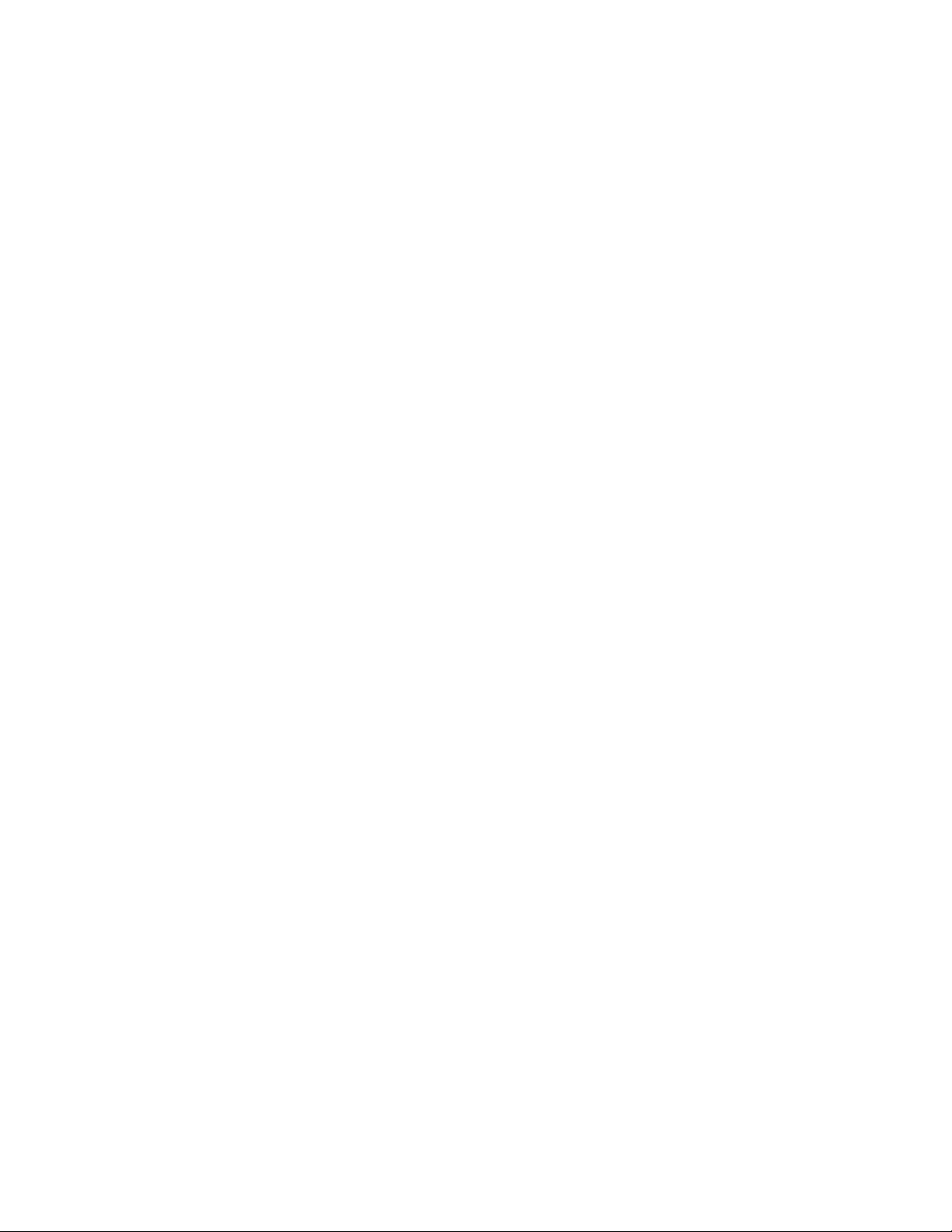
Nota:Antesdeutilizarasinformaçõescontidasnestapublicação,bemcomooprodutoaquesereferem,
leiaatentamente“Informaçõesimportantessobresegurança”napáginaveApêndiceA“Informações
especiais”napágina119.
TerceiraEdição(Setembro2012)
©CopyrightLenovo2012.
AVISODEDIREITOSRESTRITOSELIMITADOS:Seosdadosousoftwareforemfornecidosaoabrigodeumcontrato
GeneralServicesAdministration,autilização,cópiaoudivulgaçãoestãosujeitasàsrestriçõesestipuladasnoContrato
N.ºGS-35F-05925.
Page 3
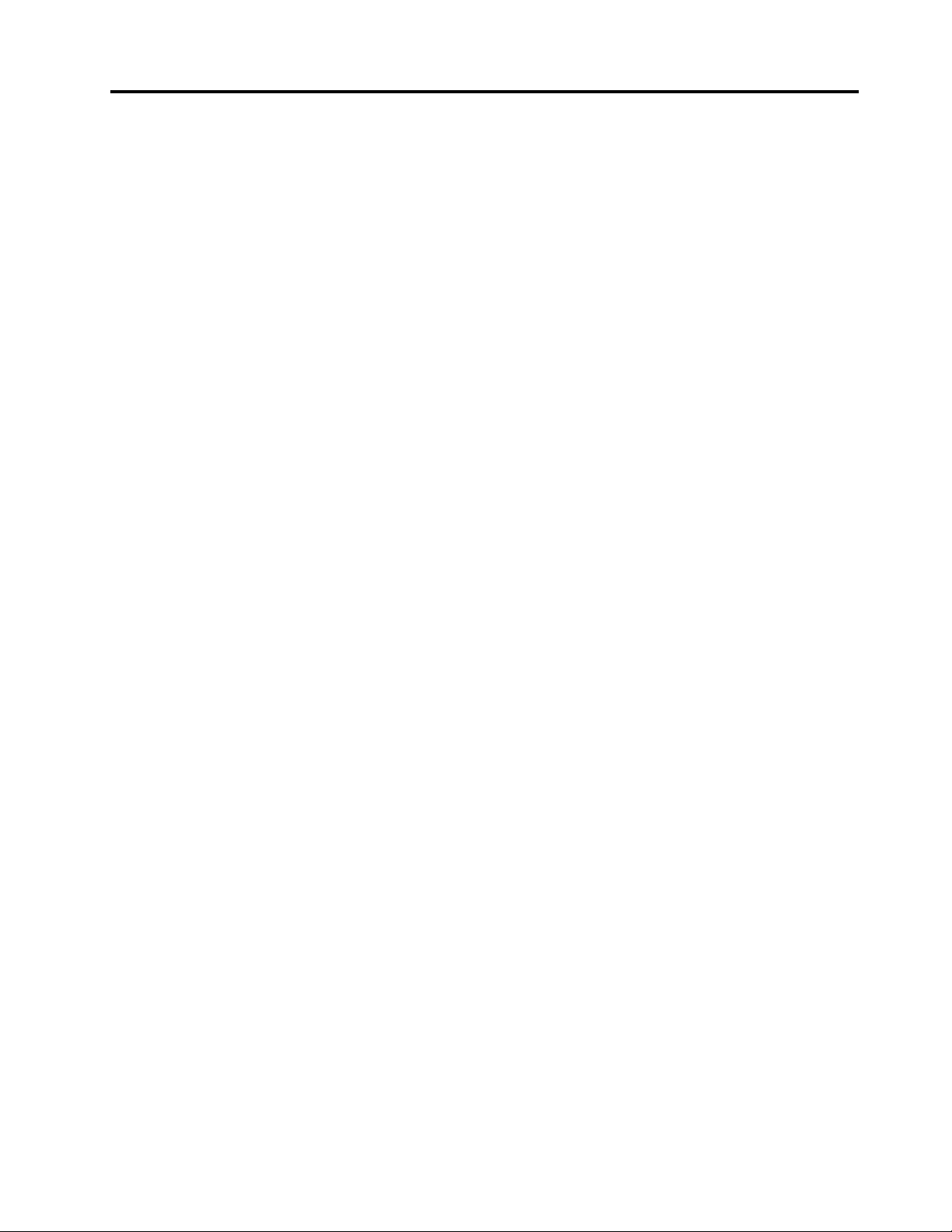
Índice
Informaçõesimportantessobre
segurança................v
Serviçoeactualizações............v
Prevençãodeelectricidadeestática.......vi
Cabosdealimentaçãoetransformadores.....vi
Cabosdeextensãoedispositivosrelacionados..vii
Fichasetomadas.............vii
Dispositivosexternos............vii
Caloreventilaçãodoproduto.........vii
Ambienteoperativo.............viii
Informaçõessobreasegurançadomodem....ix
Declaraçãodeconformidadecomprodutosa
laser....................ix
Instruçõessobreafontedealimentação.....x
Limpezaemanutenção............x
Capítulo1.Descriçãogeraldo
produto.................1
Funcionalidades...............1
Especicações...............5
ProgramasdaLenovo.............5
AcederaprogramasLenovonosistema
operativoWindows7...........6
AcederaprogramasLenovonosistema
operativoWindows8...........7
IntroduçãoaosprogramasLenovo......7
Localizações................9
Localizarconectores,controloseindicadores
napartefrontaldocomputador......10
Localizarconectoresnopainelposteriordo
computador..............11
Localizarcomponentes.........12
Localizaçãodecomponentesnaplacade
sistema................13
Localizarasunidadesinternas.......14
Etiquetacomotipoemodelodamáquina..15
Capítulo2.Utilizarocomputador...17
Perguntasmaisfrequentes..........17
AcederaoPaineldeControlonosistemaoperativo
Windows8................17
Utilizaroteclado..............18
UtilizarasteclasdeatalhodoWindows...18
UtilizarobotãoazulThinkVantage.....18
Utilizarumleitordeimpressõesdigitais...18
Utilizaroratoderoda............19
Ajustarosom...............19
Acercadoáudiodocomputador......19
Denirovolumeapartirdoambientede
trabalho...............19
DenirovolumenoPaineldeControlo...20
UtilizarCDseDVDs.............20
ManusearearmazenarCDseDVDs....21
ReproduzirumCDouDVD........21
GravarumCDouDVD..........21
Capítulo3.Outilizadoreo
computador..............23
Acessibilidadeeconforto..........23
Organizaroespaçodetrabalho......23
Conforto...............23
Brilhoeiluminação...........24
Circulaçãodoar............24
Tomadasecomprimentosdecabos....24
Registarocomputador...........25
Deslocarocomputadorparaoutropaísou
região..................25
Selectordetensão...........25
Substituiçãodoscabosdealimentação...26
Capítulo4.Segurança.........27
Funcionalidadesdesegurança........27
Bloquearacoberturadocomputador......28
Ligarumbloqueioporcabointegrado(cadeado
Kensington)................29
Utilizarpalavras-passe...........29
Palavras-passedoBIOS.........29
Palavras-passedoWindows.......30
Conguraroleitordeimpressõesdigitais....30
Noçõessobrerewallserespectivautilização..30
Protegerdadoscontravírus.........30
Capítulo5.Instalarousubstituir
hardware...............33
Manuseardispositivossensíveisàelectricidade
estática.................33
Instalarousubstituirhardware........33
Instalaropçõesexternas.........33
Removeracoberturadocomputador....34
Removerereinstalaracoberturabiselada
anterior................35
InstalarousubstituirumaplacaPCI....37
Instalarousubstituirummódulode
memória...............40
Substituirabateria...........42
Substituiraunidadedediscorígidoprimária.43
©CopyrightLenovo2012
i
Page 4

Substituiraunidadeóptica........46
Substituiroconjuntodafontede
alimentação..............48
Substituirodissipadordecalorea
ventoinha...............50
Substituiromicroprocessador.......52
SubstituiroconjuntoáudiofrontaleUSB..55
SubstituirasunidadesWiFi........56
InstalarouremoveraantenaWiFiposterior.62
InstalarouremoveraantenaWiFianterior..63
Substituirotecladoouorato.......65
Concluirasubstituiçãodoscomponentes..66
Capítulo6.Informaçõesde
recuperação..............69
Informaçõesderecuperaçãoparaosistema
operativoWindows7............69
Criareutilizarsuportesderecuperação...69
Executaroperaçõesderecuperaçãoecópia
desegurança.............70
UtilizaroespaçodetrabalhodoRescueand
Recovery...............71
Criareutilizarumsuportederecuperação..72
Reinstalarcontroladoresdedispositivoe
aplicaçõespré-instalados........73
Reinstalarprogramasdesoftware.....74
Reinstalarcontroladoresdedispositivo...75
Resolverproblemasderecuperação....75
Informaçõesderecuperaçãoparaosistema
operativoWindows8............75
Capítulo7.UtilizaroprogramaSetup
Utility.................77
IniciaroprogramaSetupUtility........77
Verealterardenições...........77
Utilizarpalavras-passe...........78
Consideraçõessobrepalavras-passe....78
Power-OnPassword..........78
AdministratorPassword.........78
HardDiskPassword...........78
Denir,alterareeliminarumapalavra-passe.79
Apagarpalavras-passeperdidasou
esquecidas(limparoconteúdodoCMOS)..79
Activaroudesactivarumdispositivo......79
Seleccionarumdispositivodearranque.....80
Seleccionarumdispositivodearranque
temporário..............80
Seleccionaroualterarasequênciade
dispositivosdearranque.........80
ActivaromododeconformidadecomErP....81
SairdoprogramaSetupUtility........81
Capítulo8.Actualizarprogramasdo
sistema................83
Utilizarprogramasdosistema.........83
Actualizar(ashing)oBIOSapartirdeumdisco.83
Actualizar(ashing)oBIOSapartirdosistema
operativo.................84
Recuperardeumafalhadeactualizaçãodo
POST/BIOS................84
Capítulo9.Prevenirproblemas....87
Manterocomputadoractualizado.......87
Obtercontroladoresdedispositivo
actualizadosparaocomputador......87
Actualizarosistemaoperativo.......87
UtilizaroSystemUpdate.........88
Limpezaemanutenção...........88
Informaçõesbásicas..........88
Limparocomputador..........89
Conselhospráticosdemanutenção....90
Deslocarocomputador...........91
Capítulo10.Resoluçãodeproblemas
ediagnósticos............93
Resoluçãodeproblemasbásicos.......93
Procedimentoderesoluçãodeproblemas....94
Resoluçãodeproblemas..........95
Problemasdesom...........95
ProblemasdeCDs...........97
ProblemasdeDVD...........98
Problemasintermitentes.........99
Problemasdoteclado,ratooudispositivo
indicador...............99
Problemasdomonitor..........101
Problemasderede...........103
Problemasdeopções..........106
Problemasdedesempenhoebloqueio...107
Problemasdaimpressora........109
Problemasdaportasérie.........109
Problemasdesoftware.........110
ProblemasdeUSB...........111
Programasdediagnóstico..........111
LenovoSolutionCenter.........112
LenovoThinkVantageT oolbox.......112
PC-DoctorforDOS...........112
Capítulo11.Obterinformações,
ajudaeassistência.........115
Recursosinformativos............115
LenovoThinkVantageT ools........115
LenovoWelcome............115
AjudaeSuporte............115
SegurançaeGarantia..........115
iiManualdeUtilizadordoThinkCentre
Page 5

SítiodaWebdaLenovo.........115
SítiodeSuportenaWebdaLenovo....116
Ajudaeassistência.............116
Utilizaradocumentaçãoeprogramasde
diagnóstico..............116
Contactaraassistência.........116
Utilizaroutrosserviços..........117
Adquirirserviçosadicionais........118
ApêndiceA.Informações
especiais..............119
MarcasComerciais.............120
ApêndiceB.Informaçõessobre
regulamentação...........121
Avisoderestriçãodaexportação.......121
Informaçõessobresaídadetelevisão......121
Informaçõessobreemissõeselectrónicas....121
DeclaraçãodeConformidadedaFCC(Federal
CommunicationsCommission)......121
Informaçõesadicionaissobreregulamentação..123
ApêndiceC.Informaçõessobre
reciclagemeWEEE.........125
InformaçõesimportantessobreREEE.....125
Informaçõessobrereciclagem........125
InformaçõessobrereciclagemparaoBrasil...126
Informaçõessobrereciclagemdebateriaspara
Taiwan..................127
Informaçõessobrereciclagemdebateriasparaa
UniãoEuropeia..............127
ApêndiceD.DirectivadeRestrição
deSubstânciasPerigosas(RoHS).129
RoHSnaChina..............129
RoHSnaTurquia..............129
Ucrânia-RoHS..............129
ÍndiaRoHS................130
Índice................131
©CopyrightLenovo2012
iii
Page 6

ivManualdeUtilizadordoThinkCentre
Page 7
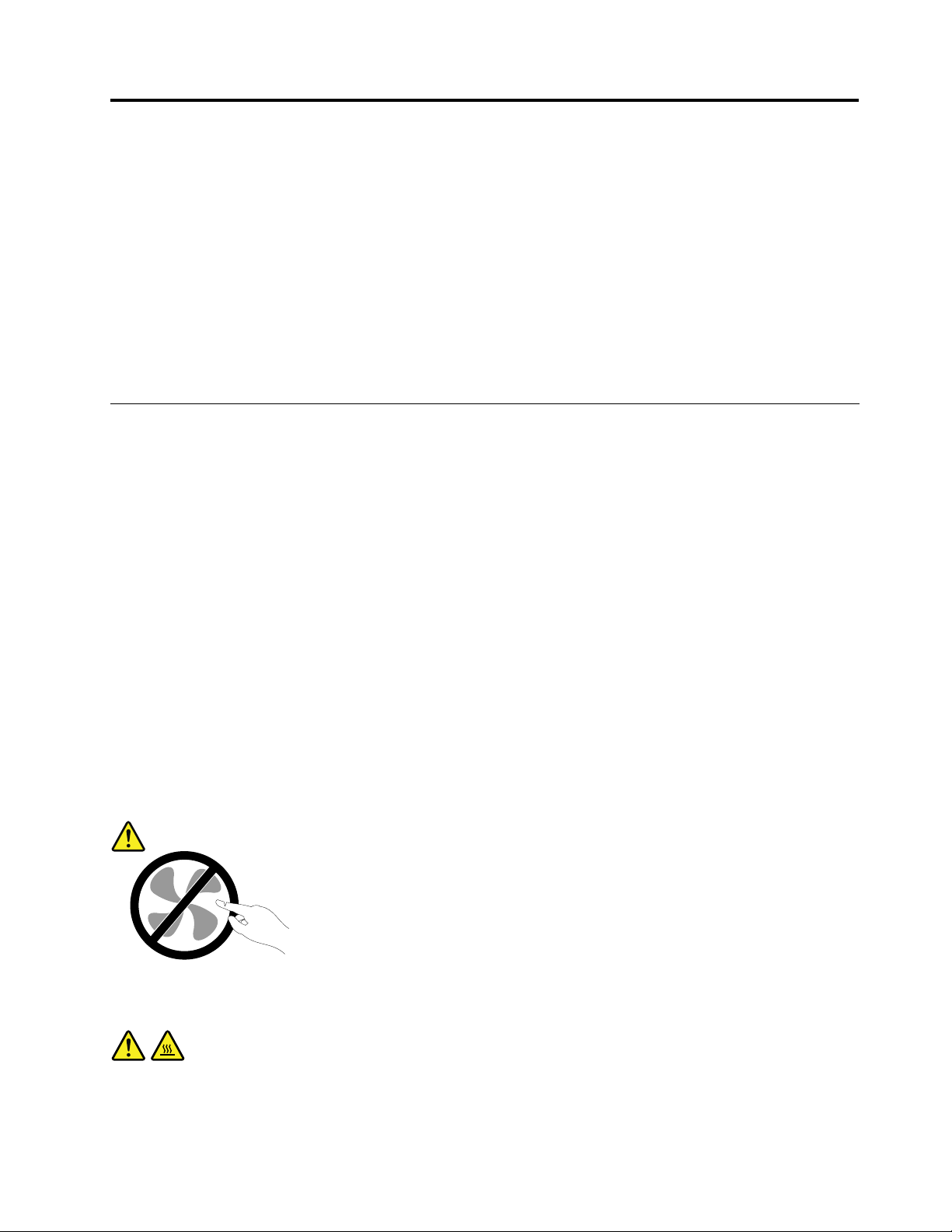
Informaçõesimportantessobresegurança
CUIDADO:
Antesdeutilizarestemanual,certique-sedequelêecompreendetodasasinformaçõessobre
segurançareferentesaesteproduto.Consulteasinformaçõesdestasecçãoeasinformações
sobresegurançanoManualdeSegurança,GarantiaeConguraçãoquerecebeujuntamentecomeste
produto.Aleituraecompreensãodestasinformaçõessobresegurançareduzemoriscodelesõese
dedanosnoproduto.
SejánãopossuirumacópiadoManualdeSegurança,GarantiaeConguração,poderáobteruma
versãoemformatoPDF(PortableDocumentFormat)apartirdosítiodeSuportenaWebdaLenovo
http://support.lenovo.com.OsítiodeSuportenaWebdaLenovoforneceoManualdeSegurança,Garantia
eConguraçãoeesteManualdeUtilizadornoutrosidiomas.
®
Serviçoeactualizações
Nãotenterepararumprodutosozinho,amenosqueoCentrodeAssistênciaaClientes,ouadocumentação
doproduto,lhetenhafornecidoinstruçõesnessesentido.RecorraapenasaumFornecedordeserviços
credenciadopararepararoseuproduto.
Nota:Certaspeçasdocomputadorpodemseractualizadasousubstituídaspelocliente.Normalmente,as
actualizaçõessãoreferidascomoopções.Oscomponentesdesubstituiçãoaprovadosparaainstalação
porpartedosclientessãoreferidoscomoUnidadesSubstituíveispeloClienteouCRUs.ALenovofornece
documentaçãocominstruções,quandoapropriado,paraosclientesinstalaremdispositivosousubstituírem
CRUs.Outilizadordeverácumpriratentamentetodasasinstruçõesquandoexecutarainstalaçãoe
substituiçãodecomponentes.OestadoDesligado(Off)deumindicadordealimentaçãonãosignica
necessariamentequeosníveisdetensãodentrodeumprodutosejamzero.Antesderemoverastampas
deumprodutoequipadocomumcabodealimentação,certique-sesempredequeaalimentaçãoestá
desligadaequeoprodutoestádesligadodequalquerfontedealimentação.Paraobtermaisinformações
sobreCRUs,consulteoCapítulo5“Instalarousubstituirhardware”napágina33
questõesoudúvidas,contacteoCentrodeAssistênciaaClientes.
Emboranãoexistampeçasmóveisnocomputador,depoisdeocabodealimentaçãotersidodesligado,
sãonecessáriososseguintesavisosparasuasegurança.
.Setiverquaisquer
em
CUIDADO:
Peçasmóveisperigosas.Mantenhaosdedoseoutraspartesdocorpoafastados.
CUIDADO:
AntesdesubstituirqualquerCRU,desligueocomputadoreaguardetrêsacincominutospara
permitirqueocomputadorarrefeçaantesdeabriratampa.
©CopyrightLenovo2012
v
Page 8

Prevençãodeelectricidadeestática
Aelectricidadeestática,apesardeinofensivaparaoutilizador,podedanicarseriamenteoscomponentes
docomputadoredispositivos.Omanuseamentoindevidodecomponentessensíveisaelectricidade
estáticapodedanicarocomponente.QuandodesembalarumdispositivoouCRU,nãoabraopacote
comprotecçãocontraelectricidadeestáticaquecontémocomponenteatéquerecebainstruçõesdirectas
paraoinstalar.
QuandomanuseardispositivosouCRUs,ouefectuarqualquertrabalhodentrodocomputador,tenhaas
seguintesprecauçõesparaevitardanospelaelectricidadeestática:
•Limiteosmovimentos.Estespodemfazeraumentaraelectricidadeestáticaàsuavolta.
•Manuseiesemprecomcuidadooscomponentes.Peguenostransformadores,módulosdememóriae
outrasplacasdecircuitospelasextremidades.Nuncatoquenoscircuitosexpostos.
•Evitequeoutraspessoastoquemnoscomponentes.
•QuandoinstalarumdispositivoouCRUsensívelaelectricidadeestática,toquenopacotecomprotecção
contraelectricidadeestáticaquecontémocomponentenumatampacomranhuradeexpansãometálica
ounoutrasuperfíciemetálicanãopintadanocomputadordurantepelomenosdoissegundos.Deste
modoreduzaelectricidadeestáticanopacoteenoseucorpo.
•Quandopossível,removaocomponentesensívelaelectricidadeestáticadopacotecomprotecção
contraelectricidadeestáticaeinstale-osemopousarnochão.Quandotalnãoforpossível,coloque
opacotecomprotecçãocontraelectricidadeestáticanumasuperfíciesuaveeniveladaecoloqueo
componentesobreopacote.
•Nãocoloqueocomponentesobreacoberturadocomputadorousobrequalqueroutrasuperfíciemetálica.
Cabosdealimentaçãoetransformadores
Utilizeapenasoscabosdealimentaçãoeostransformadoresfornecidospelofabricantedoproduto.
Oscabosdealimentaçãoestãoaprovadosemtermosdesegurança.NaAlemanha,deveráutilizaromodelo
H05VV-F,3G,0.75mm
Nuncaenroleumcabodealimentaçãoàvoltadeumtransformadoroudeoutroobjecto.Aofazê-lo,é
exercidapressãonocabooquepoderálevaraumdesgastedomesmo,aquequebreoudobre.Esta
situaçãopoderepresentarumriscodesegurança.
Mantenhaoscabosdealimentaçãoafastadosdaszonasdepassagemedeoutroslocaisondepossamser
acidentalmentedanicados.
Protejaocabodealimentaçãoeostransformadorescontraoderramedelíquidos.Porexemplo,nãodeixeo
cabodealimentaçãooutransformadorpróximodelava-louças,banheiras,instalaçõessanitáriasouem
pavimentoslimposcomdetergenteslíquidos.Oslíquidospodemcausarumcurto-circuito,especialmente,
seocabodealimentaçãooutransformadortiversidoincorrectamenteesforçado.Oslíquidospodem
igualmentecausaracorrosãogradualdosterminaisdocabodealimentaçãoe/oudosconectoresdo
adaptadornumtransformador,oquepoderesultareventualmentenumsobreaquecimento.
Liguesempreoscabosdealimentaçãoeoscabosdesinalpelaordemcorrectaecertique-sedequetodos
osconectoresdoscabosdealimentaçãoestãocorrectamenteligadoseencaixadosnastomadas.
NãoutilizequalquertransformadorquemostresinaisdecorrosãonospinosdeentradadeCAousinais
desobreaquecimento(como,porexemplo,plásticodeformado)naentradadeCAouemqualquerponto
dotransformador.
2
ousuperior.Noutrospaíses,deverãoserutilizadosostiposadequados.
viManualdeUtilizadordoThinkCentre
Page 9

Nãoutilizecabosdealimentaçãocujoscontactoseléctricosemqualquerumadasextremidadesapresentem
sinaisdecorrosãoousobreaquecimentoouquandoocabodealimentaçãoapresentequalquertipodedano.
Cabosdeextensãoedispositivosrelacionados
Certique-sedequeapotêncianominaldoscabosdeextensão,protectorescontraoscilaçõesdetensão,
fontesdealimentaçãoininterruptíveiseextensõesutilizadoséaadequadaparatratarosrequisitosde
correntedoproduto.Nuncasobrecarregueestesdispositivos.Seforemutilizadasextensões,acarganão
deveráexcederapotêncianominaldeentradadaextensão.Consulteumelectricistaparaobtermais
informações,casotenhadúvidasacercadecargaseléctricas,requisitosdecorrenteevaloresdeentrada.
Fichasetomadas
Seumatomadaquepretendautilizarcomoequipamentodocomputadorparecerdanicadaoucorroída,
nãoautilizeenquantonãoforsubstituídaporumelectricistaqualicado.
Nãodobrenemmodiqueacha.Seachaestiverdanicada,contacteofabricanteparaobteruma
substituição.
Nãopartilheumatomadacomoutrosaparelhoseléctricosdomésticosoucomerciaisqueexijamgrandes
quantidadesdeelectricidade;casocontrário,atensãoinstávelpodedanicarocomputador,dados
oudispositivosligados.
Certosprodutosestãoequipadoscomumachacomtrêspinos.Estachasópermiteligaçãoatomadas
eléctricascomligaçãoàterra.Esteéumdispositivodesegurança.Nãoadultereestedispositivode
segurançatentandoligá-loaumatomadasemligaçãoàterra.Senãoconseguirintroduzirachana
tomada,contacteumelectricistaparaobterumadaptadordetomadaaprovadoouparasubstituiratomada
porumacompatívelcomestedispositivodesegurança.Nuncasobrecarregueumatomadaeléctrica.A
cargacompletadosistemanãodeveráexceder80porcentodapotênciadocircuitodederivação.Consulte
umelectricistaparaobtermaisinformações,casotenhadúvidasacercadecargaseléctricasevaloresdos
circuitosdederivação.
Certique-sedequeatomadaeléctricaqueestáautilizartemososcorrectos,estáfacilmenteacessível
elocalizadapróximodoequipamento.Nãoestiquetotalmenteoscabosdealimentaçãodeformaa
esforçá-los.
Certique-sedequeatomadadealimentaçãoforneceatensãoeotipodecorrentecorrectaparaoproduto
queestáainstalar.
Ligueedesliguecuidadosamenteoequipamentodatomadaeléctrica.
Dispositivosexternos
Nãoliguenemdesliguequaisquercabosdedispositivosexternosquenãosejamoscabos(USB,Universal
SerialBus)e1394enquantoaalimentaçãodocomputadorestiverligada;casocontrário,podedanicaro
computador.Paraevitarpossíveisdanosnosdispositivosligados,aguardepelomenoscincosegundos
apósocomputadorserencerradoparadesligarosdispositivosexternos.
Caloreventilaçãodoproduto
Oscomputadores,ostransformadoresemuitosacessóriospodemgerarcalorquandoestãoligadose
duranteocarregamentodasbaterias.Sigasempreasprecauçõesbásicasabaixoindicadas:
©CopyrightLenovo2012
vii
Page 10
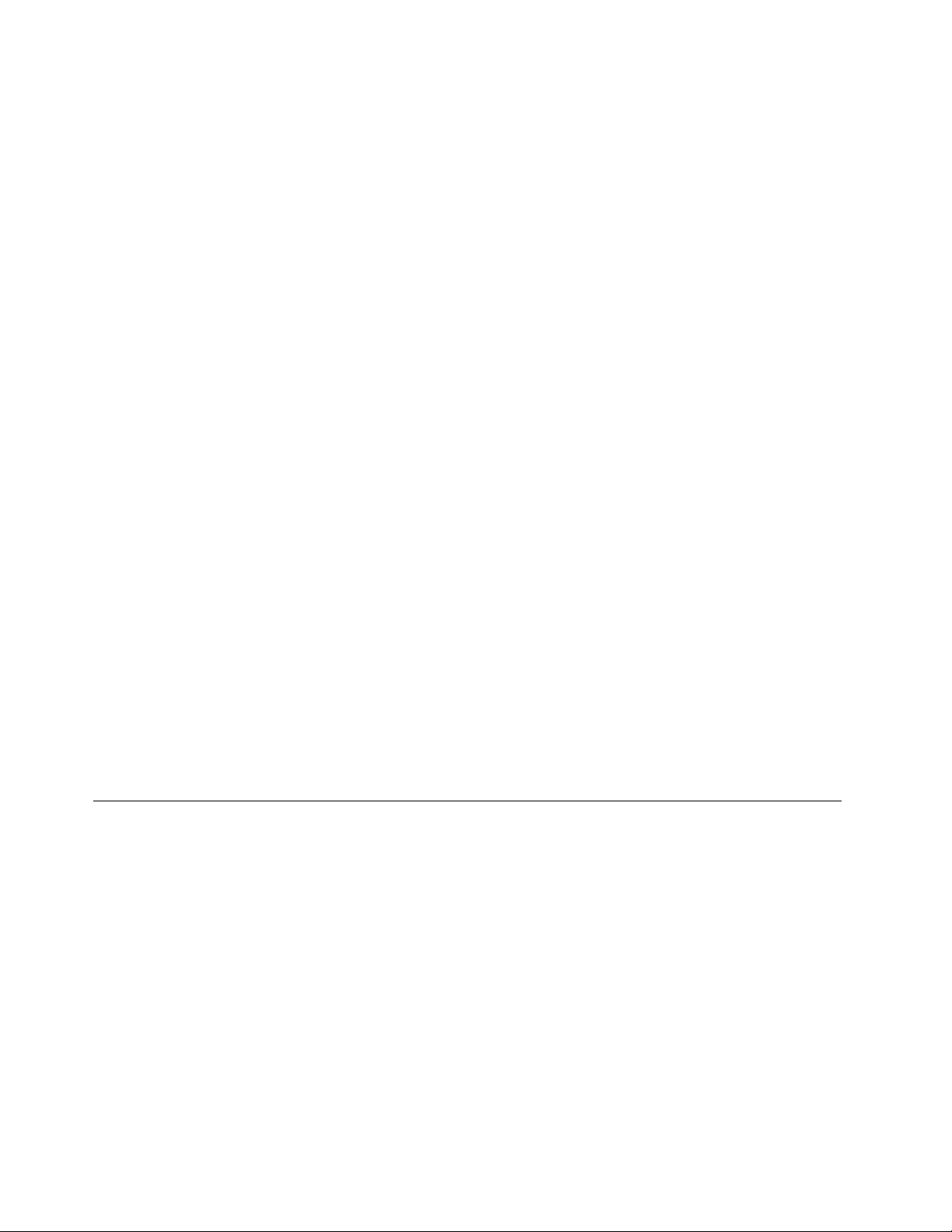
•Nãodeixeocomputador,otransformadorouacessóriosemcontactocomqualquerpartedocorpo
duranteumperíododetempoprolongado,quandoocomputadorestiverafuncionarouduranteo
carregamentodabateria.Ocomputador,otransformadoremuitosacessóriosproduzemcalordurante
umfuncionamentonormal.Ocontactoprolongadocomocorpopodecausardesconfortoouatémesmo
queimadurasnapele.
•Nãocarregueabaterianemutilizeocomputador,otransformadorouacessóriospertodemateriais
inamáveisouemambientesexplosivos.
•Sãofornecidasranhurasdeventilação,ventoinhasedissipadoresdecalorcomoprodutoporquestões
desegurança,confortoeoperaçãoável.Estesdispositivospodemcarinadvertidamentebloqueados
seforemcolocadosnumacama,sofá,tapeteououtrassuperfíciesexíveis.Nuncabloqueie,tapenem
desactiveestesdispositivos.
Inspeccioneocomputadordesecretáriaquantoàacumulaçãodepó,pelomenos,detrêsemtrês
meses.Antesdeinspeccionarocomputador,desligue-oeretireorespectivocabodealimentaçãoda
tomada;emseguida,retireopódosventiladoresedasperfuraçõesdobisel.Senotarumaacumulação
depóexterna,examineigualmenteeretireopódaparteinternadocomputadorincluindoaspatilhasde
entradadodissipadordecalor,osorifíciosdeventilaçãodafontedealimentaçãoeventoinhas.Desligue
sempreocomputadoreretireocabodatomadaantesdeabriratampa.Sepossível,evitetrabalharcom
ocomputadoramenosde60cmdeáreasmuitomovimentadas.Setiverdeutilizarocomputadorem
áreasoupertodeáreasdemaiormovimento,deveráinspeccionare,senecessário,limparocomputador
commaiorfrequência.
Parasuasegurançaeparamanterocomputadordesecretárianascondiçõesdefuncionamentoideais,
sigasempreestasprecauçõesbásicas:
•Mantenhaatampafechadasemprequeocomputadorestiverligadoàtomada.
•Inspeccioneregularmenteaparteexteriordocomputadorquantoàacumulaçãodepó.
•Retireopódosorifíciosdeventilaçãoedasperfuraçõesdacoberturabiselada.Podemsernecessárias
limpezasmaisfrequentesnoscomputadoresemáreaspoeirentasoumuitomovimentadas.
•Nãotapenembloqueieasaberturasdeventilação.
•Nãoguardenemutilizeocomputadordentrodeumapeçademobiliário,jáquepodeaumentarorisco
desobreaquecimento.
•Astemperaturasdacirculaçãodearnocomputadornãodevemexcederos35°C(95°F).
•Nãoinstaledispositivosdeltragemdear.Estespodeminterferircomoarrefecimentocorrecto.
Ambienteoperativo
Atemperaturaidealparautilizarocomputadoré10°C-35°C(50°F-95°F)comumapercentagemde
humidadeentre35%e80%.Seocomputadorforarmazenadooutransportadosobtemperaturasinferiores
a10°C(50°F),permitaqueocomputadorfrioregresselentamenteàtemperaturadefuncionamentoideal
de10°C-35°C(50°F-95°F)antesdarespectivautilização.Esteprocessopodedemorarduashorasem
condiçõesextremas.Seocomputadornãoatingiratemperaturadefuncionamentoidealantesdeser
utilizadopoderesultaremdanosirreparáveisnocomputador.
Sepossível,coloqueocomputadornumaáreabemventiladaeseca,semexposiçãodirectaàluzsolar.
Mantenhaosaparelhoseléctricostaiscomoventoinhas,rádios,colunasdeelevadapotência,ares
condicionadosefornosmicroondaslongedocomputador,umavezqueosfortescamposmagnéticos
geradosporestesaparelhospoderãodanicaromonitoreosdadosnaunidadedediscorígido.
viiiManualdeUtilizadordoThinkCentre
Page 11
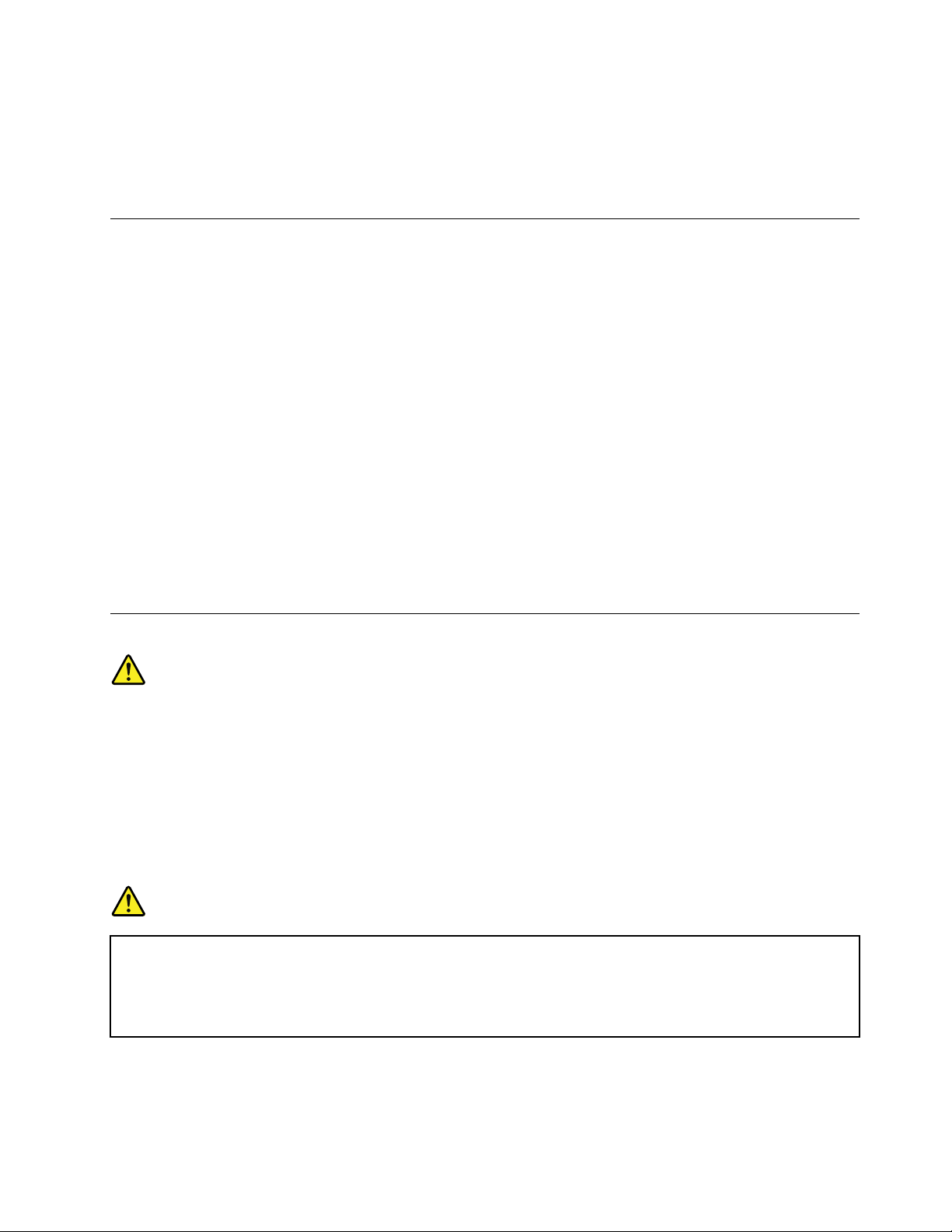
Nãocoloquebebidasemcimaouaoladodocomputadoroudeoutrosdispositivosqueaesteestejam
ligados.Casosejaentornadoalgumlíquidonocomputadorounumdispositivoaeleligado,poderáocorrer
umcurto-circuitoouqualqueroutrodano.
Nãocomanemfumesobreoteclado.Aspartículasquecaemsobreotecladopoderãocausardanos.
Informaçõessobreasegurançadomodem
CUIDADO:
Parareduziroriscodeincêndio,utilizeapenasumcabodelinhasdetelecomunicaçõesN.º26AWG
ousuperior(porexemplo,oN.º24AWG),listadopeloUnderwritersLaboratories(UL)oucerticado
pelaCanadianStandardsAssociation(CSA).
Parareduziroriscodeincêndio,choqueeléctricooulesãofísicaquandoutilizaroequipamentodotelefone,
sigasempreasseguintesprecauçõesdesegurançabásicas:
•Nuncainstaleosistemadeligaçõesdotelefoneduranteumatrovoada.
•Nuncainstaleaschasdotelefoneemlocaismolhados,amenosqueachasedestineespecicamente
ataislocais.
•Nuncatoqueemcabosouterminaisdetelefonenãoisolados,amenosquealinhatelefónicatenha
sidodesligadanainterfacederede.
•T enhacuidadoquandoinstalaroumodicarlinhastelefónicas.
•Eviteutilizarumtelefone(semserdotiposemos)duranteumatrovoada.Podeexistiroriscoremoto
dechoqueeléctricocausadopelosrelâmpagos.
•Nãoutilizeotelefoneparacomunicarumafugadegásnasimediaçõesdafuga.
Declaraçãodeconformidadecomprodutosalaser
CUIDADO:
Aoinstalarprodutosdefuncionamentoalaser(comoCD-ROMs,unidadesdeDVD,dispositivosde
braópticaoutransmissores),tenhaematençãooseguinte:
•Nãoretireastampas.Aremoçãodastampasdoprodutodefuncionamentoalaserpoderesultar
naexposiçãoaradiaçãolasernociva.Nãoexistemcomponentespassíveisdeassistênciadentro
dodispositivo.
•Autilizaçãodecontrolosouajustesouaexecuçãodeprocedimentosdiferentesdosespecicados
nestasinstruçõespodemresultarnumaexposiçãoaradiaçãonociva.
PERIGO
AlgunsprodutosdefuncionamentoalasercontêmumdíodolaserdeClasse3AouClasse3B
incorporado.T enhaematençãooseguinte:
Radiaçãolaserapósaabertura.Nãoolhexamenteparaofeixe,nãoobservedirectamentecom
instrumentosópticoseeviteaexposiçãodirectaaofeixe.
©CopyrightLenovo2012
ix
Page 12
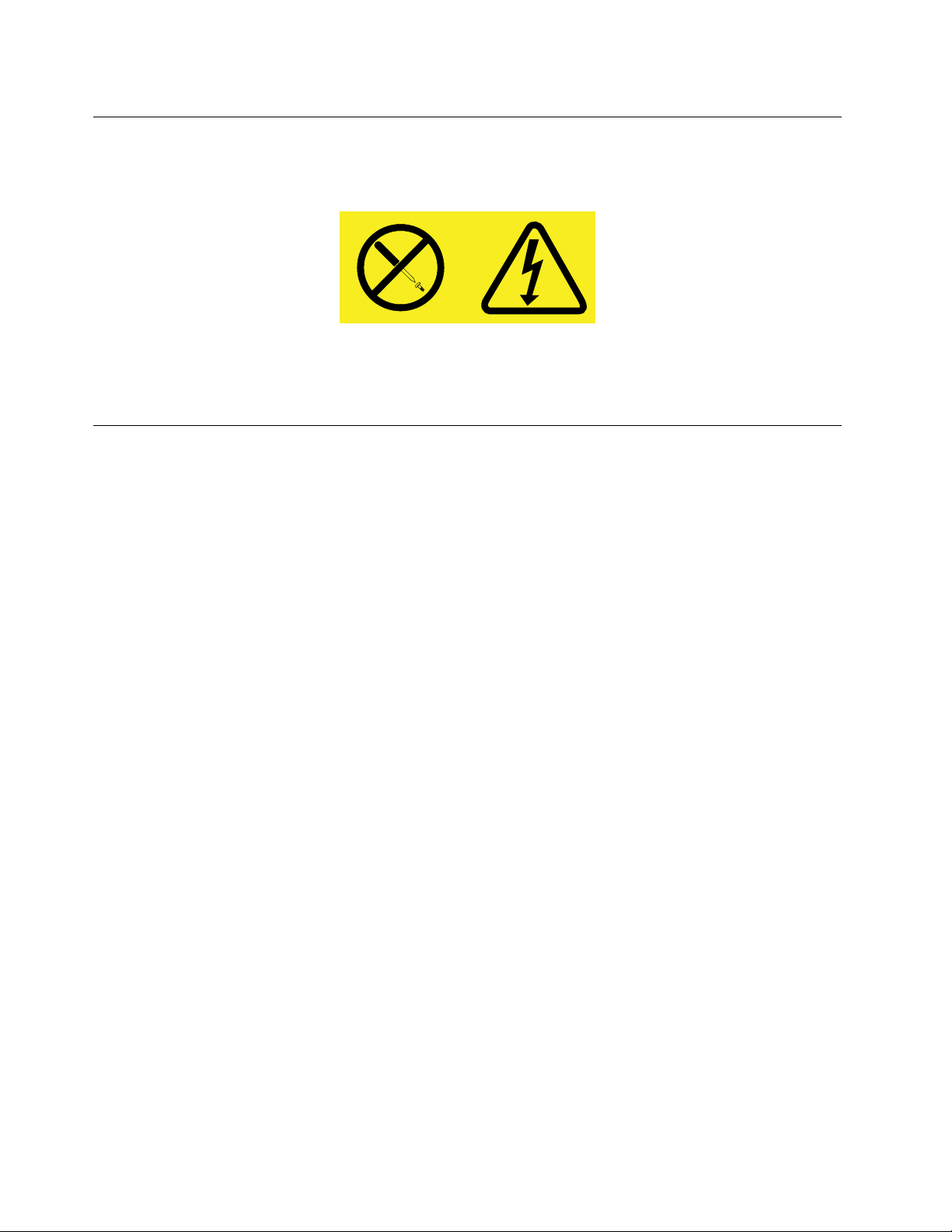
Instruçõessobreafontedealimentação
Nuncaretireatampadeumafontedealimentaçãooudenenhumcomponentequetenhaaetiquetaque
sesegueaxada.
Estãopresentestensão,correnteeníveiseléctricosperigososdentrodequalquerpeçaquetenhaesta
etiquetaaxada.Nãoexistempeçaspassíveisdeassistênciadentrodestaspeças.Sesuspeitardealgum
problemanumadestaspeças,contacteumtécnicodeassistência.
Limpezaemanutenção
Mantenhaocomputadoreespaçodetrabalholimpos.Encerreocomputadore,emseguida,desligueo
cabodealimentaçãoantesdelimparocomputador.Nãovaporizequalquerdetergentelíquidodirectamente
nocomputadornemutilizequalquerdetergentequecontenhamaterialinamávelparalimparocomputador.
Vaporizeodetergentenumpanosuavee,emseguida,limpeassuperfíciesdocomputador.
xManualdeUtilizadordoThinkCentre
Page 13
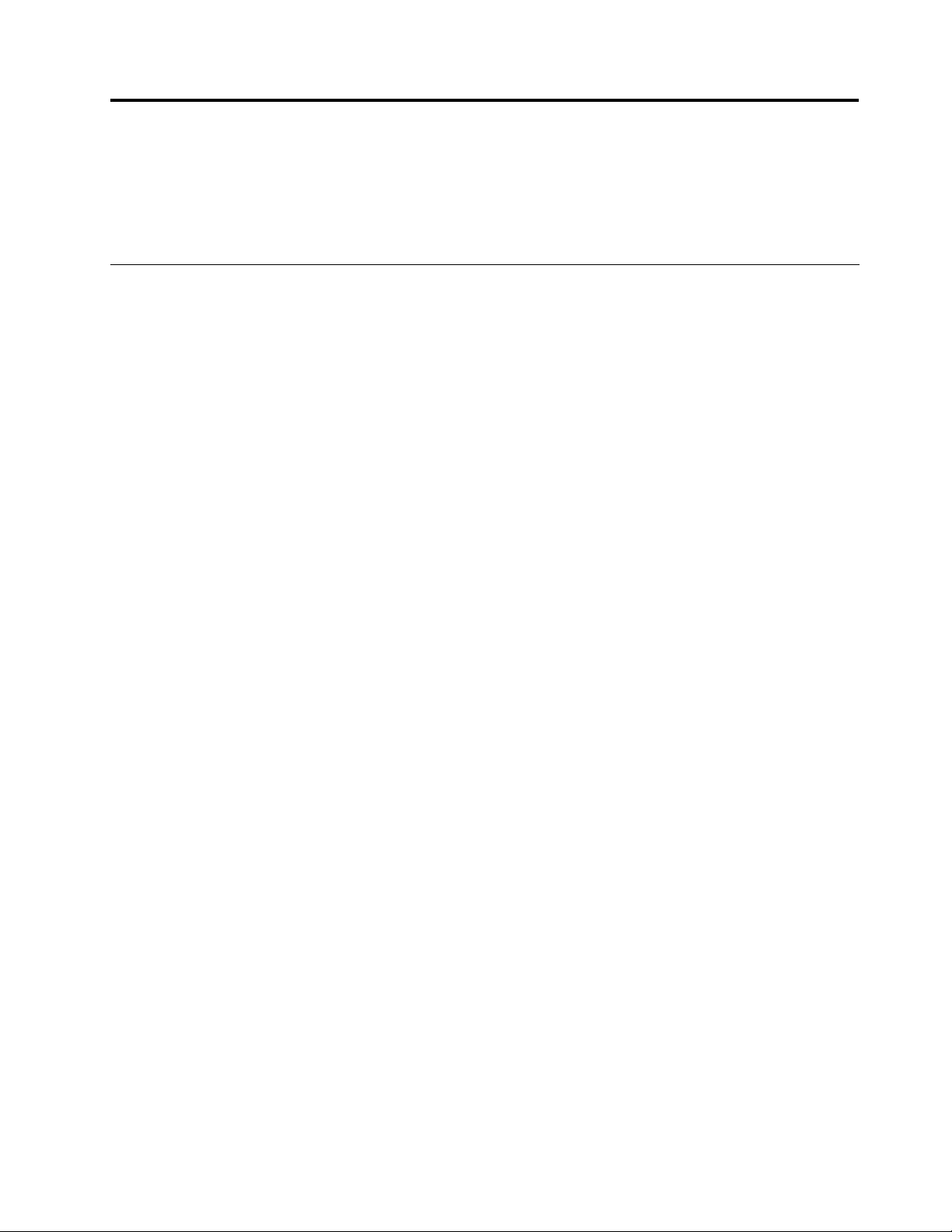
Capítulo1.Descriçãogeraldoproduto
Estecapítuloforneceinformaçõesrelativasàscaracterísticas,especicações,programasdesoftware
fornecidospelaLenovoelocalizaçãodosconectores,componentes,peçasdaplacadesistemaeunidades
internasdocomputador.
Funcionalidades
Estasecçãoapresentaasfuncionalidadesdocomputador.Asinformaçõesabrangemdiversosmodelos.
Paraverasinformaçõessobreomodeloespecíco,executeumdosseguintesprocedimentos:
•VáparaoprogramaSetupUtility,seguindoasinstruçõesnoCapítulo7“UtilizaroprogramaSetupUtility”
napágina77
•NosistemaoperativoMicrosoft
ratoemComputadoreseleccionePropriedadesparaverasinformações.
•NosistemaoperativoWindows8,movaocursorparaocantosuperiorouinferiordireitodoecrãpara
apresentarossímbolos.FaçacliqueDenições➙InformaçõesdePCparaverasinformações.
Microprocessador
Ocomputadoréfornecidocomumdosseguintesmicroprocessadores(otamanhodacacheinternavaria
emfunçãodotipodemodelo):
•MicroprocessadorIntel
•MicroprocessadorIntelCorei5
•MicroprocessadorIntelCorei7
•MicroprocessadorIntelCeleron
•MicroprocessadorIntelPentium
.Emseguida,seleccioneMain➙SystemSummaryparaverasinformações.
®
Core™i3
®
Windows
®
®
®
7,façacliqueemIniciar,façacliquecomobotãodireitodo
Memória
Ocomputadorsuportaatédoismódulosdememóriaemlinhaduplossemtampãodevelocidadede
dadosdupla3(UDIMMsDDR3).
Unidadesinternas
•Unidadeóptica:DVD-ROMouDVD-R(opcional)
•UnidadedediscorígidoSATA(SerialAdvancedTechnologyAttachment)
Subsistemadevídeo
•PlacagrácaintegradaparaumconectorVGA(VideoGraphicsArray)eumconectorDVI(DigitalVideo
Interface)
•RanhuradegrácosPCI(PeripheralComponentInterconnect)Expressx16naranhuradaplacade
sistemaparaumaplacagrácadiscreta
Subsistemadeáudio
•Áudiodealtadenição(HD)integrado
•Conectordeentradadeáudio,conectordesaídadeáudioeconectordemicrofonenopainelposterior
©CopyrightLenovo2012
1
Page 14

•Conectordemicrofoneeconectordeauscultadornopainelanterior
•Colunainterna(instaladaemalgunsmodelos)
Conectividade
•ControladordeEthernetintegradode100/1000Mbps
•ModemdeFaxPCI(algunsmodelos)
Funcionalidadesdegestãodosistema
•Capacidadeparaarmazenarosresultadosdostestesdehardwaredoautotesteapósligação(POST,
power-onself-test)
•DMI(AdvancedCongurationandPowerInterface)
ADMI(DesktopManagementInterface)forneceumcaminhocomumaosutilizadoresparaacederem
ainformaçõessobretodososaspectosdeumcomputador,incluindootipodeprocessador,datade
instalação,impressoraseoutrosperiféricosligados,fontesdealimentaçãoehistóricodemanutenção.
•MododeconformidadecomErP
Omododeconformidadecomadirectivadeprodutosrelacionadoscomenergia(ErP ,energy-related
products)reduzoconsumodeelectricidadequandoocomputadorestiveremmododeesperaou
desligado.Paraobtermaisinformações,consulteasecção“Activaromododeconformidadecom
ErP”napágina81
.
•IntelStandardManageability(ISM)
ISM(IntelStandardManageability)representatecnologiadehardwareesoftwareproprietárioque
criadeterminadasfuncionalidadesnoscomputadores,demodoatornararespectivamonitorização,
manutenção,actualizaçãoereparaçãomaissimplesemenosdispendiosasparaasempresas.
•IntelMatrixStorageManager
OIntelMatrixStorageManageréumcontroladordedispositivoquefornecesuporteaconjuntosSATA
RAID5eaconjuntosSATARAID10emplacasdosistemaIntelchipsetespecícasparamelhoraro
desempenhododiscorígido.
•AmbientedeExecuçãoAnterioraoArranquePXE(PrebootExecutionEnvironment)
OAmbientedeExecuçãoAnterioraoArranque(PXE,PrebootExecutionEnvironment)éumambientepara
iniciarcomputadoresutilizandoumainterfacederedeindependentedosdispositivosdearmazenamento
dedados(porexemplo,unidadedediscorígido)oudesistemasoperativosinstalados.
•BIOS(BasicInput/OutputSystem)deGestãodoSistemaSM(SystemManagement)esoftwaredeSM
AespecicaçãoSMBIOSdeneestruturasdedadosemétodosdeacessonumBIOSquepermitema
umutilizadorouaplicaçãoarmazenareobterinformaçõesespecícassobreocomputadoremquestão.
•WakeonLAN
WakeonLANéumpadrãoderededecomputadoresdeEthernetquepermiteligarouactivarum
computadoratravésdeumamensagemderede.Geralmenteamensageméenviadaporumprograma
emexecuçãonoutrocomputadornamesmaredelocal.
•WakeonRing
AfunçãoWakeonRing,porvezes,referidacomoWakeonModem,éumaespecicaçãoquepermite
aoscomputadoresedispositivossuportadosretomarofuncionamentonormalapartirdomodode
esperaoudehibernação.
•WMI(WindowsManagementInstrumentation)
WindowsManagementInstrumentationrepresentaumconjuntodeextensõesparaomodeloWDM
(WindowsDriverModel).Forneceumainterfacedesistemaoperativoatravésdaqualoscomponentes
instrumentadosforneceminformaçõesenoticações.
2ManualdeUtilizadordoThinkCentre
Page 15

FunçõesdeEntrada/Saída(E/S)
•UmconectordeEthernet
•UmconectordemonitorDVI
•Umaportasériede9pinosopcional
•UmconectordemonitorVGA
•SeisconectoresUSB(UniversalserialBus)(doisnopainelanteriorequatronopainelposterior)
•T rêsconectoresdeáudionopainelposterior(conectordeentradadeáudio,conectordesaídadeáudioe
conectordemicrofone)
•Doisconectoresdeáudionopainelanterior(conectordemicrofoneeconectordeauscultadores)
Paraobtermaisinformações,consulteasecção“Localizarconectores,controloseindicadoresnaparte
frontaldocomputador”napágina10e“Localizarconectoresnopainelposteriordocomputador”na
página11
.
Expansão
•Umcompartimentodeunidadeóptica
•Umcompartimentodeunidadeparaumleitordecartõescompacto
•UmaranhuraparaplacagrácaPCIExpressx16
•Doiscompartimentosdeunidadedediscorígido(umpadrãoeumopcional)
•DuasranhurasparaplacaPCIExpressx1
Fontedealimentação
Ocomputadoréfornecidocomumadasseguintesfontesdealimentação:
•Fontedealimentaçãode180Wattscomselectordetensãomanual
•Fontedealimentaçãoderegulaçãodetensãoautomáticade280watt
Funcionalidadesdesegurança
•SoftwareComputraceAgentincorporadonosoftwareproprietário
•Capacidadeparaactivaroudesactivarumdispositivo
•CapacidadeparaactivaredesactivarconectoresUSBindividualmente
•Umapalavra-passedeligação(POP),deadministradoredeunidadedediscorígidoparaimpedira
utilizaçãonãoautorizadadocomputador
•Controlodasequênciadearranque
•Arranquesemtecladoourato
•Suporteparabloqueioporcabointegrado(cadeadoKensington)
•Suporteparaumcadeado
Paraobtermaisinformações,consulteasecçãoCapítulo4“Segurança”napágina27
.
Programasdesoftwarepré-instalados
Ocomputadoréfornecidocomprogramasdesoftwarepré-instaladosparaajudaroutilizadoratrabalhar
deformamaisfácilesegura.Paraobtermaisinformações,consulteasecção“ProgramasdaLenovo”
napágina5
.
Sistemaoperativopré-instalado
Capítulo1.Descriçãogeraldoproduto3
Page 16

Ocomputadoréfornecidocomumdosseguintessistemasoperativospré-instalado:
•SistemaoperativoMicrosoftWindows7
•SistemaoperativoMicrosoftWindows8
Sistema(s)operativo(s),certicadooutestadoparacompatibilidade
•Linux
®
•MicrosoftWindowsXPProfessionalSP3
1
(variaconsoanteotipodemodelo)
1.O(s)sistema(s)operativo(s)aquiindicado(s)está(ão)emprocessodecerticaçãooudetesterelativamentea
compatibilidade,àdatadaediçãodestemanual.PodemseridenticadosoutrossistemasoperativospelaLenovo
comosendocompatíveiscomestecomputador,apósapublicaçãodestemanual.Estalistapoderásofreralterações.
Paradeterminarseumsistemaoperativofoicerticadooutestadorelativamenteacompatibilidade,consulteosítio
daWebdofornecedordessesistemaoperativo.
4ManualdeUtilizadordoThinkCentre
Page 17

Especicações
Estasecçãolistaasespecicaçõesfísicasdocomputador.
Dimensões
Largura:160mm
Altura:355mm(14pol.)
Profundidade:355mm(14pol.)
Peso
Conguraçãomáximafornecida:7,5kg(semembalagem)
Conguraçãomáximafornecida:10,5kg(comembalagem)
Ambiente
•T emperatura:
Emfuncionamento:10°Ca35°C(50°Fa95°F)
Desligado:-40°Ca60°C(-40°Fa140°F)
Desligado:-10°Ca60°C(14°Fa140°F)(semembalagem)
•Humidade:
Emfuncionamento:20%a80%(semcondensação)
Desligado:20%a90%(semcondensação)
•Altitude:
Emfuncionamento:-15,2a3048m(-50a10000ft)
Desligado:-15,2a10668m(-50a35000ft)
Entradadecorrente
•T ensãodeentrada:
–Intervalobaixo:
Mínimo:100Vca
Máximo:127Vca
Intervalodefrequênciadeentrada:50a60Hz
Deniçãodoselectordetensão:115Vca
–Intervaloelevado:
Mínimo:200Vca
Máximo:240Vca
Intervalodefrequênciadeentrada:50a60Hz
Deniçãodoselectordetensão:230Vca
ProgramasdaLenovo
OcomputadoréfornecidocomprogramasdaLenovopré-instaladosparaajudaroutilizadoratrabalharde
formamaisfácilesegura.ConsoanteosistemaoperativoWindowspré-instalado,osprogramaspoderão
variar.
Capítulo1.Descriçãogeraldoproduto5
Page 18
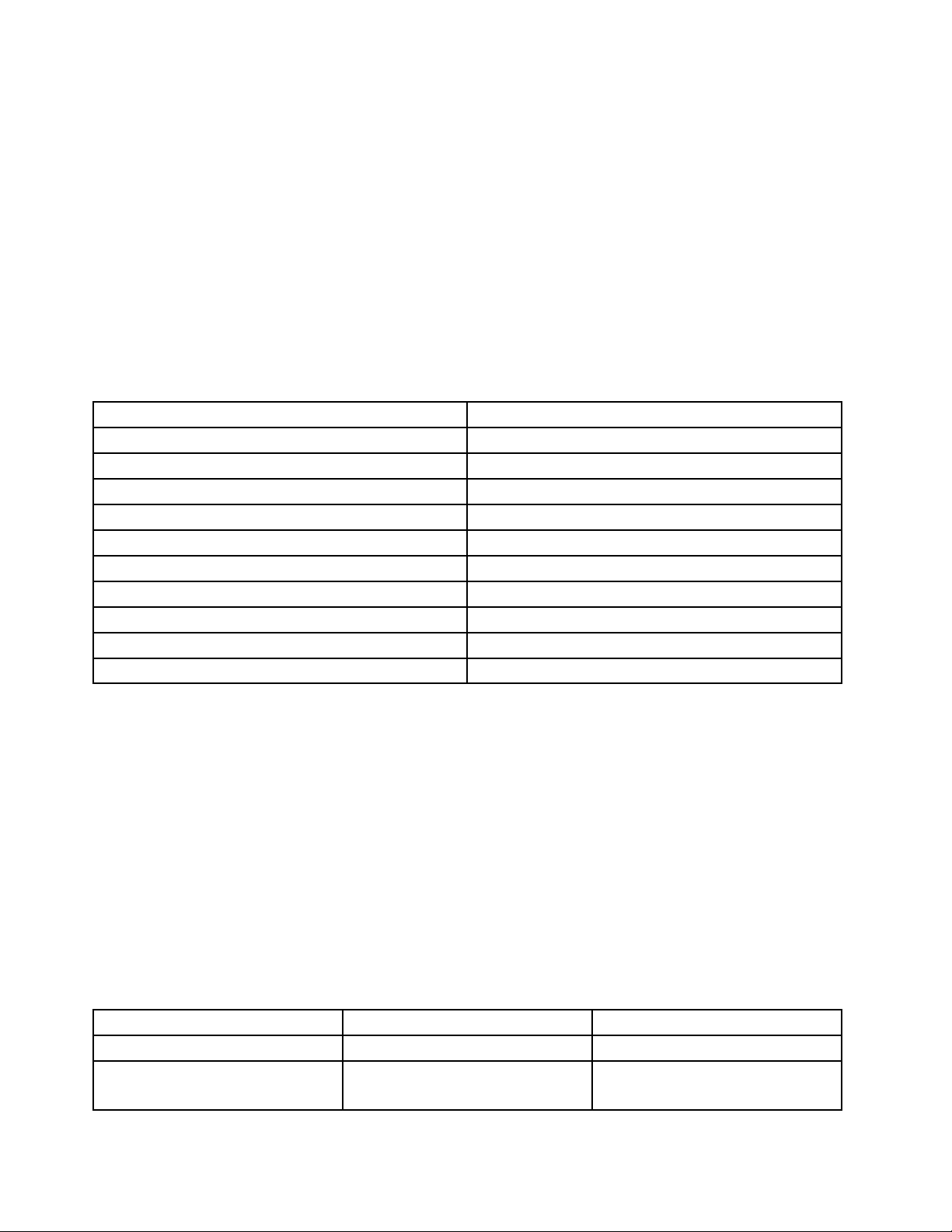
AcederaprogramasLenovonosistemaoperativoWindows7
NosistemaoperativoWindows7,podeacederaosprogramasLenovoapartirdoprogramaLenovo
ThinkVantage
®
ToolsoudoPaineldeControlo.
AcederaprogramasLenovoapartirdoprogramaLenovoThinkVantageTools
ParaacederaosprogramasLenovoapartirdoprogramaLenovoThinkVantageTools,façacliqueemIniciar
➙TodososProgramas➙LenovoThinkVantageTools.Emseguida,façaduplocliquenoíconede
umprogramaparaacederaomesmo.
Nota:SeoíconedeumprogramanajaneladenavegaçãodoprogramaLenovoThinkVantageTools
estiverdesactivado,indicaqueénecessárioinstalaroprogramamanualmente.Parainstalaroprograma
manualmente,façaduplocliquenoíconedoprograma.Emseguida,sigaasinstruçõesapresentadasno
ecrã.Quandooprocessodeinstalaçãoforconcluído,oíconedoprogramaseráactivado.
Tabela1.ProgramasnoprogramaLenovoThinkVantageT ools
Programa
CommunicationsUtilityConferêncianaWeb
FingerprintSoftware
LenovoSolutionCenterEstadoeDiagnósticodoSistema
PasswordManager
PowerManager
RecoveryMediaDiscosdeFactoryRecovery
RescueandRecovery
SimpleTapSimpleTap
SystemUpdateActualizaçõeseControladores
ViewManagementUtility
®
Nomedoícone
LeitordeImpressõesDigitais
CofredePalavras-Passe
ControlodaEnergia
EnhancedBackupandRestore
DisposiçãodoEcrã
Nota:Dependendodomodelodocomputador,algunsprogramaspoderãonãoestardisponíveis.
AcederaprogramasLenovoapartirdoPaineldeControlo
ParaacederaosprogramasLenovoapartirdoPaineldeControlo,façacliqueemIniciar➙Painel
deControlo.Emseguida,consoanteoprogramaaoqualpretendeaceder,façacliquenasecção
correspondentee,emseguida,façacliquenotextoaverdecorrespondente.
Nota:SenãoconseguirencontraroprogramanecessárionoPaineldeControlo,abraajaneladenavegação
doprogramaLenovoThinkVantageToolsefaçaduplocliquenoíconedesactivadoparainstalaroprograma
dequenecessita.Emseguida,sigaasinstruçõesapresentadasnoecrã.Quandooprocessodeinstalação
forconcluído,oíconedoprogramaseráactivadoepoderáencontraroprogramanoPaineldeControlo.
Osprogramas,assecçõescorrespondenteseostextosaverdenoPaineldeControlosãoapresentadosna
tabelaseguinte.
Tabela2.ProgramasnoPaineldecontrolo
Programa
CommunicationsUtilityHardwareeSomLenovo-ConferêncianaWeb
FingerprintSoftwareSistemaeSegurança
SecçãonoPaineldecontroloTextoaverdenoPaineldeControlo
Lenovo-LeitordeImpressões
HardwareeSom
Digitais
6ManualdeUtilizadordoThinkCentre
Page 19

Tabela2.ProgramasnoPaineldecontrolo(continuação)
Programa
LenovoSolutionCenterSistemaeSegurançaLenovo-EstadoeDiagnósticodo
PasswordManager
PowerManager
RecoveryMedia
RescueandRecovery
SimpleTap
SystemUpdateSistemaeSegurança
ViewManagementUtility
SecçãonoPaineldecontroloTextoaverdenoPaineldeControlo
Sistema
SistemaeSegurança
ContasdeUtilizadoreSegurança
Familiar
HardwareeSom
SistemaeSegurança
SistemaeSegurança
SistemaeSegurança
Programas
SistemaeSegurança
Lenovo-CofredePalavras-passe
Lenovo-ControlosdeEnergia
Lenovo-DiscosFactoryRecovery
Lenovo-EnhancedBackupand
Restore
Lenovo-SimpleT ap
Lenovo-Actualizaçõese
Controladores
LenovoViewManagementUtility
Nota:Dependendodomodelodocomputador,algunsprogramaspoderãonãoestardisponíveis.
AcederaprogramasLenovonosistemaoperativoWindows8
SeocomputadorforfornecidocomosistemaoperativoWindows8,podeacederaprogramasLenovo
efectuandoumdosseguintesprocedimentos:
•FaçacliquenoíconeLenovoQuickLaunchdabarradetarefas.Éapresentadaumalistadeprogramas.
FaçaduplocliquenoprogramaLenovoparaoinicializar.Seoprogramapretendidonãoconstardalista,
façacliquenoíconemais+.
•PrimaatecladoWindowsparaacederaoecrãIniciar.FaçacliquenoprogramaLenovoparaoinicializar.
Senãoforpossívelencontraroprogramadequenecessita,desloqueoponteiroparaocantoinferior
direitodoecrãparavisualizarossímbolos.FaçacliquenosímbolodeProcurarparaprocuraroprograma
pretendido.
OcomputadorsuportaosseguintesprogramasLenovo:
•FingerprintSoftware
•LenovoCompanion
•LenovoSettings
•LenovoSolutionCenter
•LenovoQuickLaunch
•LenovoSupport
•PasswordManager
•SystemUpdate
IntroduçãoaosprogramasLenovo
EstetópicoforneceumaintroduçãoresumidasobrealgunsprogramasLenovo.
Nota:Dependendodomodelodocomputador,algunsprogramaspoderãonãoestardisponíveis.
•CommunicationsUtility
Capítulo1.Descriçãogeraldoproduto7
Page 20
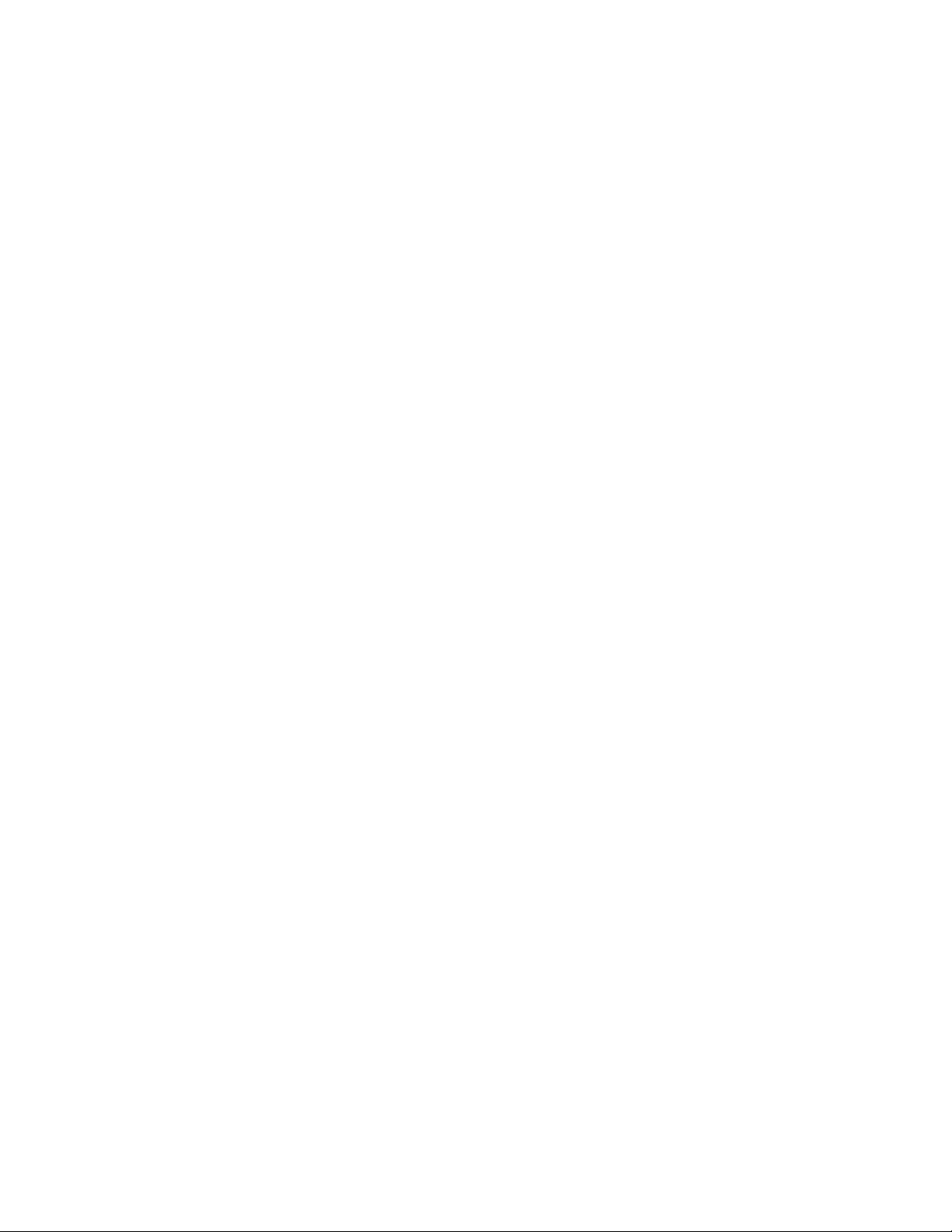
OprogramaCommunicationsUtilityforneceumalocalizaçãocentralparaasdeniçõesdecâmarae
microfoneintegrados.Controladeniçõesavançadasparaomicrofoneeacâmaraintegradosdemodoa
optimizaraexperiênciadeconferêncianaWebe(VOIP)(VoiceoverIP).
•FingerprintSoftware
Oleitordeimpressõesdigitaisintegradofornecidoemalgunstecladospermiteaoutilizadorregistaras
própriasimpressõesdigitaiseassociarasmesmasàPower-OnPassword,àHardDiskPasswordeà
palavra-passedoWindows.Porconseguinte,aautenticaçãoporimpressõesdigitaispodesubstituiras
palavras-passeepermitirumacessodoutilizadorsimpleseseguro.Umtecladocomleitordeimpressões
digitaisestádisponívelemcomputadoresseleccionadosoupodeseradquiridoparacomputadoresque
suportemestaopção.
•LenovoCloudStorage
OprogramaLenovoCloudStorageéumasoluçãoparaarmazenamentonanuvemparaguardaros
cheiroscomo,porexemplo,documentoseimagens,numservidor.Épossívelacederaoscheiros
guardadosnaInternetapartirdediferentesdispositivoscomo,porexemplo,computadorespessoais,
smartphonesoutablets.ParaobtermaisinformaçõessobreoprogramaLenovoCloudStorage,visite
http://www.lenovo.com/cloud.
•LenovoCompanion
ComoprogramaLenovoCompanion,podeobterinformaçõessobreosacessóriosparaocomputador,
consultarblogsevisualizarartigossobreocomputador,econsultarinformaçõesrelativasaoutros
programasrecomendados.
•LenovoSettings
UtilizeoprogramaLenovoSettingsparaoptimizarautilizaçãodecomputadorestransformandoo
computadornumhotspotportátil,congurarasdeniçõesdecâmaraeáudio,optimizarasdeniçõesdo
planodealimentaçãoecriaregerirmúltiplospersderede.
•LenovoSolutionCenter
OprogramaLenovoSolutionCenterpermite-lheresolverproblemascomocomputador.Combinatestes
dediagnóstico,recolhadeinformaçõesdosistema,estadodesegurançaeinformaçõesdesuporte,
juntamentecomsugestõesparaummáximodesempenhodosistema.
•LenovoQuickLaunch
OprogramaLenovoQuickLaunchforneceacessorápidoaosprogramasinstaladosnocomputador,
incluindoprogramasLenovo,programasMicrosoft,eoutrosprogramasdeterceiros.
•LenovoSupport
OprogramaLenovoSupportpermiteregistarocomputadorcomaLenovo,vericaroestadode
funcionamentodocomputadoreoestadodabateria,descarregarevisualizarmanuaisdoutilizadorpara
ocomputador,obterasinformaçõessobreagarantiadocomputadoreexploraraajudaeasinformações
desuporte.
•LenovoThinkVantageT ools
OprogramaLenovoThinkVantageToolsproporcionaaoutilizadorumconjuntodefontesdeinformação,
fornecendoaindaacessoaváriasferramentasqueoajudamatrabalhardeformamaisfácilesegura.
•LenovoWelcome
OprogramaLenovoWelcomeintroduzalgumasfunçõesintegradasinovadorasdaLenovoeguia-opor
tarefasdeconguraçãoimportantesparaajudaratiraromaiorpartidodocomputador.
•PasswordManager
OprogramaPasswordManagercapturaeintroduzautomaticamenteinformaçõesdeautenticaçãode
programasdoWindowsesítiosdaWeb.
•PowerManager
8ManualdeUtilizadordoThinkCentre
Page 21
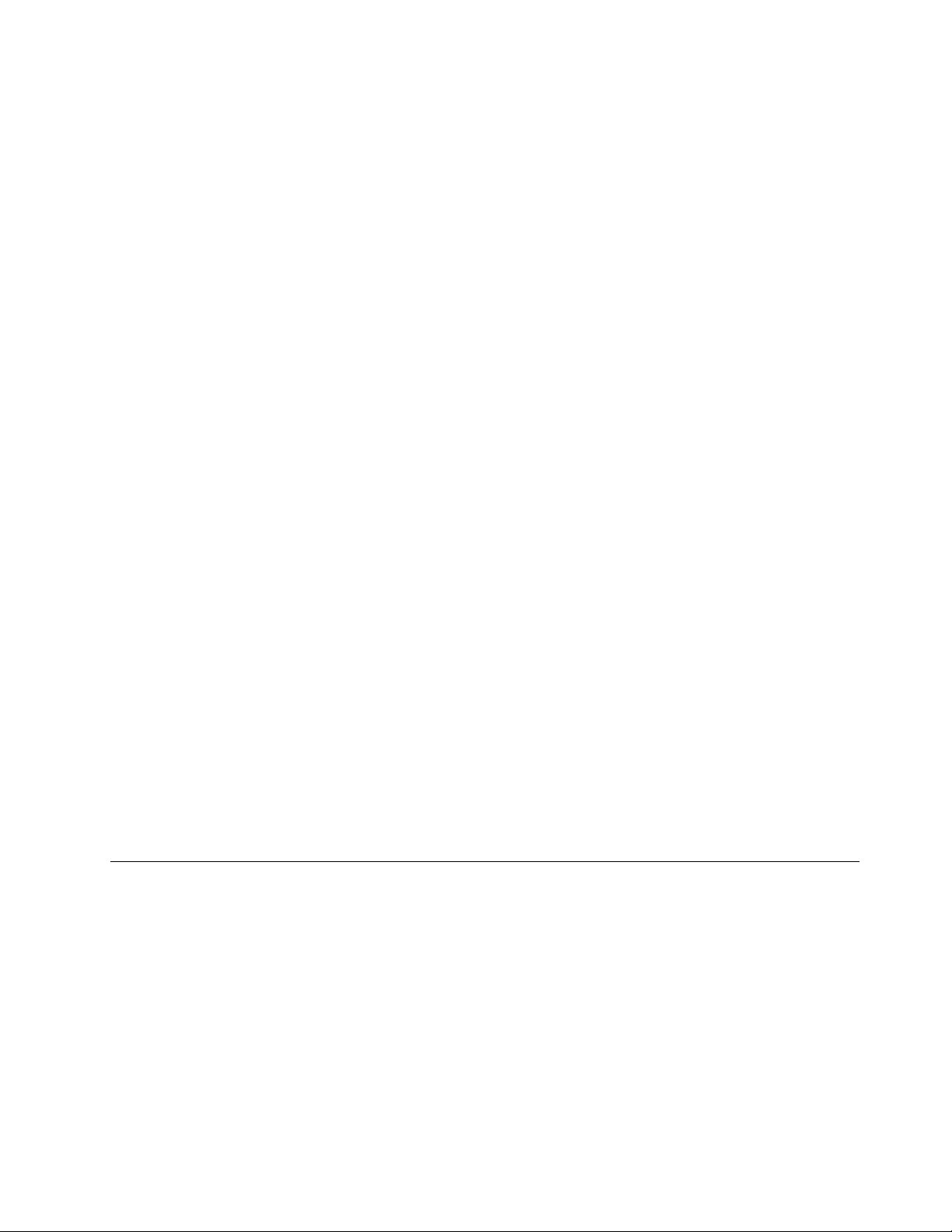
OPowerManagerforneceumagestãodeenergiaconveniente,exívelecompletaparaocomputador.
Permiteaoutilizadorajustarasdeniçõesdeenergiadocomputadorparaobteromelhorequilíbrioentre
desempenhoepoupançadeenergia.
•RecoveryMedia
OprogramaRecoveryMediapermiterestauraroconteúdodaunidadedediscorígidoparaasdenições
defábrica.
•RescueandRecovery
OprogramaRescueandRecoveryéumasoluçãoderecuperaçãoerestauroatravésdeumúnicobotão
queincluiumconjuntodeferramentasderecuperaçãoautónomaparaajudaradiagnosticarproblemas
nocomputador,obterajudaerecuperardefalhasdosistema,mesmoquandonãoépossíveliniciaro
sistemaoperativoWindows.
•SimpleT ap
OprogramaSimpleTapfornece-lheumaformarápidadepersonalizaralgumasdeniçõesbásicas
docomputador,taiscomosilenciarascolunas,ajustarovolume,bloquearosistemaoperativodo
computador,iniciarumprograma,abrirumapáginadaWeb,abrirumcheiro,etc.T ambémpodeutilizar
oprogramaSimpleT apparaacederàLenovoAppShop,apartirdaqualpodetransferirváriasaplicações
esoftwaredecomputador.
ParainiciaroprogramaSimpleTapdeumaformarápida,procedadeumdosseguintesmodos:
–FaçacliquenopontodeiníciovermelhodoSimpleTapnoambientedetrabalho.Opontodeinício
vermelhocadisponívelnoambientedetrabalhoquandoiniciaroprogramaSimpleTappelaprimeira
vez.
–PrimaobotãoThinkVantageazul,casoestejadisponívelnoseuteclado.
Nota:OprogramaSimpleT apsóestádisponívelemdeterminadosmodelospré-instaladoscomosistema
operativoWindows7.SeomodelodoWindows7nãovierpré-instaladocomoprogramaSimpleT ap,
podetransferi-loemhttp://www.lenovo.com/support.
•SystemUpdate
OSystemUpdateéumprogramaqueajudaamanterosoftwaredocomputadoractualizadoatravésda
transferênciaeinstalaçãodepacotesdeactualizaçãodesoftware(programasLenovo,controladoresde
dispositivos,actualizaçõesdoUEFIBIOSeoutrosprogramasdeterceiros).
•ViewManagementUtility
OprogramaViewManagementUtilitypermiteorganizarfacilmenteasjanelasabertas.Divideoecrãem
múltiploscomponentese,emseguia,redimensionaereposicionaasjanelasabertasemdiferentes
componentesparaoptimizarautilizaçãodoambientedetrabalho.Oprogramatambémpodefuncionar
emváriosmonitoresparamelhoraraprodutividade.
Localizações
Estasecçãoforneceinformaçõesparaajudaralocalizarosconectoresnaparteanterioreposteriordo
computador,peçasdaplacadesistemaecomponenteseunidadesinternasnocomputador.
Capítulo1.Descriçãogeraldoproduto9
Page 22
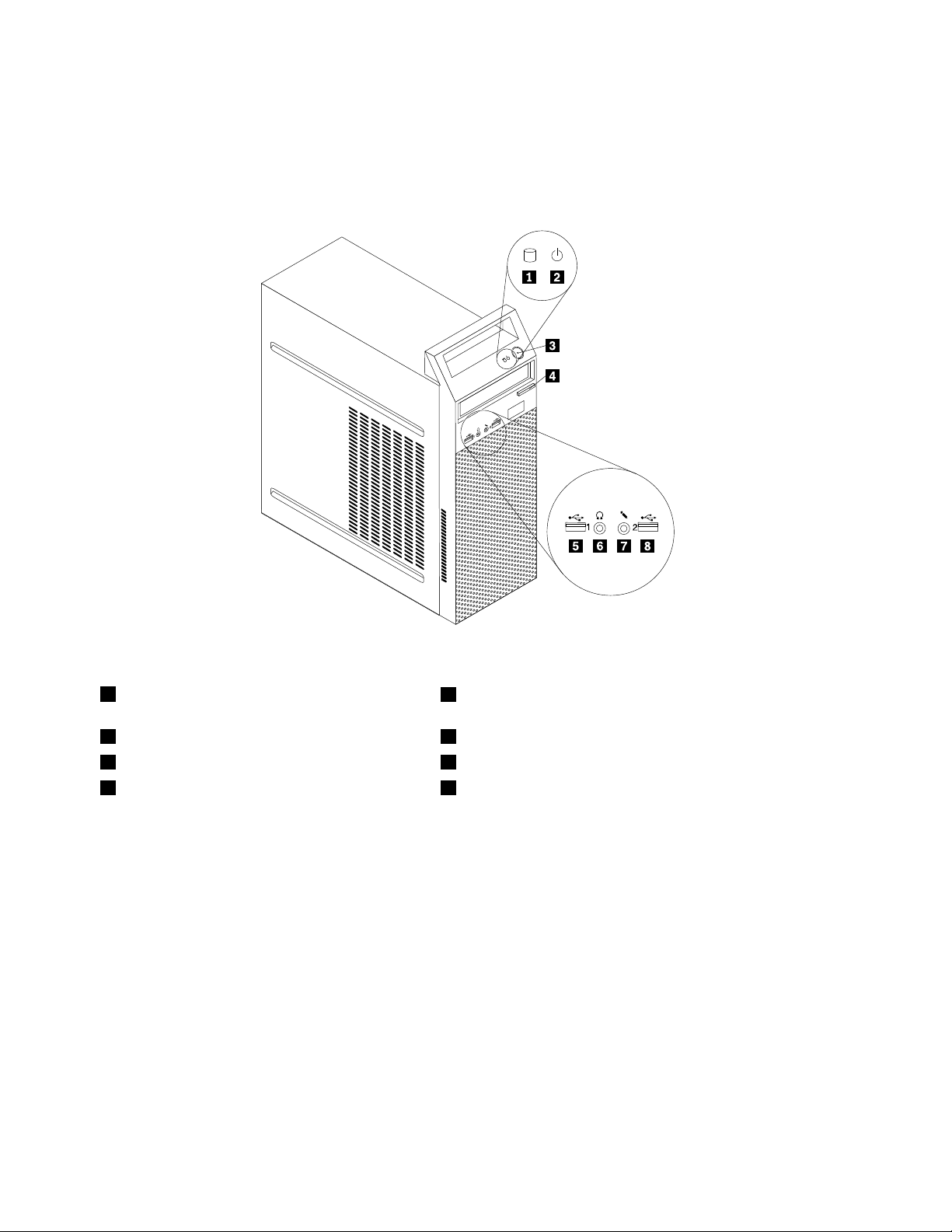
Localizarconectores,controloseindicadoresnapartefrontaldo computador
AFigura1“Localizaçõesdoconector,controloeindicadorfrontais”napágina10mostraaslocalizações
dosconectores,controloseindicadoresnapartefrontaldocomputador.
Figura1.Localizaçõesdoconector,controloeindicadorfrontais
1Indicadordeactividadedaunidadededisco
rígido
2Indicadordaalimentação
3Interruptordealimentação
4Botãoejectar/fechardaunidadeóptica8ConectorUSB(portaUSB2)
5ConectorUSB(portaUSB1)
6Conectordosauscultadores
7Conectordomicrofone
10ManualdeUtilizadordoThinkCentre
Page 23

Localizarconectoresnopainelposteriordocomputador
AFigura2“Localizaçõesdosconectoresposteriores”napágina11mostraalocalizaçãodosconectoresna
parteposteriordocomputador.Algunsconectoresnopainelposteriordocomputadorestãocodicadospor
coresparaajudarnadeterminaçãodolocaldeligaçãodoscabosnocomputador.
Figura2.Localizaçõesdosconectoresposteriores
1Selectordetensão(disponívelem
9RanhuraparaplacagrácaPCIExpressx16
determinadosmodelos)
2Conectordocabodealimentação10RanhurasparaplacaPCIExpressx1(2)
3ConectordemonitorDVI11Ranhuradebloqueioporcabointegrado(cadeadoKingston)
4ConectordemonitorVGA
5ConectoresUSB(portasUSB3a6)13Portasérieopcional
6Conectordomicrofone14ConectordeEthernet
7Conectordesaídadelinhadeáudio15Portasérieopcional
8Conectordeentradadelinhadeáudio
12Argolaparacadeado
ConectorDescrição
Conectordeentradadelinha
deáudio
Utiliza-separaarecepçãodesinaisáudioprovenientesdeumdispositivoáudio
externocomo,porexemplo,umsistemaestéreo.Aoligarumdispositivodeáudio
externo,éligadoumcaboentreoconectordesaídadeáudiododispositivoeo
conectordeentradadeáudiodocomputador.
Conectordesaídadelinha
áudio
Utiliza-separaenviarsinaisdeáudiodocomputadorparadispositivosexternos,
comocolunasestéreoalimentadas(colunascomamplicadoresincorporados),
auscultadores,tecladosmultimédiaouoconectordeentradadelinhadeáudiode
umsistemaestéreoououtrodispositivodegravaçãoexterno.
ConectordemonitorDVI
Utiliza-separaligarummonitorDVIououtrosdispositivosqueutilizemumconector
demonitorDVI.
Capítulo1.Descriçãogeraldoproduto11
Page 24

ConectorDescrição
ConectorEthernetUtilizadoparaligarumcaboEthernetaumaredelocal(LAN).
Nota:ParautilizarocomputadordentrodoslimitesFCCClasseB,utilizeumcabo
Ethernetcategoria5.
Conectordemicrofone
PortasérieUtiliza-separaligarummodemexterno,umaimpressorasérieououtrosdispositivos
ConectorUSBUtiliza-separaligarumdispositivoquerequeiraumconectorUSB,taiscomoum
ConectordemonitorVGAUtiliza-separaligarummonitorVGAououtrosdispositivosqueutilizemum
Utiliza-separaligarummicrofoneaocomputadorquandopretendergravarsomou
sepretenderutilizarsoftwaredereconhecimentodevoz.
queutilizemumaportasériede9pinos.
tecladoUSB,umratoUSB,umscannerUSBouumaimpressoraUSB.Setiver
maisdoqueoitodispositivosUSB,podeadquirirumadaptadordeconexãoUSB
paraligardispositivosUSBadicionais.
conectordemonitorVGA.
Localizarcomponentes
AFigura3“Localizaçãodoscomponentes”napágina12mostraalocalizaçãodosvárioscomponentes
nocomputador.Pararemoveracoberturadocomputador,consulteasecção“Removeracoberturado
computador”napágina34.
Figura3.Localizaçãodoscomponentes
1Dissipadordecaloreventoinha
2Módulosdememória(2)6RanhuraparaplacagrácaPCIExpressx16
3Coberturabiselada
4Unidadedediscorígido8Conjuntodafontedealimentação
5PlacaPCI(instaladaemalgunsmodelos)
7Placadesistema
12ManualdeUtilizadordoThinkCentre
Page 25
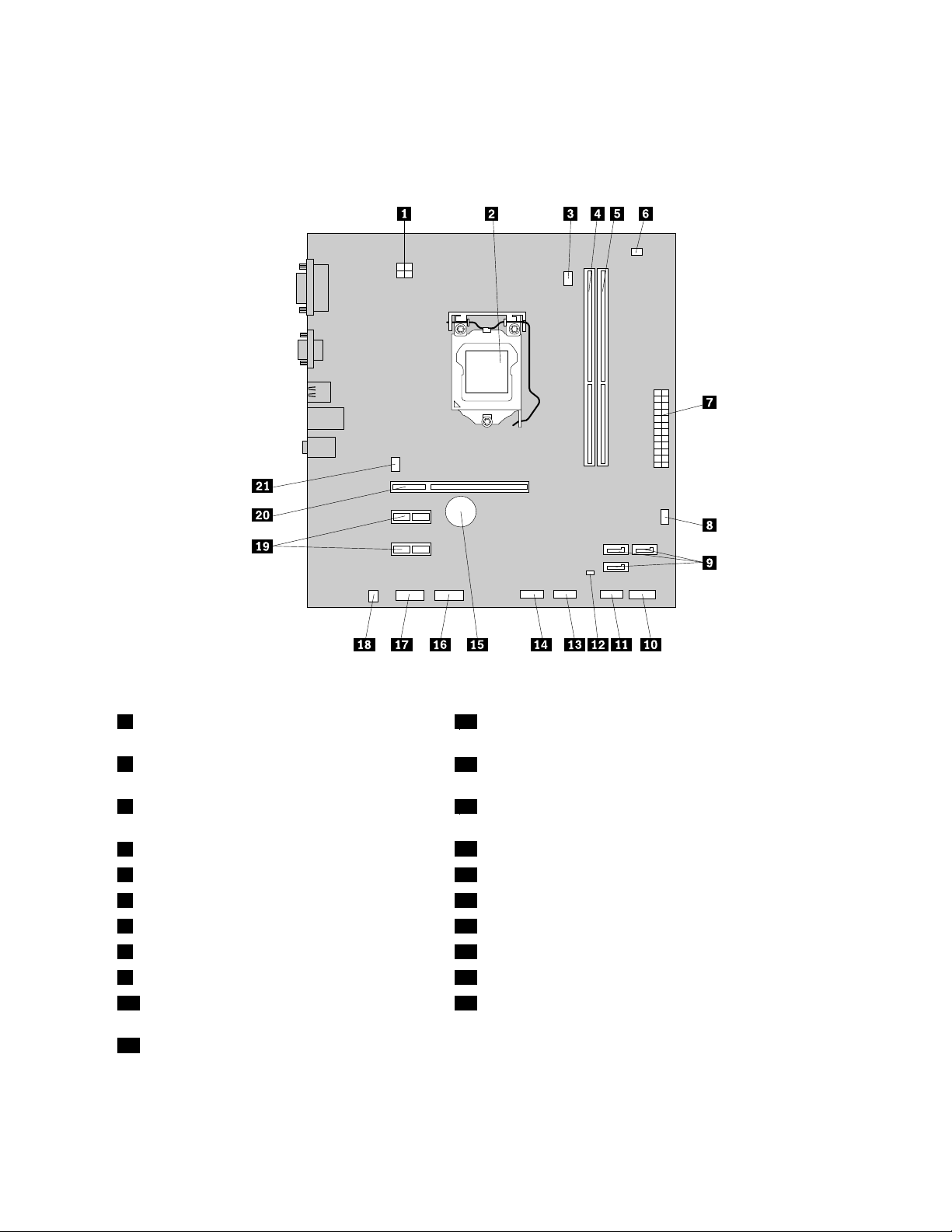
Localizaçãodecomponentesnaplacadesistema
AFigura4“Localizaçãodoscomponentesdaplacadesistema”napágina13mostraalocalizaçãodos
componentesnaplacadesistema.
Figura4.Localizaçãodoscomponentesdaplacadesistema
1Conectordealimentaçãode4pinos12Ponte(jumper)ClearCMOS(ComplementaryMetalOxide
Semiconductor)/Recovery
2Microprocessador
13ConectorUSBanterior2(paraligaçãodeumdispositivo
USBadicional)
3Conectordaventoinhadomicroprocessador14ConectorUSBanterior3(paraligaçãodeumdispositivo
USBadicional)
4Ranhuradememória1(DIMM1)
5Ranhuradememória2(DIMM2)16ConectorSérie(COM2)
6Conectordesensortérmico17Conectordeáudioanterior
7Conectordealimentaçãode24pinos18Conectordacolunainterna
8Conectordealimentaçãodaventoinha19RanhurasparaplacaPCIExpressx1(2)
9ConectoresSATA(3)20RanhuraparaplacagrácaPCIExpressx16
10Conectordopainelanterior(paraligaros
15Bateria
21Conectordaventoinhadosistema
indicadoresLEDeointerruptordealimentação)
11ConectorUSBanterior1(paraligaçãoàsportas
USB1e2nacoberturabiseladaanterior)
Capítulo1.Descriçãogeraldoproduto13
Page 26
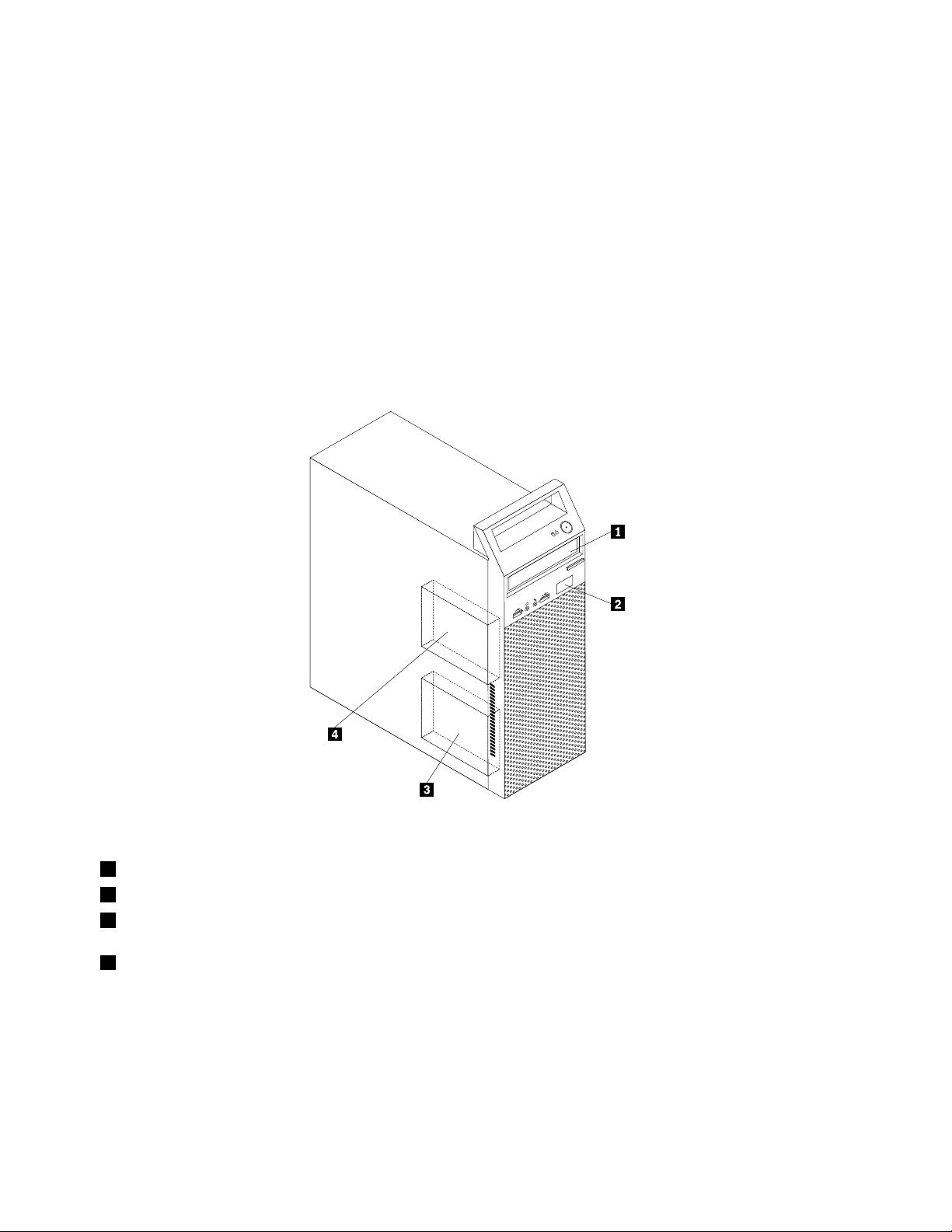
Localizarasunidadesinternas
Asunidadesinternassãodispositivosqueocomputadorutilizaparalerearmazenardados.Podeadicionar
unidadesaocomputadorparaaumentararespectivacapacidadedearmazenamento,eaindapermitira
utilizaçãodeoutrostiposdesuportesdedados.Asunidadesinternassãoinstaladasemcompartimentos.
Nestemanual,oscompartimentossãodesignadosporcompartimento1,compartimento2eassim
sucessivamente.
Aoinstalarousubstituirumaunidadeinterna,éimportanteteremconsideraçãootipoetamanhodaunidade
quepodeinstalarousubstituiremcadacompartimentoeligarcorrectamenteoscabosàunidadeinstalada.
Paraobterinstruçõessobrecomoinstalarousubstituirasunidadesinternasdocomputador,consultea
secçãorelevanteno“Instalarousubstituirhardware”napágina33
.
AFigura5“Localizaçõesdoscompartimentosparaunidades”napágina14
compartimentosdeunidades.
mostraalocalizaçãodetrês
Figura5.Localizaçõesdoscompartimentosparaunidades
1Compartimento1-Compartimentodeunidadeóptica(comumaunidadeópticainstaladaemalgunsmodelos)
2Compartimento2-Compartimentodeunidadeparaumleitordecartõescompacto
3Compartimento3-Compartimentodeunidadedediscorígidoprimária(comumaunidadedediscorígidoSATAde
3,5polegadasinstalada)
4Compartimento4-Compartimentosecundáriodeunidadedediscorígido
14ManualdeUtilizadordoThinkCentre
Page 27
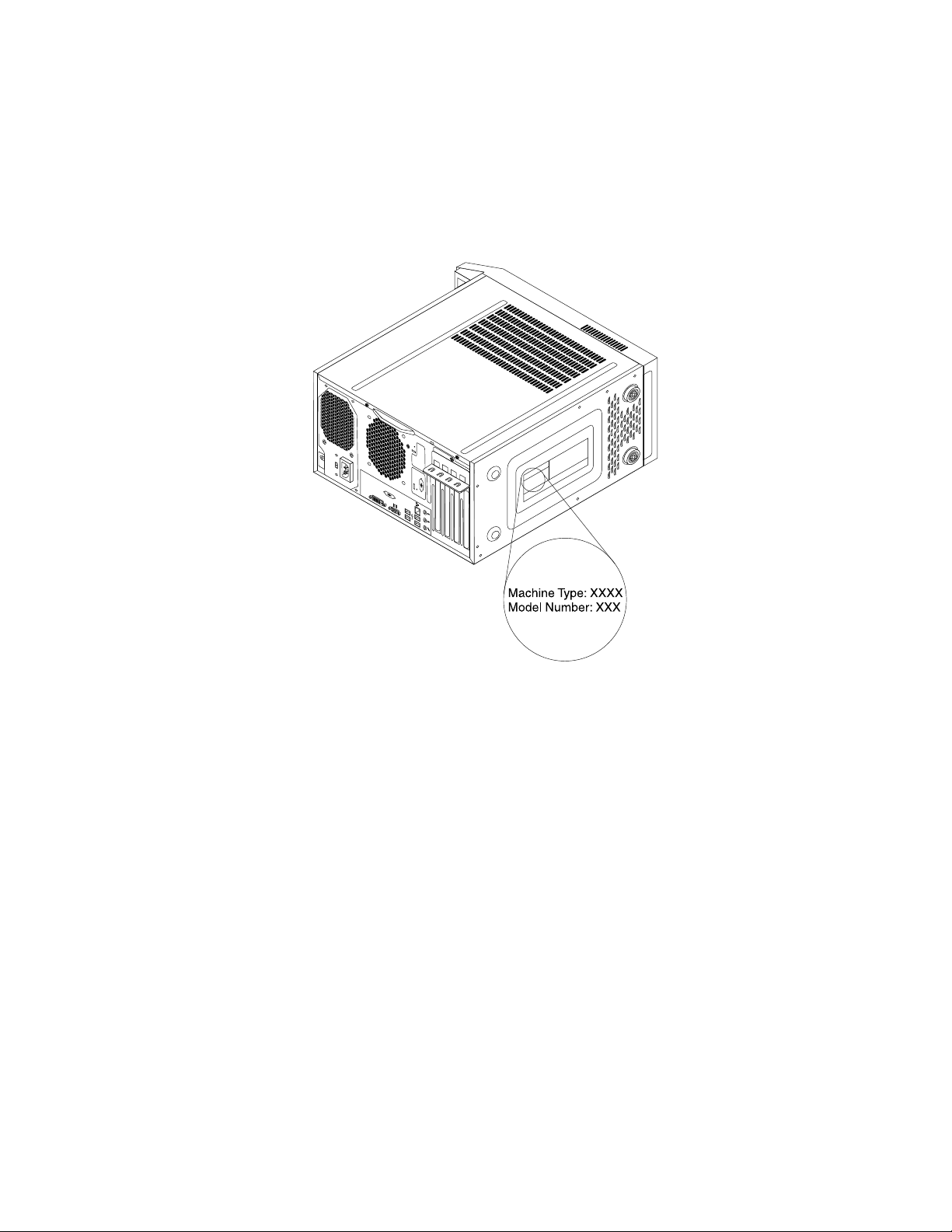
Etiquetacomotipoemodelodamáquina
Aetiquetacomotipoemodelodamáquinaidenticaocomputador.QuandocontactaraLenovopara
obterajuda,asinformaçõesdetipoemodelodemáquinaajudamostécnicosdesuporteaidenticaro
problemaeaprestarassistênciamaisrapidamente.
Segue-seumexemplodeetiquetacomotipoemodelodamáquina.
Figura6.Etiquetacomotipoemodelodamáquina
Capítulo1.Descriçãogeraldoproduto15
Page 28
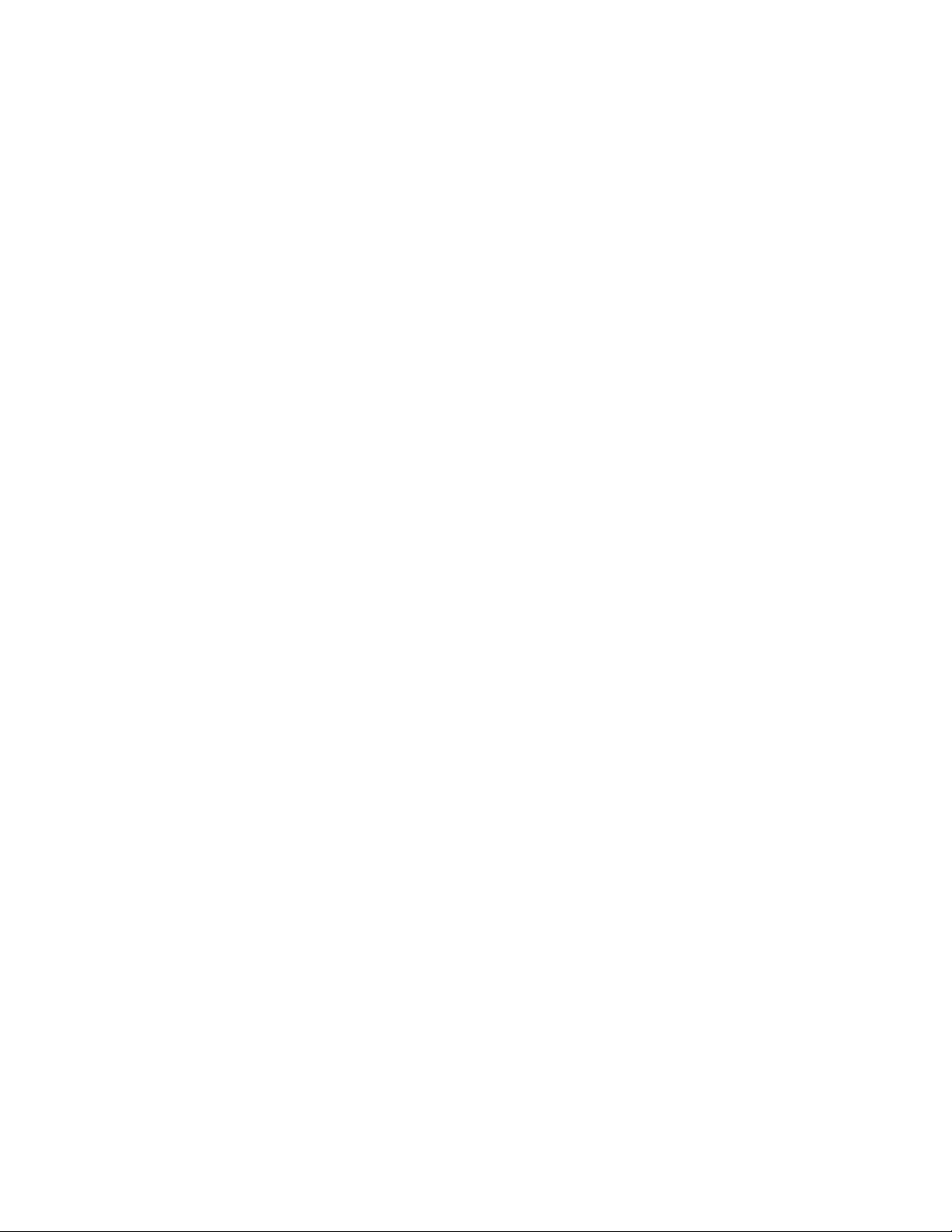
16ManualdeUtilizadordoThinkCentre
Page 29
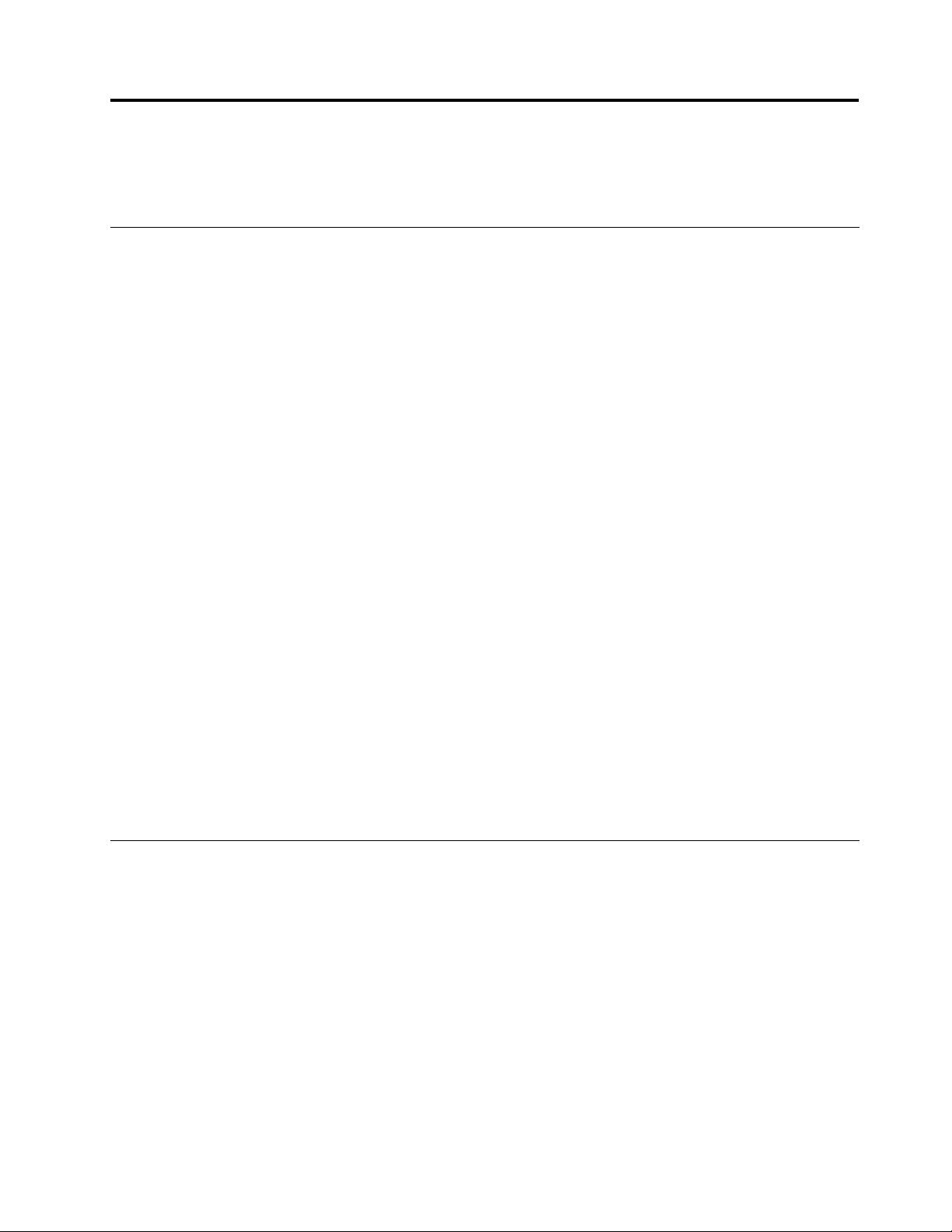
Capítulo2.Utilizarocomputador
Estecapítuloforneceinformaçõessobreautilizaçãodealgunsdoscomponentesdocomputador.
Perguntasmaisfrequentes
Seguem-sealgumassugestõesqueirãoajudaraoptimizarautilizaçãodocomputador.
Possoobteromanualdoutilizadornoutroidioma?
OmanualdoutilizadorestádisponívelemváriosidiomasnosítiodeSuportenaWebdaLenovo,em:
http://www.lenovo.com/ThinkCentreUserGuides
Ondeestãoosmeusdiscosderecuperação?
ALenovodisponibilizaumprogramaquepermitecriardiscosderecuperação.Paraobterinformações
detalhadassobreacriaçãodediscosderecuperação,consulte“Criarsuportesderecuperação”na
página70.
Alémdisso,emcasodefalhanodiscorígido,podeencomendardiscosdeRecuperaçãodoProdutojunto
doCentrodeAssistênciaaClientesdaLenovo.ParaobtermaisinformaçõessobrecomocontactaroCentro
deAssistênciaaClientes,consulteoCapítulo11“Obterinformações,ajudaeassistência”napágina115
AntesdeutilizarosdiscosdeRecuperaçãodoProduto,consulteadocumentaçãofornecidacomosdiscos.
Atenção:UmaembalagemdediscodeRecuperaçãodoProdutopoderáconterváriosdiscos.Certique-se
dequetemtodososdiscospreparadosantesdeiniciaroprocessoderecuperação.Duranteoprocessode
recuperação,poderásersolicitadaaintroduçãodemaisdoqueumdisco.
.
OndepossoobterajudasobreosistemaoperativoWindows?
OsistemadeinformaçõesdoCentrodeAjudaeSuportedoWindowsforneceinformaçõesdetalhadas
sobreautilizaçãodosistemaoperativoWindowsparaajudaratiraromáximopartidodocomputador.Para
acederaosistemadeinformaçõesdoCentrodeAjudaeSuportedoWindows,efectueumdosseguintes
procedimentos:
•NosistemaoperativoWindows7,façacliqueIniciar➙Ajudaeassistência.
•NosistemaoperativoWindows8,movaocursorparaocantosuperiorouinferiordireitodoecrãpara
apresentarossímbolos.FaçacliqueemDenições➙Ajuda.
AcederaoPaineldeControlonosistemaoperativoWindows8
NosistemaoperativoWindows,podevisualizarealterardeniçõesdocomputadoratravésdoPainelde
Controlo.ParaacederaoPaineldeControlonosistemaoperativoWindows8,efectueumdosseguintes
procedimentos:
•Noambientedetrabalho
1.Desloqueocursorparaocantosuperiorouinferiordireitodoecrãparaapresentarossímbolos.
2.FaçacliqueemDenições.
3.FaçacliqueemPaineldecontrolo.
•NoecrãIniciar
1.Desloqueocursorparaocantosuperiorouinferiordireitodoecrãparaapresentarossímbolos.
2.FaçacliqueemProcurar.
©CopyrightLenovo2012
17
Page 30
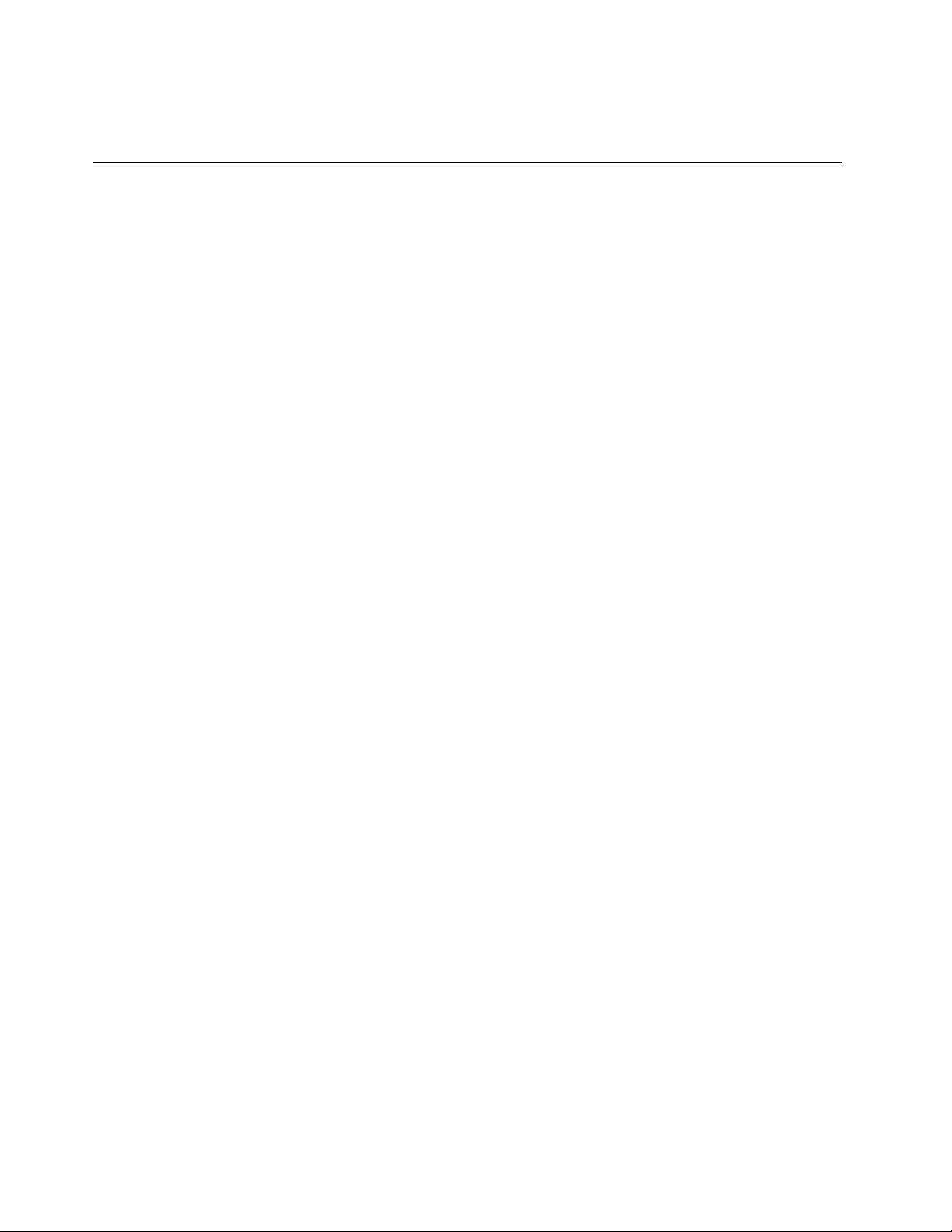
3.NoecrãdeAplicações,avanceparaoladodireitoefaçacliqueemPaineldecontrolonasecção
deOsistemadoWindows.
Utilizaroteclado
Dependendodomodelodoseucomputador,estepoderáterumtecladopadrãoouumtecladocomleitorde
impressõesdigitais.AsteclasdeatalhodoMicrosoftWindowssãofornecidasemambosostiposdeteclado.
Estasecçãocontéminformaçõessobreosseguintestópicos:
•“UtilizarasteclasdeatalhodoWindows”napágina18
•“Utilizarumleitordeimpressõesdigitais”napágina18
UtilizarasteclasdeatalhodoWindows
Otecladopadrãoeotecladocomleitordeimpressõesdigitaisfacultamtrêsteclasquepodemserutilizadas
comosistemaoperativoMicrosoftWindows.
•AsduasteclascomologótipodoWindowsestãolocalizadasjuntodateclaAlt,emambososladosda
barradeespaço.EstasteclastêmologótipodoWindows.NosistemaoperativoWindows7,primaa
tecladoWindowsparaabriromenuIniciar.NosistemaoperativoWindows8,primaatecladoWindows
paraalternarentreoespaçodetrabalhoactualeoecrãIniciar.OestilodologótipodoWindowsvaria
emfunçãodotipodeteclado.
•AteclademenucontextualestálocalizadajuntodateclaCtrl,noladodireitodabarradeespaços.Premir
ateclademenucontextualabreomenucontextualdoprogramaactivo,íconeouobjecto.
Nota:PodeutilizaroratoouasteclasdesetaParacimaeParabaixopararealçarasselecçõesdo
menu.NosistemaoperativoWindows7,podefecharomenuIniciarouomenudecontextoclicandono
ratooupremindoEsc.
UtilizarobotãoazulThinkVantage
AlgunstecladostêmumbotãoazulThinkVantagequepodeutilizarparaabrirumcentrodeinformaçõese
ajudacompletoeintegradodaLenovo.PremirobotãoazulThinkVantagefazabriroprogramaSimpleTapno
sistemaoperativoWindows7ouoprogramaLenovoPCDeviceExperiencenosistemaoperativoWindows8.
Utilizarumleitordeimpressõesdigitais
Algunscomputadorespoderãoserfornecidoscomumtecladocomleitordeimpressõesdigitais.Paraobter
maisinformaçõessobreoleitordeimpressõesdigitais,consulte“IntroduçãoaosprogramasLenovo”
napágina7.
ParaabriroprogramaThinkVantageFingerprintSoftwareeutilizaroleitordeimpressõesdigitais,consulte
“ProgramasdaLenovo”napágina5.
Sigaasinstruçõesapresentadasnoecrã.Paraobterinformaçõesadicionais,consulteosistemadeajuda
doThinkVantageFingerprintSoftware.
18ManualdeUtilizadordoThinkCentre
Page 31
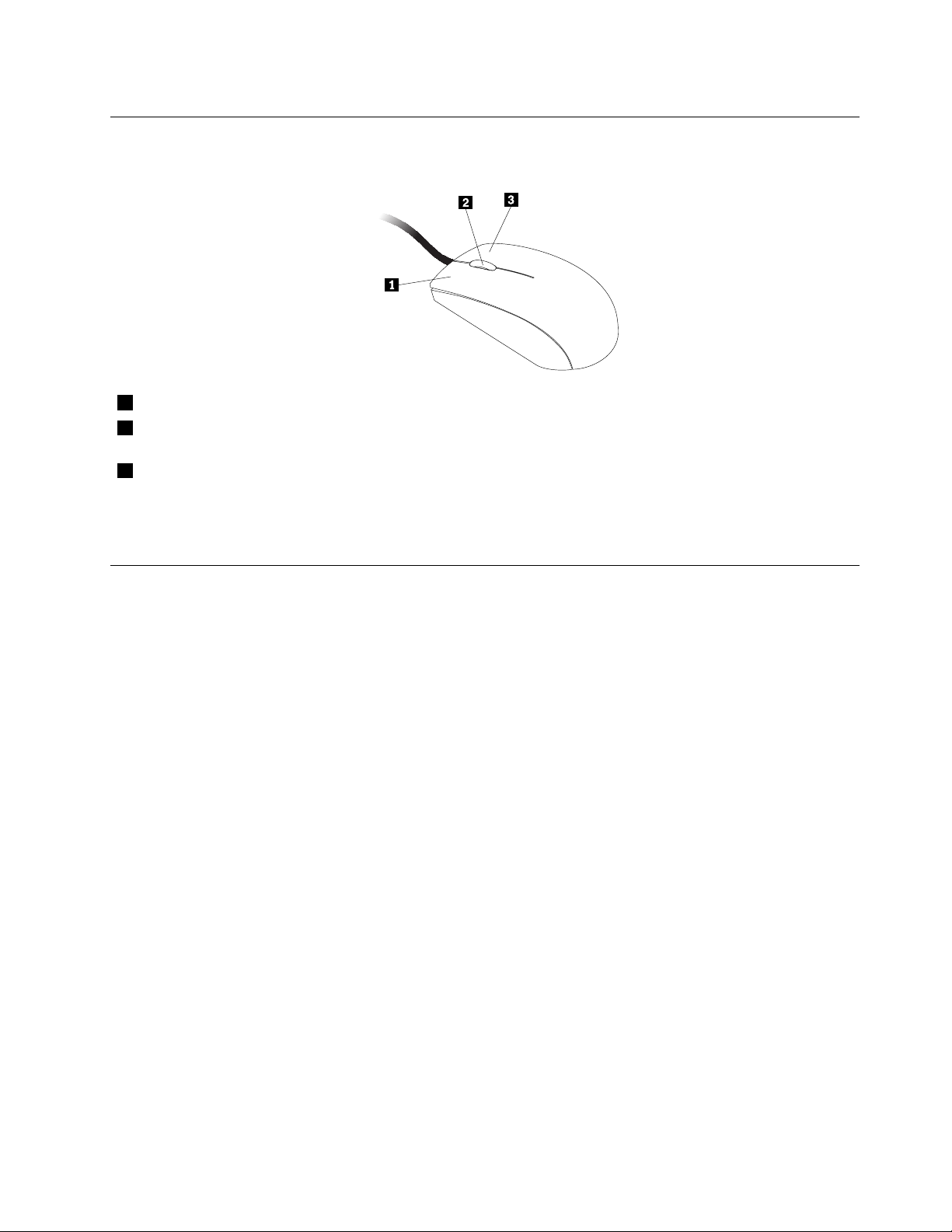
Utilizaroratoderoda
Oratoderodapossuiosseguintescontrolos:
1BotãoprincipaldoratoUtilizeestebotãoparaseleccionarouiniciarumprogramaouitemdemenu.
2Roda
3BotãosecundáriodoratoUtilizeestebotãoparavisualizarummenudoprogramaactivo,íconeouobjecto.
Podealternarafunçãodosbotõesprincipalesecundáriodoratoealteraroutroscomportamentos
predenidosatravésdafunçãodepropriedadesdoratonoPaineldeControlodoWindows.
Utilizearodaparacontrolaraacçãodedeslocamentodorato.Adirecçãonaqual
movimentaarodacontrolaadirecçãodaacçãodedeslocamento.
Ajustarosom
Osomconstituiumaparteimportantequandoseutilizaumcomputador.Ocomputadorpossuium
controladordeáudiodigitalincorporadonaplacadesistema.Algunsmodelospossuemaindaumadaptador
deáudiodeelevadodesempenhoinstaladonumadasranhurasparaplacasPCI.
Acercadoáudiodocomputador
Casoestejainstaladodeorigemumadaptadordeáudiodeelevadodesempenhonocomputador,
osconectoresdeáudiodaplacadesistemanaparteposteriordocomputadorestãohabitualmente
desactivados;utilizeosconectoresfacultadosnoadaptadordeáudio.
Cadaopçãodeáudioproporciona,pelomenos,trêsconectoresáudio:conectordeentradadelinhade
áudio,conectordesaídadelinhadeáudioeconectordeMicrofone.Emalgunsmodeloséfacultadoum
quartoconectorparaquesejapossívelligarcolunasestéreosemalimentação(colunasquenãonecessitam
deligaçãoaumafontedealimentaçãodecorrentealternada).Oadaptadordeáudiopermitegravare
reproduzirsomemúsica,bemcomodesfrutardesomcomaplicaçõesmultimédiaetrabalharcomsoftware
dereconhecimentodevoz.
Opcionalmente,podeligarumconjuntodecolunasestéreocomalimentaçãoaoconectordesaídadelinha
deáudioparadesfrutardeumsomdemelhorqualidadecomaplicaçõesmultimédia.
Denirovolumeapartirdoambientedetrabalho
Ocontrolodevolumedoambientedetrabalhoestáacessívelatravésdoíconedevolumenabarrade
tarefas,situadonocantoinferiordireitodoambientedetrabalhodoWindows.Façacliquenoíconede
volumeemovaocursordedeslocamentoparacimaouparabaixodemodoacontrolarovolumeoufaça
cliquenoíconeSilêncioparadesligaroáudio.Seoíconenãoforapresentadonabarradetarefas,consulte
otópico“Adicionaroíconedevolumeàbarradetarefas”napágina20
.
Capítulo2.Utilizarocomputador19
Page 32

Adicionaroíconedevolumeàbarradetarefas
ParaadicionaroíconedevolumeàbarradetarefasnosistemaoperativoWindows7,procedadoseguinte
modo:
1.NoambientedetrabalhodoWindows,façacliqueemIniciar➙PaineldeControlo➙Aspectoe
Personalização.
2.NasecçãoBarradeTarefaseMenuIniciar,façacliqueemPersonalizaríconesnabarradetarefas.
3.FaçacliqueemActivaroudesactivaríconesdosistemaealtereoscomportamentosdevolumede
DesactivadoparaActivado.
4.FaçacliqueemOKparaguardarasnovasdenições.
ParaadicionaroíconedevolumeàbarradetarefasnosistemaoperativoWindows8,procedadoseguinte
modo:
1.AbraoPaineldeControloefaçacliqueemAspectoePersonalização.
2.NasecçãoBarradeTarefas,façacliqueemPersonalizaríconesnabarradetarefas.
3.FaçacliqueemActivaroudesactivaríconesdosistemaealtereoscomportamentosdevolumede
DesactivadoparaActivado.
4.FaçacliqueemOKparaguardarasnovasdenições.
DenirovolumenoPaineldeControlo
PodedenirovolumedocomputadornoPaineldeControlo.Paradenirovolumedocomputadorno
PaineldeControlo,procedadoseguintemodo:
1.NosistemaoperativoWindows7,façacliqueemIniciar➙PaineldeControlo➙HardwareeSom.
NosistemaoperativoWindows8,abraPaineldeControloefaçacliqueemHardwareeSom.
2.NasecçãoSom,façacliqueemAjustarovolumedosistema.
3.Movaoscursoresdedeslocamentoparacimaouparabaixoparaaumentaroudiminuirovolume
docomputador.
UtilizarCDseDVDs
OcomputadorpoderáterumaunidadedeDVDROMouumaunidadedegravaçãodeDVDsinstalada.As
unidadesdeDVDutilizamCDsouDVDsdetamanhopadrãode12cm(4,75polegadas).Seocomputador
forfornecidocomumaunidadedeDVD,aunidadepodelerdiscosDVD-ROM,DVD-R,DVD-RAM,DVD-RW
etodosostiposdeCD,como,porexemplo,discosCD-ROM,CD-RW,CD-ReCDsdeáudio.Setiveruma
unidadedegravaçãodeDVDs,tambémpodegravaremdiscosDVD-R,DVD-RW,DVD-RAMtipoII,CD-RW
padrão,discosdealtavelocidadeediscosCD-R.
SigaestasdirectrizesaoutilizaraunidadedeDVD:
•Nãocoloqueocomputadornumlocalondeaunidadeestejaexpostaaoseguinte:
–T emperaturaselevadas
–Humidadeelevada
–Póexcessivo
–Vibraçãoexcessivaouchoquesúbito
–Sobreumasuperfícieinclinada
–Luzsolardirecta
•NãoinsiranenhumobjectonaunidadealémdeCDsouDVDs.
•Antesdedeslocarocomputador,removaoCDouDVDdaunidade.
20ManualdeUtilizadordoThinkCentre
Page 33

ManusearearmazenarCDseDVDs
OsCDseDVDssãoduráveiseáveismasexigemalgunscuidadosespeciais.Aomanusearearmazenar
umCDouDVD,sigaasseguintesdirectrizes:
•Segurenodiscopelasextremidades.Nãotoquenasuperfíciedoladoquenãopossuietiqueta.
•Pararemoverpóoudedadas,limpeodiscocomumpanomacioelimpo,docentroparafora.Alimpeza
dodiscocommovimentoscircularespodeprovocaraperdadedados.
•Nãoescrevanemcolepapelnodisco.
•Nãorisquenemfaçaquaisquermarcasnodisco.
•Nãoarmazenenemcoloqueodisconumlocalexpostoàluzsolardirecta.
•Nãoutilizebenzeno,solventesouquaisqueroutrosprodutosdelimpezaparalimparodisco.
•Nãodobrenemdeixecairodisco.
•Nãocoloquediscosdanicadosnaunidade.Osdiscosdeformados,riscadosousujospodemdanicar
aunidade.
ReproduzirumCDouDVD
SeocomputadorforfornecidocomumaunidadedeDVD,podeouvirCDsáudioouverlmesemDVD.Para
reproduzirumCDouDVD,procedadoseguintemodo:
1.PrimaobotãoEjectar/FecharnaunidadedeDVDparaabrirotabuleiro.
2.Comotabuleirototalmenteforadaunidade,insiraoCDouDVDnotabuleiro.Algumasunidadesde
DVDpossuemumencaixenocentrodotabuleiro.Seforesseocaso,segurenotabuleirocomuma
mãoeempurreocentrodoCDouDVDatéencaixar.
3.PrimanovamenteobotãoEjectar/Fecharouempurresuavementeotabuleiroparaafrenteparafechá-lo.
OprogramadereproduçãodeCDsouDVDséiniciadoautomaticamente.Paraobterinformações
adicionais,consulteosistemadeajudadoprogramadereproduçãodeCDsouDVDs.
PararemoverumCDouDVDdaunidadedeDVD,procedadoseguintemodo:
1.Comocomputadorligado,primaobotãoEjectar/Fechar.Quandootabuleirosairautomaticamente,
retirecuidadosamenteodisco.
2.FecheotabuleiropremindoobotãoEjectar/Fecharouempurrandocuidadosamenteotabuleiroparaa
frente.
Nota:CasootabuleironãosaiadaunidadeaopremirobotãoEjectar/Fechar,insiraumclipdesdobradono
orifíciodeejecçãodeemergêncialocalizadonapartedafrentedaunidadedeDVD.Certique-sedequea
unidadeestádesligadaantesdeutilizaraejecçãodeemergência.Exceptoemcasodeemergência,utilizeo
botãoEjectar/Fecharemvezdaejecçãodeemergência.
GravarumCDouDVD
SeocomputadorforfornecidocomumaunidadedegravaçãodeDVDs,podeutilizaraunidadepara
gravarCDsouDVDs.
ParagravarumCDouDVD,procedadeumdosseguintesmodos:
•NosistemaoperativoWindows7,oprogramaCorelDVDMovieFactoryLenovoEditionouoprograma
Power2Goestãoinstaladosnocomputador.
–ParaexecutaroprogramaCorelDVDMovieFactoryLenovoEdition,façacliqueemIniciar➙Todos
osProgramas➙CorelDVDMovieFactoryLenovoEdition➙CorelDVDMovieFactoryLenovo
Edition.Sigaasinstruçõesapresentadasnoecrã.
–ParaexecutaroprogramadePower2Go,façacliqueemIniciar➙TodososProgramas➙PowerDVD
Create➙Power2Go.Sigaasinstruçõesapresentadasnoecrã.
Capítulo2.Utilizarocomputador21
Page 34
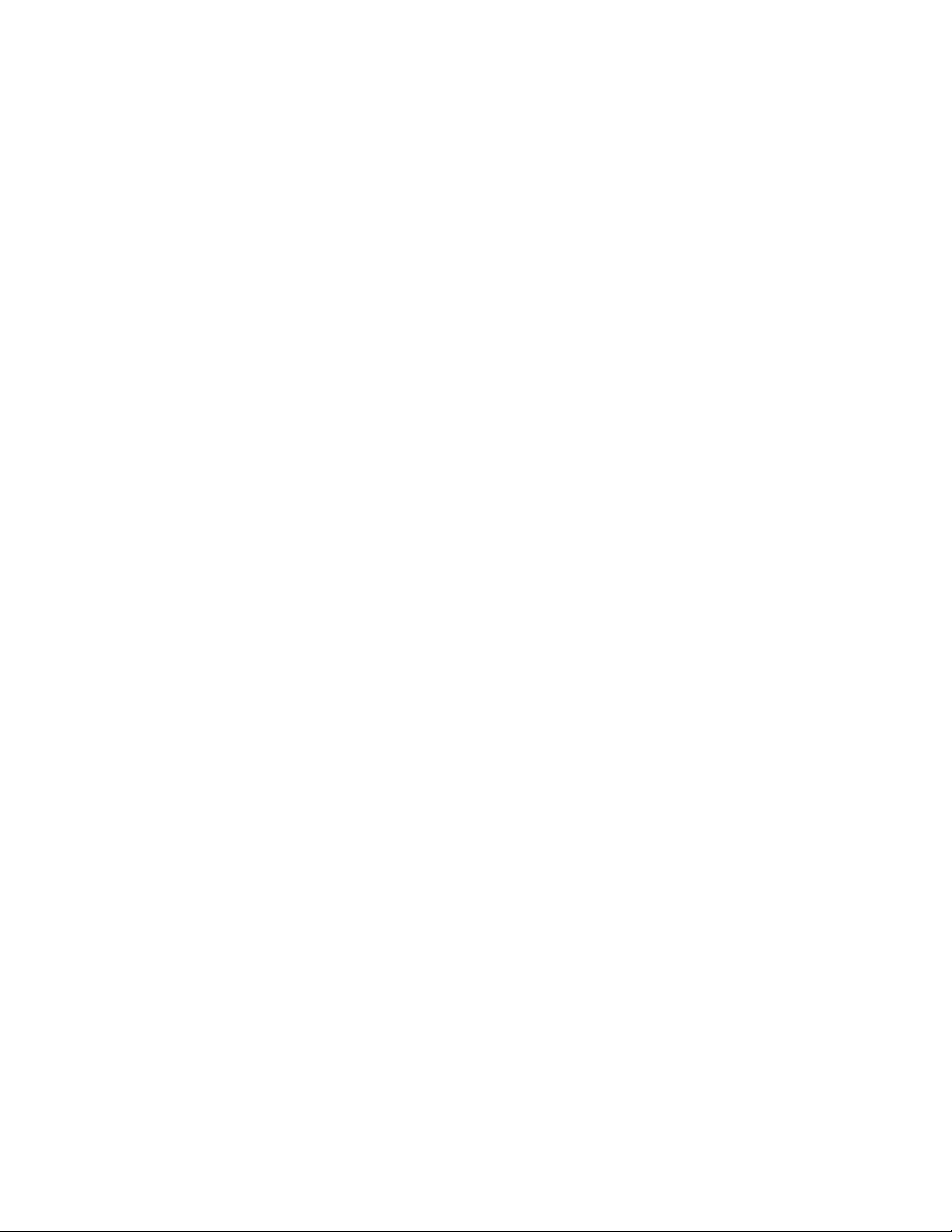
•NosistemaoperativoWindows8,executeoprogramadePower2Goexecutandoumdosseguintes
procedimentos:
1.Desloqueocursorparaocantosuperiorouinferiordireitodoecrãparaapresentarossímbolos.
FaçacliqueemProcurareintroduzaPower2Go.
2.FaçacliqueemPower2Gonopainelesquerdoparaabriroprograma.
3.Sigaasinstruçõesapresentadasnoecrã.
TambémpodeutilizaroWindowsMedia
®
PlayerparagravarCDseDVDsdedados.Paraobtermais
informações,consulteasecção“AjudaeSuporte”napágina115
.
22ManualdeUtilizadordoThinkCentre
Page 35

Capítulo3.Outilizadoreocomputador
Estecapítuloforneceinformaçõessobreacessibilidade,confortoedeslocaçãodocomputadorparaoutros
paísesouregiões.
Acessibilidadeeconforto
Éimportanteseguirumaboapráticaergonómicaparatiraromelhorpartidodoseucomputadoreevitaro
desconforto.Organizeautilizaçãodoseuespaçodetrabalhoeequipamento,demodoaadaptá-losàssuas
necessidadeseaotipodetrabalhoqueexecuta.Alémdisso,hábitosdetrabalhosaudáveiscontribuempara
umaumentododesempenhoeconforto,enquantoutilizaocomputador.
Osseguintestópicosforneceminformaçõessobreaorganizaçãodoespaçodetrabalho,bemcomoa
conguraçãodoequipamentodocomputadoreoestabelecimentodehábitosdetrabalhosaudáveis.
ALenovoestáempenhadaemproporcionaraindivíduoscomincapacidadesfísicasummelhoracessoa
informaçõesetecnologia.Porconseguinte,asinformaçõesaseguirindicadasvisamajudaroutilizadorcom
problemasauditivos,visuaisedeciênciasmotorasatiraromáximopartidodautilizaçãodeumcomputador.
Astecnologiasdeapoiopermitemaoutilizadorobteracessoainformaçõesdaformamaisadequada.
Algumasdestastecnologiasestãojáintegradasnosistemaoperativo,outraspoderãoseradquiridasjunto
dosrespectivosfornecedoresouobtidasatravésdaWorldWideWeb:
http://www.lenovo.com/healthycomputing
Organizaroespaçodetrabalho
Pararetiraromáximopartidodocomputador,organizeoequipamentoquevaiutilizareoespaçode
trabalhodeacordocomassuasnecessidadesecomotipodetrabalhoquevairealizar.Oconfortoé
muitoimportante,masasfontesdeluz,acirculaçãodoarealocalizaçãodastomadastambémpodem
afectaraformacomoorganizaoespaçodetrabalho.
Conforto
Emboranãoexistaumaposiçãodetrabalhoquesejaidealparatodososutilizadores,seguem-sealgumas
directrizesparaoajudaraencontraraposiçãoquemaislheconvém.
Permanecersentadonamesmaposiçãoduranteumperíododetempoprolongadopodecausarfadiga.O
encostoeoassentodacadeiradevemterregulaçãoindependenteeproporcionarumbomapoio.Oassento
deveráterumapartefrontalcurvaparaaliviarapressãonascoxas.Reguleoassentodemodoaqueas
coxasquemparalelasaochãoeospésquemplanosnochãoousobreumapoioparapés.
Aoutilizaroteclado,mantenhaosantebraçosparalelosaochãoeospulsosnumaposiçãoconfortável.
Utilizetoqueslevesnotecladoemantenhaasmãoseosdedosdescontraídos.Mudeoângulodoteclado
paramaiorconfortoajustandoaposiçãodospésdoteclado.
©CopyrightLenovo2012
23
Page 36

Ajusteomonitordemodoaqueotopodoecrãqueaoníveldosolhosouligeiramenteabaixo.Coloque
omonitoraumadistânciadevisualizaçãoconfortável,normalmentede51a61cmeposicione-ode
modoapodervisualizaromesmosemtorcerocorpo.Posicionetambémoutroequipamentoqueutilize
regularmente,comootelefoneouorato,aoseualcance.
Brilhoeiluminação
Posicioneomonitordemodoaminimizarobrilhoeosreexoscausadosporcandeeiros,janelaseoutras
fontesdeluz.Aluzreectidaemsuperfíciesbrilhantespodecausarreexosincómodosnoecrãdomonitor.
Semprequepossível,coloqueomonitoremângulosrectosrelativamenteajanelaseoutrasfontesde
luz.Reduzaailuminaçãodoscandeeirosdetecto,senecessário,desligando-aouutilizandolâmpadas
debaixoconsumo.Seinstalaromonitorpróximodeumajanela,utilizecortinasouestoresparaimpedira
passagemdaluzsolar.Podeajustaroscontrolosdeluminosidadeecontrastedomonitoràmedidaquea
iluminaçãodasalasevaialterandoaolongododia.
Semprequenãosejapossívelevitarosreexosouajustaraluz,podeserútilcolocarumltroanti-reexo
sobreoecrã.Contudo,estesltrospodemafectaranitidezdaimagemapresentadanoecrã,devendo
asuautilizaçãoserconsideradaapenasnocasodejáteremsidoexperimentadosoutrosmétodosde
eliminaçãodereexos.
Aacumulaçãodepócausaproblemasassociadosaoreexo.Tenhaematençãoquedevelimpar
periodicamenteoecrãdomonitorcomumpanomacio,talcomodescritonadocumentaçãodomonitor.
Circulaçãodoar
Ocomputadoreomonitorproduzemcalor.Ocomputadordispõedeumaventoinhaqueaspiraarfrescoe
forçaoarquenteparafora.Omonitorexpeleoarquenteatravésdeorifíciosdeventilação.Obloqueio
dosorifíciosdeventilaçãopodecausarumsobreaquecimento,quepoderesultarnumaavariaoudano.
Coloqueocomputadoreomonitordemodoaquenadabloqueieosorifíciosdeventilação;normalmente,é
sucienteumespaçode51mmparaacirculaçãodoar.Certique-setambémdequeoarventiladonão
sopranadirecçãodealguém.
Tomadasecomprimentosdecabos
Alocalizaçãodastomadaseocomprimentodososecabosdealimentaçãoligadosaomonitor,à
impressoraeaoutrosdispositivos,podemdeterminaroposicionamentonaldocomputador.
Quandoorganizaroespaçodetrabalho:
•Eviteutilizarextensões.Semprequepossível,ligueocabodealimentaçãodocomputadordirectamente
aumatomada.
•Mantenhaoscabosdealimentaçãoeososcuidadosamenteafastadosdaszonasdepassagemede
outroslocaisondepossamseracidentalmentepisados.
24ManualdeUtilizadordoThinkCentre
Page 37

Paraobtermaisinformaçõessobrecabosdealimentação,consulteo“Cabosdealimentaçãoe
transformadores”napáginavi.
Registarocomputador
Aoregistarocomputador,asinformaçõessãointroduzidasnumabasededados,oquepermiteàLenovo
contactaroclientecasoocorraumarecuperaçãodehardwareououtroproblemagrave.Apósregistaro
computadorcomaLenovo,receberáumassistênciamaisrápidaquandoacontactaparaobterajuda.Para
alémdisso,algumaslocalizaçõesproporcionamprivilégioseserviçosexpandidosparaosutilizadores
registados.
PararegistarocomputadorjuntodaLenovo,procedadeumdosseguintesmodos:
•Visitehttp://www.lenovo.com/registeresigaasinstruçõesapresentadasnoecrãpararegistaro
computador.
•LigueocomputadoràInterneteregisteocomputadoratravésdeumprogramaderegistopré-instalado:
–ParaoWindows7:Oprogramapré-instaladoLenovoProductRegistrationéiniciadoautomaticamente
depoisdeterutilizadoocomputadordurantealgumtempo.Sigaasinstruçõesapresentadasnoecrã
paraefectuaroregistodocomputador.
–ParaoWindows8:AbraoprogramaLenovoSupport.Emseguia,façacliqueemRegistrationesiga
asinstruçõesapresentadasnoecrãpararegistaocomputador.
Deslocarocomputadorparaoutropaísouregião
Quandodeslocaocomputadorparaoutropaísouregião,énecessárioterematençãoasnormaseléctricas
locais.Estasecçãocontéminformaçõessobreosseguintestópicos:
•“Selectordetensão”napágina25
•“Substituiçãodoscabosdealimentação”napágina26
Selectordetensão
Algunscomputadoresestãoequipadoscomumselectordetensãolocalizadopertodopontodeligaçãodo
cabodealimentaçãodocomputadorealgunscomputadoresnãopossuemumselectordetensão.Antesde
instalarocomputadoroudeodeslocarparaoutropaísouregião,certique-sedequeoseucomputador
correspondeàtensãofornecidanatomadaeléctrica.
CUIDADO:
Temdesaberqualatensãodaligaçãoeléctrica(tomada)ondeoseucomputadorvaiserligado.
Senãotiveracertezadequalatensãodatomadaeléctrica,contacteaempresaeléctricalocal
ouconsulteossítiosdaWebociaisououtrasinformaçõesdestinadasapessoasemviagemno
paísounaregiãoemqueseencontra.
Seocomputadordispuserdeumselectordetensão,temdecolocaroselectornaposiçãocorrespondente
àtensãofornecidanatomadaeléctrica.Deniroselectordetensãoincorrectamenteirácausaravarias
nocomputadorepoderácausardanospermanentesnocomputador.Nãoligueocomputadorauma
tomadaeléctricaantesdevericarseadeniçãodoselectordetensãocorrespondeàtensãofornecida
nastomadaseléctricas.
Seocomputadornãodispuserdeumselectordetensão,veriqueoidenticadordatensãonominalna
partedebaixodocomputadoreveriqueoseguinte:
•Seoidenticadordatensãonominalapresentarumintervalo“100-127V”ou“200-240V,”certique-se
dequeatensãofornecidapelatomadaeléctricacorrespondeàtensãonominalindicadanoidenticador
Capítulo3.Outilizadoreocomputador25
Page 38

nocomputador.Senãocorresponder,nãotenteligarocomputadoràtomadaeléctrica,exceptoseum
dispositivoexternocomo,porexemplo,umtransformadordetensão,estiveraserutilizado.
•Seoidenticadordatensãonominalpossuiumintervaloduplo,de“100-127V”e“200-240V,”
istosignicaqueocomputadoréapropriadoparaumautilizaçãointernacionalequeseajustará
automaticamenteàtensãofornecidanatomadaeléctrica,independentementedopaísedaregiãoondeo
computadorestáaserligado.
Substituiçãodoscabosdealimentação
Sedeslocarocomputadorparaumpaísouregiãoqueutilizeumestilodetomadaeléctricadiferentedo
tipoqueestiveractualmenteautilizar,terádeadquiriradaptadoresdechaeléctricaounovoscabosde
alimentação.PodeencomendarcabosdealimentaçãodirectamenteàLenovo.
Paraobterinformaçõessobrecabosdealimentaçãoepartnumbers,consulte:
http://www.lenovo.com/powercordnotice
26ManualdeUtilizadordoThinkCentre
Page 39

Capítulo4.Segurança
Estecapítuloforneceinformaçõessobrecomoprotegerocomputadorcontrafurtoeutilizaçãonão
autorizada.
Funcionalidadesdesegurança
Estãodisponíveisasseguintesfunçõesdesegurançanocomputador:
•SoftwareComputraceAgentincorporadonosoftwareproprietário
OsoftwareComputraceAgentéumasoluçãoderecuperaçãocontraroubodocomputadoregestãode
recursosdeTI.Osoftwaredetectaseforamefectuadasalteraçõesnocomputador,como,porexemplo,
nohardware,nosoftwareounalocalizaçãodechamadadocomputador.
Nota:PoderásernecessárioadquirirumasubscriçãoparaactivarosoftwareComputraceAgent.
•CapacidadeparaactivaredesactivardispositivoseconectoresUSB
Paraobtermaisinformações,consulteasecção“Activaroudesactivarumdispositivo”napágina79
•Leitordeimpressõesdigitaisintegrado(disponívelemalgunsmodelos)
Dependendodomodelodocomputador,otecladopoderáincluirumleitordeimpressõesdigitais
integrado.Atravésdoregistodasuaimpressãodigitalerespectivaassociaçãopréviaauma
Palavra-PassedeLigação,Palavra-PassedeDiscoRígidoouaambasaspalavras-passe,poderáiniciaro
computador,iniciarsessãonosistemaeabriroprogramaSetupUtilityfazendodeslizarodedosobreo
leitorsemsernecessáriointroduzirumapalavra-passe.Assim,aautenticaçãodeimpressõesdigitais
podesubstituiraspalavras-passe,permitindodestemodoumacessosimpleseseguroaoutilizador.
•Controlodasequênciadearranque
Paraobtermaisinformações,consulteasecção“Seleccionaroualterarasequênciadedispositivos
dearranque”napágina80
•Arranquesemtecladoourato
Ocomputadorpodeiniciarsessãonosistemaoperativosemqueestejaligadootecladoouorato.
.
.
©CopyrightLenovo2012
27
Page 40

Bloquearacoberturadocomputador
Obloqueiodacoberturadocomputadorajudaaevitarqueindivíduosnãoautorizadostenhamacessoao
interiordocomputador.Ocomputadoréfornecidocomumaargolaparacadeadoqueimpedequea
coberturadocomputadorsejaremovidaquandoocadeadoestácolocado.
Figura7.Instalarumcadeado
28ManualdeUtilizadordoThinkCentre
Page 41
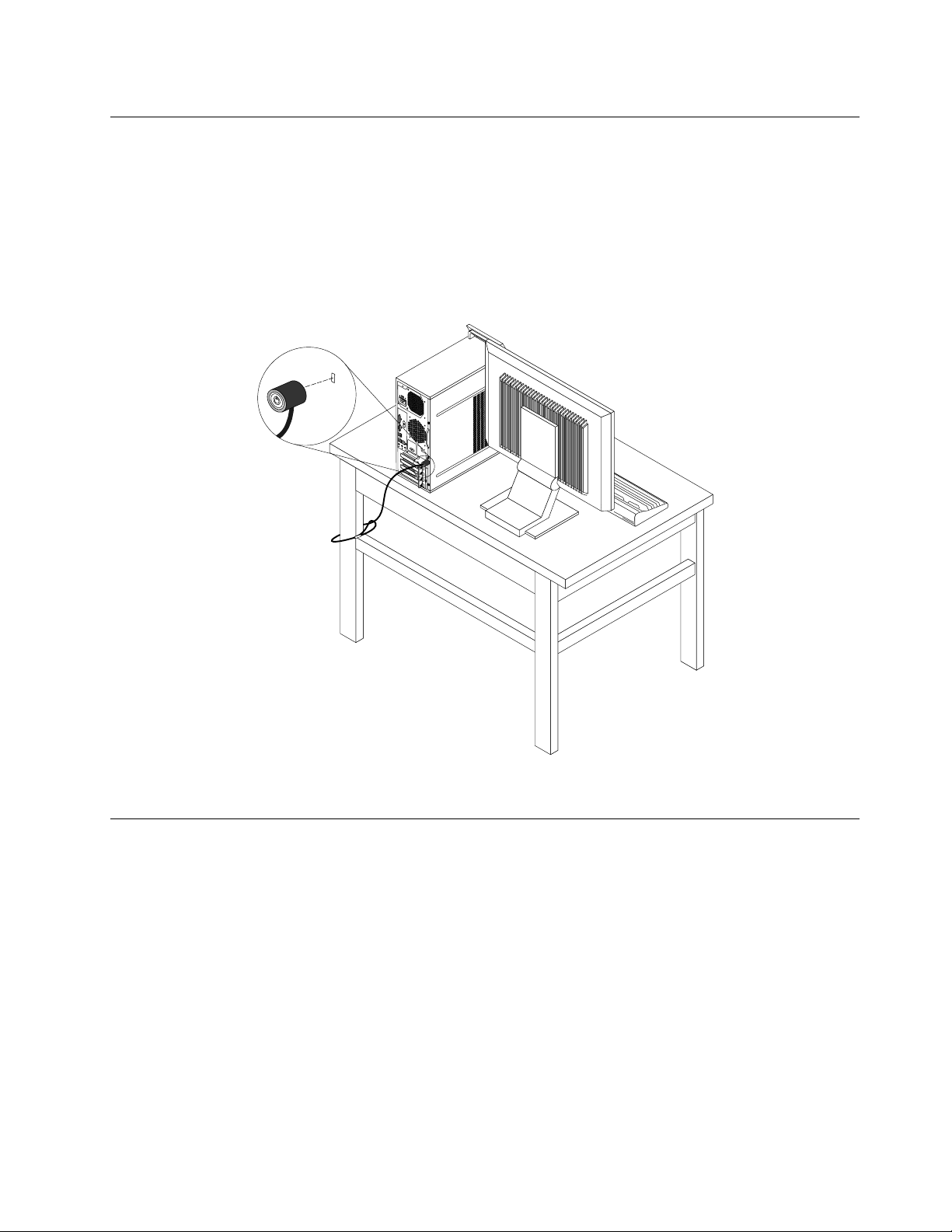
Ligarumbloqueioporcabointegrado(cadeadoKensington)
Umbloqueioporcabointegrado,porvezesreferidocomocadeadoKensington,podeserutilizadopara
xarocomputadoraumasecretária,mesaouaoutroobjectoxo.Obloqueioporcaboéligadoauma
ranhuradebloqueioporcabonopainelposteriordocomputadoreéoperadocomumachave.Obloqueio
porcabotambémbloqueiaosbotõesutilizadosparaabriracoberturadocomputador.Esteéomesmo
tipodebloqueioutilizadoemmuitoscomputadoresportáteis.Podeencomendarumbloqueioporcabo
integradodirectamenteàLenovo,procurandoKensingtonem:
http://support.lenovo.com
Figura8.Bloqueioporcabointegrado
Utilizarpalavras-passe
Podedenirumavariedadedepalavras-passeatravésdosistemaoperativoMicrosoftWindowseatravésdo
BIOSdocomputador,deformaaimpedirqueutilizadoresnãoautorizadosoutilizem.
Palavras-passedoBIOS
PodeutilizaroprogramaSetupUtilitydoBIOSparadenirpalavras-passe,demodoaimpediroacesso
nãoautorizadoaocomputadoreaosrespectivosdados.Encontram-sedisponíveisosseguintestiposde
palavras-passes:
•Power-OnPassword:seestiverdenidaumaPalavra-PassedeLigação,serásolicitadaaintrodução
deumapalavra-passeválidasemprequeligaocomputador.Nãoépossívelutilizarocomputadoraté
serintroduzidaapalavra-passeválida.Paraobtermaisinformações,consulteotópico“Power-On
Password”napágina78
•HardDiskPassword:adeniçãodeumaPalavra-PassedeDiscoRígidoimpedeoacessonãoautorizado
aosdadosnaunidadedediscorígido.SeestiverdenidaumaPalavra-passedediscorígido,será
.
Capítulo4.Segurança29
Page 42
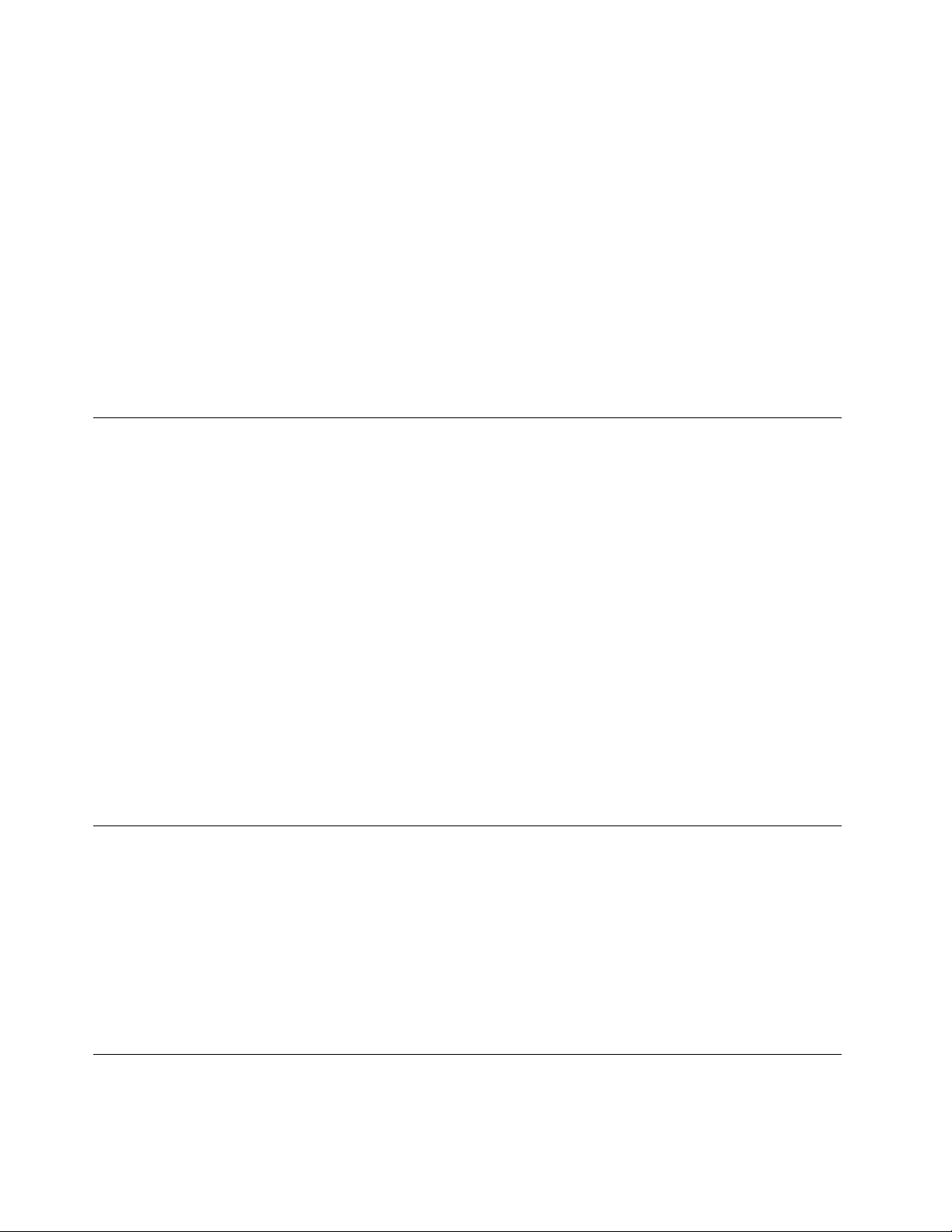
solicitadaaintroduçãodeumapalavra-passesemprequetentaracederàunidadedediscorígido.Para
obtermaisinformações,consulteasecção“HardDiskPassword”napágina78.
•AdministratorPassword:adeniçãodeumaPalavra-PassedeAdministradorimpedequeutilizadoresnão
autorizadosalteremasdeniçõesdeconguração.Seforresponsávelpelamanutençãodasdenições
deconguraçãodevárioscomputadores,poderápretenderdenirumaPalavra-passedeadministrador.
Paraobtermaisinformações,consulteasecção“AdministratorPassword”napágina78
Nãoénecessáriodenirqualquerpalavra-passeparautilizarocomputador.Contudo,autilizaçãode
palavras-passeaumentaasegurançadocomputador.
.
Palavras-passedoWindows
Podeutilizarpalavras-passeparaumavariedadedefunções,incluindoocontrolodeacesso,oacessoa
recursospartilhados,oacessoàredeeasdeniçõesdeutilizadorindividuais,dependendodaversãodo
sistemaoperativoWindowsinstalado.Paraobtermaisinformações,consulteasecção“AjudaeSuporte”na
página115
.
Conguraroleitordeimpressõesdigitais
Seotecladotiverumleitordeimpressõesdigitais,podeconguraroleitordeimpressõesdigitaisno
programaSetupUtility.
OsubmenuFingerprintSetupnomenuSecuritydoprogramaSetupUtilityforneceasseguintesopções:
•PrebootAuthentication:activaoudesactivaaautenticaçãodeimpressõesdigitaisparaacederaoBIOS.
•ErasingFingerprintData:apagaosdadosdeimpressõesdigitaisarmazenadosnumleitorde
impressõesdigitais.
Paraconguraroleitordeimpressõesdigitais,executeoseguinteprocedimento:
1.InicieoprogramaSetupUtility.Consulteasecção“IniciaroprogramaSetupUtility”napágina77.
2.NomenuprincipaldoprogramaSetupUtility,seleccioneSecurity➙FingerprintSetupeprimaEnter.
ÉapresentadaajanelaFingerprintSetup.
3.SeleccionePrebootAuthenticationouErasingFingerprintData,conformepretendidoeprimaEnter.
4.SeleccioneasdeniçõespretendidaseprimaEnter.
5.PrimaF10paraguardarasalteraçõesesairdoprogramaSetupUtility.PrimaEnterquandosolicitado
paraconrmarasaída.
Noçõessobrerewallserespectivautilização
Umarewallpodeserdehardware,softwareouumacombinaçãodeambosdependendodonívelde
segurançanecessário.Asrewallsfuncionamcombasenumconjuntoderegrasparadeterminarquais
asligaçõesdeentradaesaídaautorizadas.Seocomputadorforfornecidocomumprogramaderewall,
ajudaaprotegercontraameaçasàsegurançadaInternetnocomputador,acessonãoautorizado,intrusões
eataquesnaInternet.Protegeaindaaprivacidadedoutilizador.Paraobtermaisinformaçõessobrea
utilizaçãodoprogramaderewall,consulteosistemadeajudadoprogramaderewall.
OsistemaoperativoWindowspré-instaladonocomputadorforneceaFirewalldoWindows.Paraobter
informaçõesdetalhadassobreaFirewalldoWindows,consulteotópico“AjudaeSuporte”napágina115
Protegerdadoscontravírus
.
Ocomputadoréfornecidocomumprogramaantivírusparaajudaradetectar,eliminareproteger-secontra
vírus.
30ManualdeUtilizadordoThinkCentre
Page 43
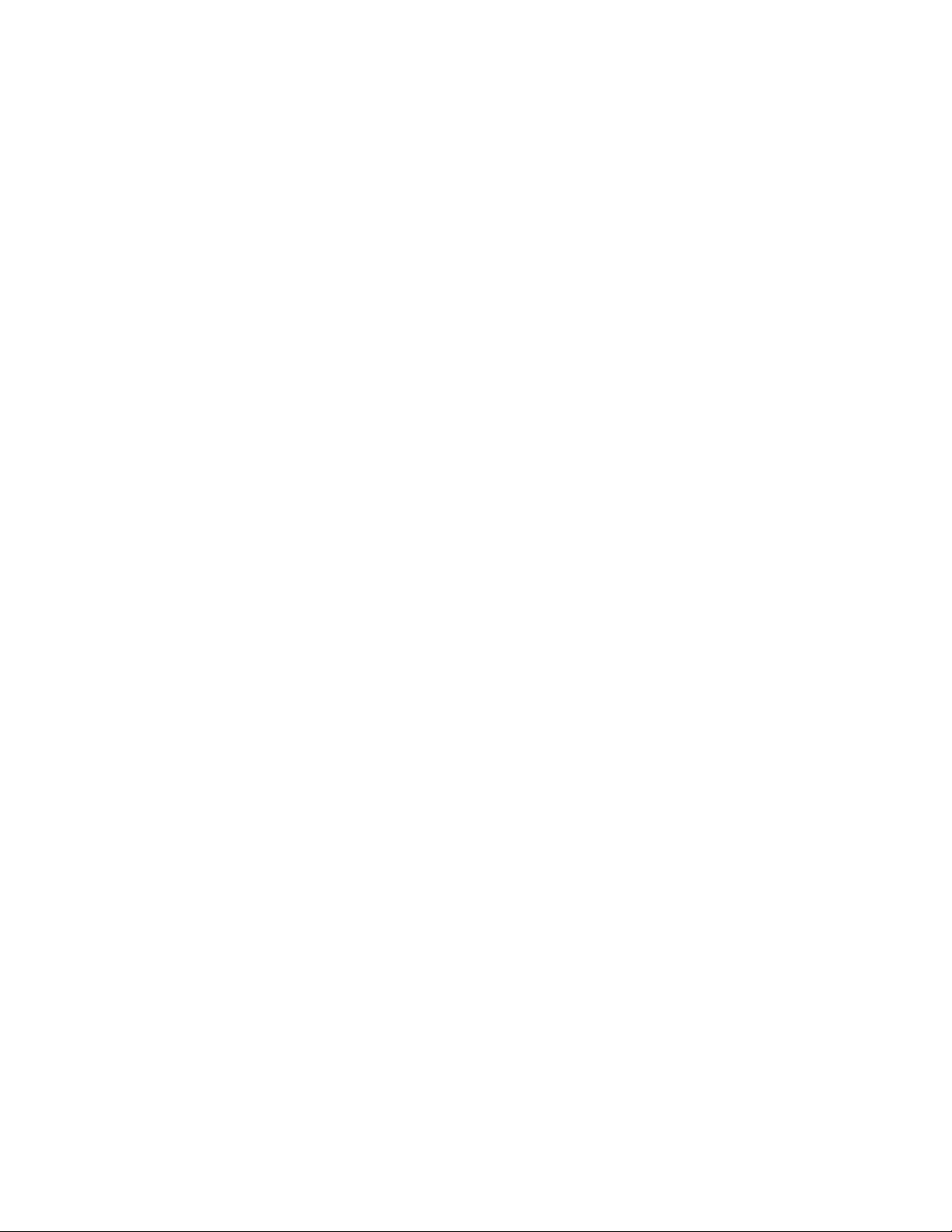
ALenovoforneceumaversãocompletadesoftwareantivírusinstaladanocomputador,comuma
subscriçãogratuitade30dias.Após30dias,seránecessáriorenovaralicençaparacontinuarareceber
asactualizaçõesdosoftwareantivírus.
Nota:Oscheirosdedeniçãodevírustêmdesermantidosactualizadosparaprotecçãocontranovosvírus.
Paraobtermaisinformaçõessobrecomoutilizarosoftwareantivírus,consulteosistemadeajudadomesmo.
Capítulo4.Segurança31
Page 44

32ManualdeUtilizadordoThinkCentre
Page 45
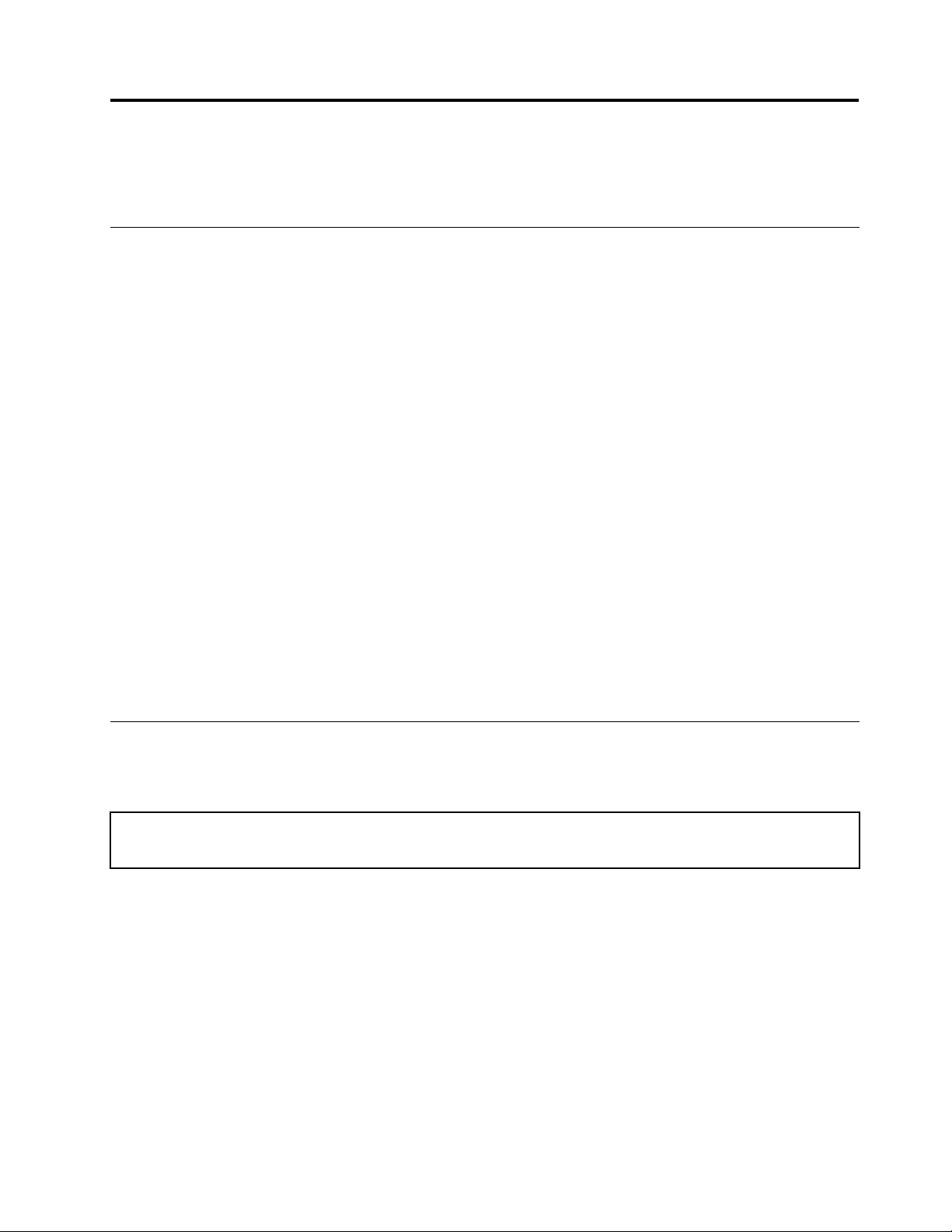
Capítulo5.Instalarousubstituirhardware
Estecapítuloforneceinstruçõessobrecomoinstalarousubstituirhardwaredocomputador.
Manuseardispositivossensíveisàelectricidadeestática
Nãoabraaembalagemcomprotecçãocontraelectricidadeestáticaquecontémonovocomponente
atéocomponentedanicadotersidoremovidodocomputadoreestarpreparadoparainstalaronovo
componente.Aelectricidadeestática,apesardeinofensivaparaoutilizador,podedanicarseriamente
oscomponenteseaspeças.
Quandomanipulacomponenteseoutraspeçasdecomputador,tomeoscuidadosseguintesparaevitar
danosdevidoaelectricidadeestática:
•Limiteosmovimentos.Estespodemfazeraumentaraelectricidadeestáticaàsuavolta.
•Manuseiesemprecomcuidadooscomponenteseoutraspeçasdecomputador.Peguenasplacas
PCI,módulosdememória,placasdesistemaemicroprocessadorespelasextremidades.Nuncatoque
noscircuitosexpostos.
•Evitequeoutraspessoastoquemnoscomponentesenoutraspeçasdecomputador.
•Antesdesubstituirumnovocomponente,toquecomaembalagemcomprotecçãocontraelectricidade
estáticaquecontémocomponentenumatampaderanhuradeexpansãometálicaounoutrasuperfície
metálicasempinturanocomputadordurantepelomenosdoissegundos.Esteprocedimentoreduz
aelectricidadeestáticanopacoteenocorpo.
•Semprequepossível,removaonovocomponentedaembalagemcomprotecçãocontraelectricidade
estáticaeinstale-odirectamentenocomputadorsempousarocomponentenochão.Quandotalnão
forpossível,coloqueaembalagemcomprotecçãocontraelectricidadeestáticadocomponente,numa
superfícieplanaesuavee,emseguida,coloqueocomponentesobreopacote.
•Nãocoloqueocomponentesobreacoberturadocomputadorousobrequalqueroutrasuperfíciemetálica.
Instalarousubstituirhardware
Estasecçãoforneceinstruçõessobrecomoinstalarousubstituirhardwaredocomputador.Podeexpandir
ascapacidadesdocomputador,bemcomomantê-lo,atravésdainstalaçãoousubstituiçãodehardware.
Atenção:
Nãoabraocomputadornemtenteefectuarqualquerreparaçãoantesdelerecompreenderas“Informações
importantessobresegurança”napáginav.
Notas:
1.UtilizeapenascomponentesdecomputadorfornecidospelaLenovo.
2.Aoinstalarousubstituirumaopção,utilizeasinstruçõesadequadasfornecidasnestasecção
juntamentecomasinstruçõesfornecidascomaopção.
Instalaropçõesexternas
Podeligaropçõesexternasaocomputador,taiscomocolunasexternas,umaimpressoraouumscanner.
Paraalgumasopçõesexternas,temdeinstalarsoftwareadicionalparaalémdeefectuaraligaçãofísica.Ao
instalarumaopçãoexterna,consulteassecções“Localizarconectores,controloseindicadoresnaparte
frontaldocomputador”napágina10
página11demodoaidenticaroconectornecessário.Emseguida,utilizeasinstruçõesfornecidascoma
©CopyrightLenovo2012
e“Localizarconectoresnopainelposteriordocomputador”na
33
Page 46
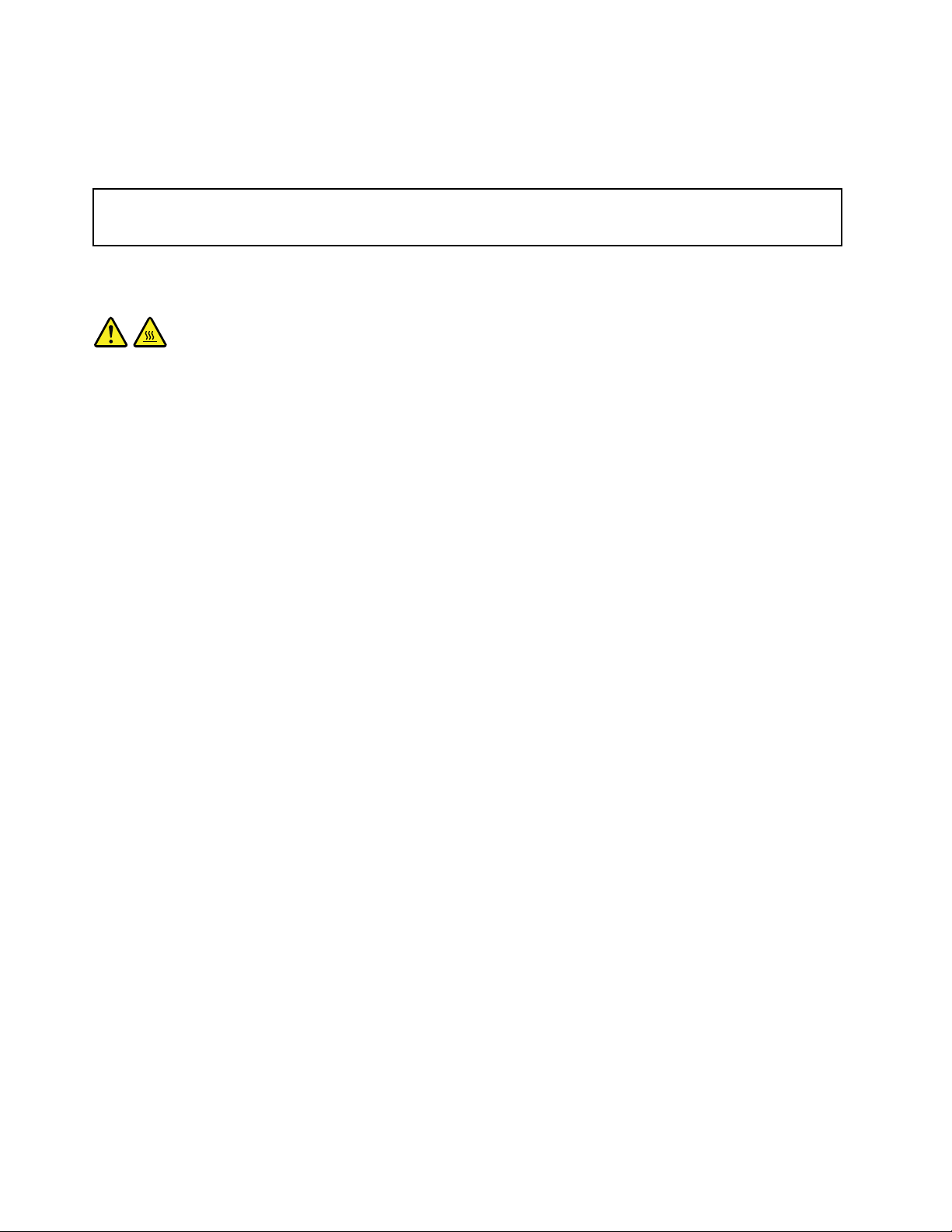
opçãoparaoajudaraestabeleceraligaçãoeainstalarqualquersoftwareoucontroladordedispositivo
requeridopelaopção.
Removeracoberturadocomputador
Atenção:
Nãoabraocomputadornemtenteefectuarqualquerreparaçãoantesdelerecompreenderas“Informações
importantessobresegurança”napáginav.
Estasecçãoforneceinstruçõessobrecomoretiraracoberturadocomputador.
CUIDADO:
Desligueocomputadoreaguardeentretrêsacincominutosparaqueestearrefeçaantesderetirara
respectivacobertura.
Pararemoveracoberturadocomputador,procedadoseguintemodo:
1.Removatodosossuportesdasunidadesedesliguetodososdispositivosligados,bemcomoo
computador.
2.Desliguetodososcabosdealimentaçãodastomadaseléctricas.
3.Desligueoscabosdealimentação,oscabosdeEntrada/Saídaeoutroscabosqueestejamligadosao
computador.Consulteassecções“Localizarconectores,controloseindicadoresnapartefrontaldo
computador”napágina10
4.Removatodososdispositivosdebloqueioquexamacoberturadocomputador,taiscomoum
cadeadooubloqueioporcabointegrado.Consulteassecções“Bloquearacoberturadocomputador”
napágina28e“Ligarumbloqueioporcabointegrado(cadeadoKensington)”napágina29.
e“Localizarconectoresnopainelposteriordocomputador”napágina11.
34ManualdeUtilizadordoThinkCentre
Page 47
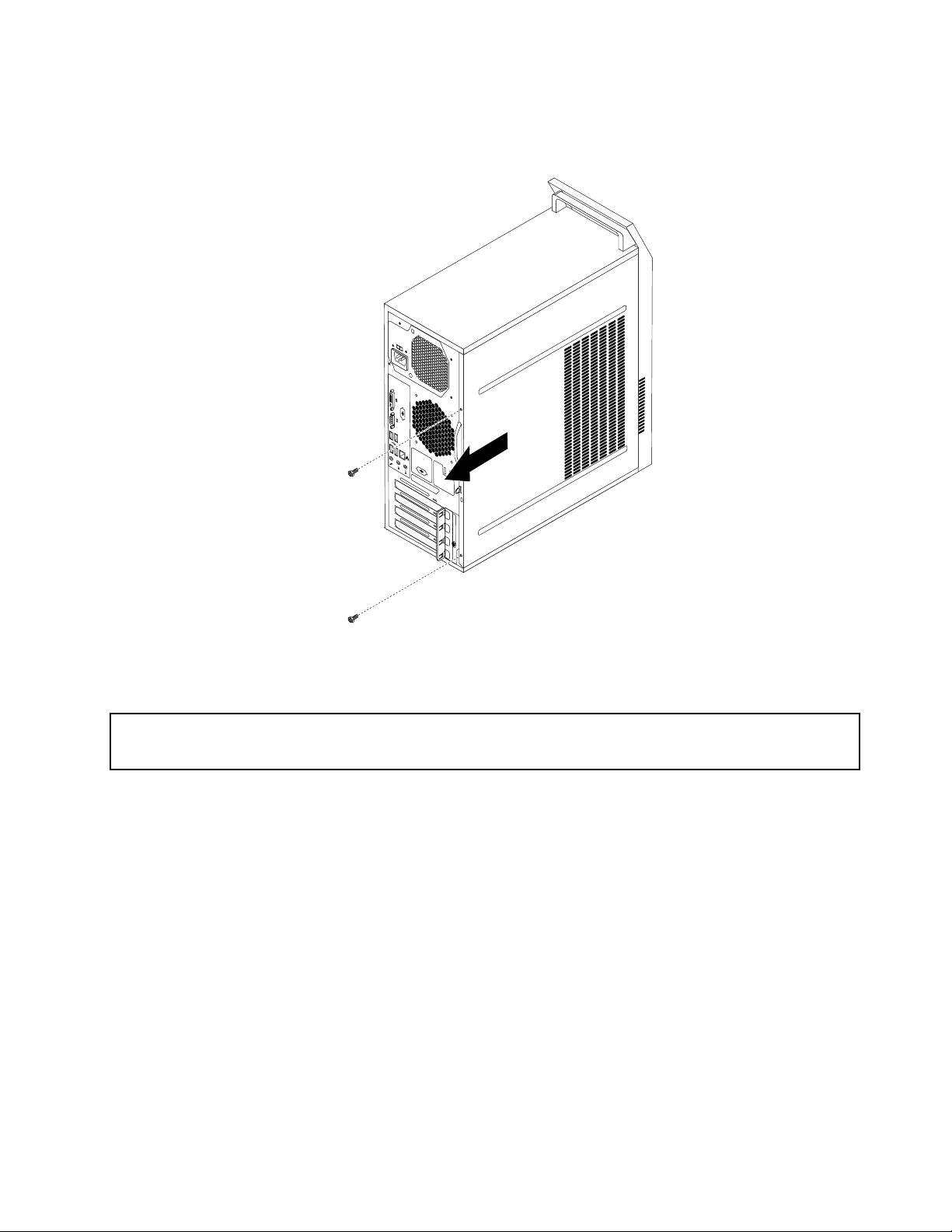
5.Removaosdoisparafusosquexamatampadocomputadorefaça-adeslizarparaapartedetrás
paraaremover.
Figura9.Removeracoberturadocomputador
Removerereinstalaracoberturabiseladaanterior
Atenção:
Nãoabraocomputadornemtenteefectuarqualquerreparaçãoantesdelerecompreenderas“Informações
importantessobresegurança”napáginav.
Estasecçãoforneceinstruçõessobrecomoremoverereinstalaracoberturabiseladaanterior.
Pararemoverereinstalaracoberturabiseladaanterior,procedadoseguintemodo:
1.Desligueocomputadoretodososcabosdealimentaçãodastomadaseléctricas.
2.Removaacoberturadocomputador.Consulteasecção“Removeracoberturadocomputador”na
página34
.
Capítulo5.Instalarousubstituirhardware35
Page 48
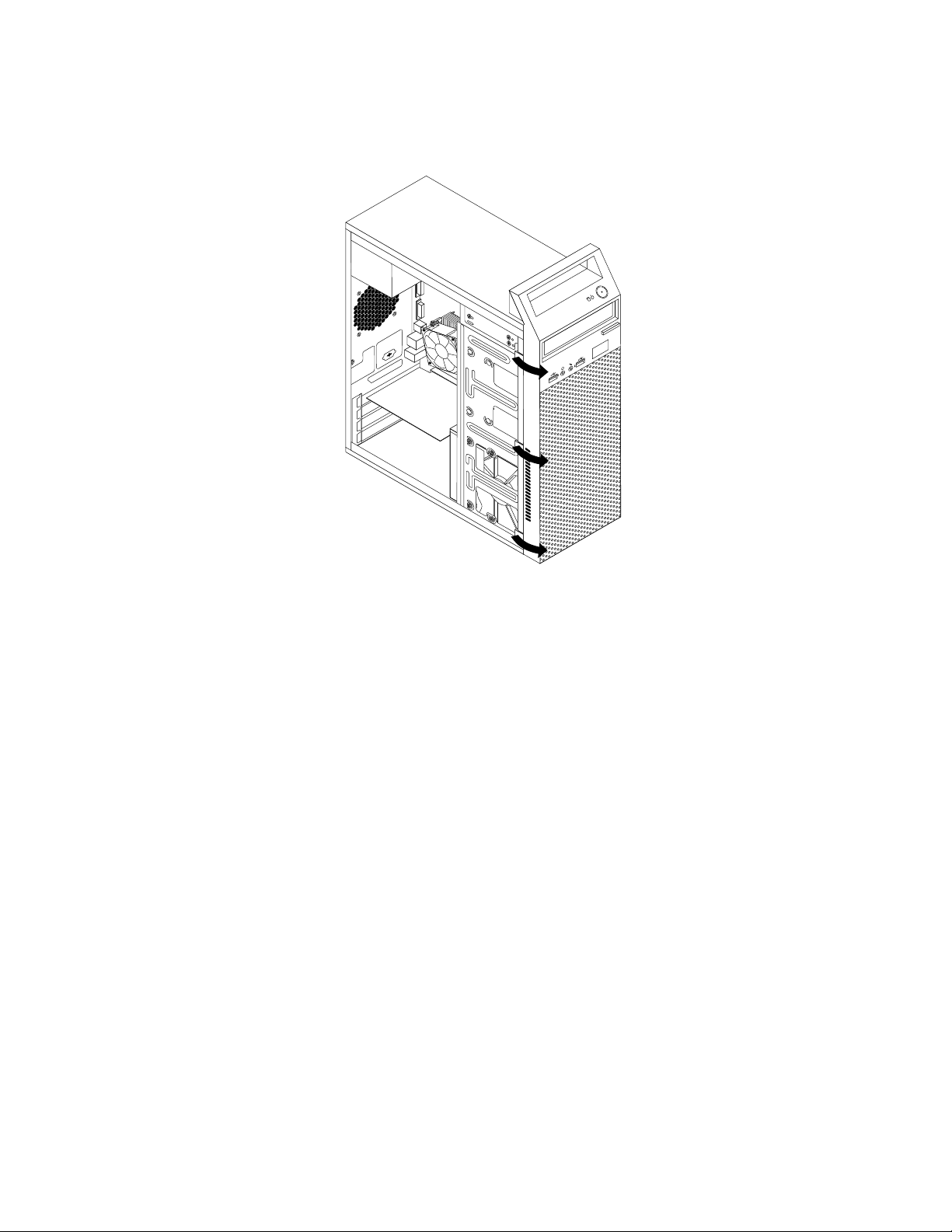
3.Removaacoberturabiseladaanteriorsoltandoastrêspatilhasplásticasdoladoesquerdoerodandoa
coberturabiseladaparafora.
Figura10.Removeracoberturabiseladaanterior
36ManualdeUtilizadordoThinkCentre
Page 49

4.Paravoltaracolocaracoberturabiseladaanterior,alinheastrêspatilhasplásticasdoladodireitoda
coberturacomosorifícioscorrespondentesnacaixae,emseguida,rodeacoberturabiseladaanterior
paradentro,atéencaixarnaposiçãocorrectadoladoesquerdo.
Figura11.Voltaracolocaracoberturabiseladaanterior
Comoprocederaseguir:
•Paratrabalharcomoutrocomponentedehardware,consulteasecçãoadequada.
•Paraconcluirainstalaçãoousubstituição,consulteasecção“Concluirasubstituiçãodoscomponentes”
napágina66.
InstalarousubstituirumaplacaPCI
Atenção:
Nãoabraocomputadornemtenteefectuarqualquerreparaçãoantesdelerecompreenderas“Informações
importantessobresegurança”napáginav.
EstasecçãoforneceinstruçõessobrecomoinstalarousubstituirumaplacaPCI.Ocomputadordispõede
duasranhurasparaplacaPCIExpressx1eumaranhuraparaplacagrácaPCIExpressx16.
ParainstalarousubstituirumaplacaPCI,procedadoseguintemodo:
1.Desligueocomputadoretodososcabosdealimentaçãodastomadaseléctricas.
2.Removaacoberturadocomputador.Consulteasecção“Removeracoberturadocomputador”na
página34.
Capítulo5.Instalarousubstituirhardware37
Page 50

3.Napartetraseiradocomputador,removaoparafusoquexaapatilhadaplacaPCI.
Figura12.RemoveroparafusoquexaapatilhadaplacaPCI
4.ConsoanteestejaainstalarouasubstituirumaplacaPCI,procedadeumdosseguintesmodos:
•SeestiverainstalarumaplacaPCI,removaacoberturametálicadaranhuraapropriada.
38ManualdeUtilizadordoThinkCentre
Page 51

•SeestiverasubstituirumaplacaPCIantiga,peguenaplacaantigainstaladaeretire-a
cuidadosamentedaranhura.
Figura13.RemoverumaplacaPCI
Notas:
a.Aplacaencaixarmementenaranhuradeplaca.Senecessário,alterneomovimentodecada
extremidadedaplacademodoaremovê-lagradualmentedaranhuradeplaca.
b.Seaplacaestiverxaporumtrincodexação1prima-o,conformeilustradoparasoltarotrinco.
Peguenaplacae,emseguida,retire-acuidadosamentedaranhura.
5.RemovaanovaplacaPCIdarespectivaembalagemdeprotecçãocontraelectricidadeestática.
6.InstaleaplacaPCInovanaranhuraadequadanaplacadesistema.Consulteasecção“Localizaçãode
componentesnaplacadesistema”napágina13.
Nota:SeestiverainstalarumaplacagrácaPCIExpressx16,certique-sedequeaspatilhasde
retençãodaranhuraparamemóriaestãofechadasantesdeinstalaraplacagráca.
Capítulo5.Instalarousubstituirhardware39
Page 52

7.ParaxaraplacaPCI,rodearespectivapatilhaparaaposiçãofechada.
Figura14.InstalarumaplacaPCI
8.VolteainstalaroparafusoparaencaixarapatilhadaplacaPCI.
Comoprocederaseguir:
•Paratrabalharcomoutrocomponentedehardware,consulteasecçãoadequada.
•Paraconcluirainstalaçãoousubstituição,consulteasecção“Concluirasubstituiçãodoscomponentes”
napágina66.
Instalarousubstituirummódulodememória
Atenção:
Nãoabraocomputadornemtenteefectuarqualquerreparaçãoantesdelerecompreenderas“Informações
importantessobresegurança”napáginav.
Estasecçãoforneceinstruçõessobrecomoinstalarousubstituirummódulodememória.
OcomputadordispõededuasranhurasparaainstalaçãoousubstituiçãodeUDIMMsDDR3,quefornecem
atéummáximode8GBdememóriadesistema.Aoinstalarousubstituirummódulodememória,utilize
UDIMMsDDR3de1GB,2GBou4GB,emqualquercombinação,atéummáximode8GB.
Parainstalarousubstituirummódulodememória,procedadoseguintemodo:
1.Desligueocomputadoretodososcabosdealimentaçãodastomadaseléctricas.
2.Removaacoberturadocomputador.Consulteasecção“Removeracoberturadocomputador”na
página34
3.Deiteocomputadordeladoparaacedermaisfacilmenteàplacadesistema.
4.Localizeasranhurasdamemória.Consulteasecção“Localizaçãodecomponentesnaplacade
sistema”napágina13
.
.
40ManualdeUtilizadordoThinkCentre
Page 53

5.Removaquaisquercomponentesqueimpeçamoacessoàsranhurasdememória.Consoanteomodelo
docomputador,poderásernecessárioremoveraplacagrácaPCIExpressx16paraummaisfácil
acessoàsranhurasdememória.Consulteasecção“InstalarousubstituirumaplacaPCI”napágina37.
6.Consoanteestejaainstalarouasubstituirummódulodememória,procedadeumdosseguintes
modos:
•Seestiverasubstituirummódulodememóriaantigo,abraaspatilhasderetençãoepuxe
cuidadosamenteomódulodememóriadarespectivaranhura.
Figura15.Removerummódulodememória
•Seestiverainstalarummódulodememória,abraaspatilhasderetençãodaranhuradememóriana
qualpretendeinstalaromódulodememória.
Figura16.Abriraspatilhasderetenção
Capítulo5.Instalarousubstituirhardware41
Page 54

7.Posicioneomódulodememórianovosobrearanhuradamemória.Certique-sedequeoentalhe1
nomódulodememóriacacorrectamentealinhadocomocortenaranhura2naplacadesistema.
Empurreomódulodememóriaparabaixo,nadirecçãodaranhura,atéaspatilhasderetençãose
fecharem.
Figura17.Instalarummódulodememória
8.ReinstaleaplacagrácaPCIExpressx16seativerremovido.
Comoprocederaseguir:
•Paratrabalharcomoutrocomponentedehardware,consulteasecçãoadequada.
•Paraconcluirainstalaçãoousubstituição,consulteasecção“Concluirasubstituiçãodoscomponentes”
napágina66
.
Substituirabateria
Atenção:
Nãoabraocomputadornemtenteefectuarqualquerreparaçãoantesdelerecompreenderas“Informações
importantessobresegurança”napáginav
Estecomputadortemumtipoespecialdememóriaquepreservaadata,ahoraeasdeniçõesdos
componentesincorporados,taiscomoasatribuiçõesdeportaparalela(conguração).Aodesligaro
computador,estasinformaçõessãomantidasactivasporumapilha.
Normalmente,apilhanãonecessitadecarregamentosoudemanutençãoaolongodasuavidaútil;no
entanto,nenhumapilhaduraparasempre.Seestafalhar,perdem-seasinformaçõesdedata,dehoraede
conguração(incluindopalavras-passe).Éapresentadaumamensagemdeerroaoligarocomputador.
Consulteasecção“Avisosobreabateriadelítio”noManualdeSegurança,GarantiaeConguraçãopara
obterinformaçõessobrecomosubstituireeliminarabateria.
Parasubstituirabateria,procedadoseguintemodo:
1.Desligueocomputadoretodososcabosdealimentaçãodastomadaseléctricas.
2.Removaacoberturadocomputador.Consulteasecção“Removeracoberturadocomputador”na
página34.
3.Localizeapilha.Consulteasecção“Localizaçãodecomponentesnaplacadesistema”napágina13.
.
42ManualdeUtilizadordoThinkCentre
Page 55

4.Removaapilhaantiga.
Figura18.Removerapilhaanterior
5.Instalarumapilhanova.
Figura19.Instalarumapilhanova
6.Volteacolocaracoberturadocomputadoreliguenovamenteoscabos.Consulteasecção“Concluira
substituiçãodoscomponentes”napágina66
.
Nota:Quandoocomputadoréligadopelaprimeiravezapósasubstituiçãodapilha,poderáser
apresentadaumamensagemdeerro.Estaéumasituaçãonormalapósasubstituiçãodapilha.
7.Ligueocomputadoretodososdispositivosligados.
8.UtilizeoprogramaSetupUtility(Utilitáriodeconguração)paradeniradata,ahoraeeventuais
palavras-passe.ConsulteasecçãoCapítulo7“UtilizaroprogramaSetupUtility”napágina77.
Comoprocederaseguir:
•Paratrabalharcomoutrocomponentedehardware,consulteasecçãoadequada.
•Paraconcluirainstalaçãoousubstituição,consulteasecção“Concluirasubstituiçãodoscomponentes”
napágina66.
Substituiraunidadedediscorígidoprimária
Atenção:
Nãoabraocomputadornemtenteefectuarqualquerreparaçãoantesdelerecompreenderas“Informações
importantessobresegurança”napáginav.
Estesecçãoforneceinstruçõessobrecomosubstituiraunidadedediscorígidoprimária.
Parasubstituiraunidadedediscorígidoprimária,procedadoseguintemodo:
1.Desligueocomputadoretodososcabosdealimentaçãodastomadaseléctricas.
2.Removaacoberturadocomputador.Consulteasecção“Removeracoberturadocomputador”na
página34.
3.Localizeaunidadedediscorígidoprimária.Consulteasecção“Localizarasunidadesinternas”na
página14
.
Capítulo5.Instalarousubstituirhardware43
Page 56

Nota:Existetambémumcompartimentodeunidadesdediscorígidosecundárioquepodeadquirir
einstalar.Sepretenderinstalarumaunidadedediscorígidosecundária,instale-adamesmaforma
queaunidadedediscorígidoprimária.
4.Desligueoscabosdesinaledealimentaçãodaunidadedediscorígido.
5.Removaosquatroparafusosquexamaunidadedediscorígido.Emseguida,façadeslizaraunidade
dediscorígidoparaforadacaixa.
Figura20.Removeraunidadedediscorígidoprimária
44ManualdeUtilizadordoThinkCentre
Page 57
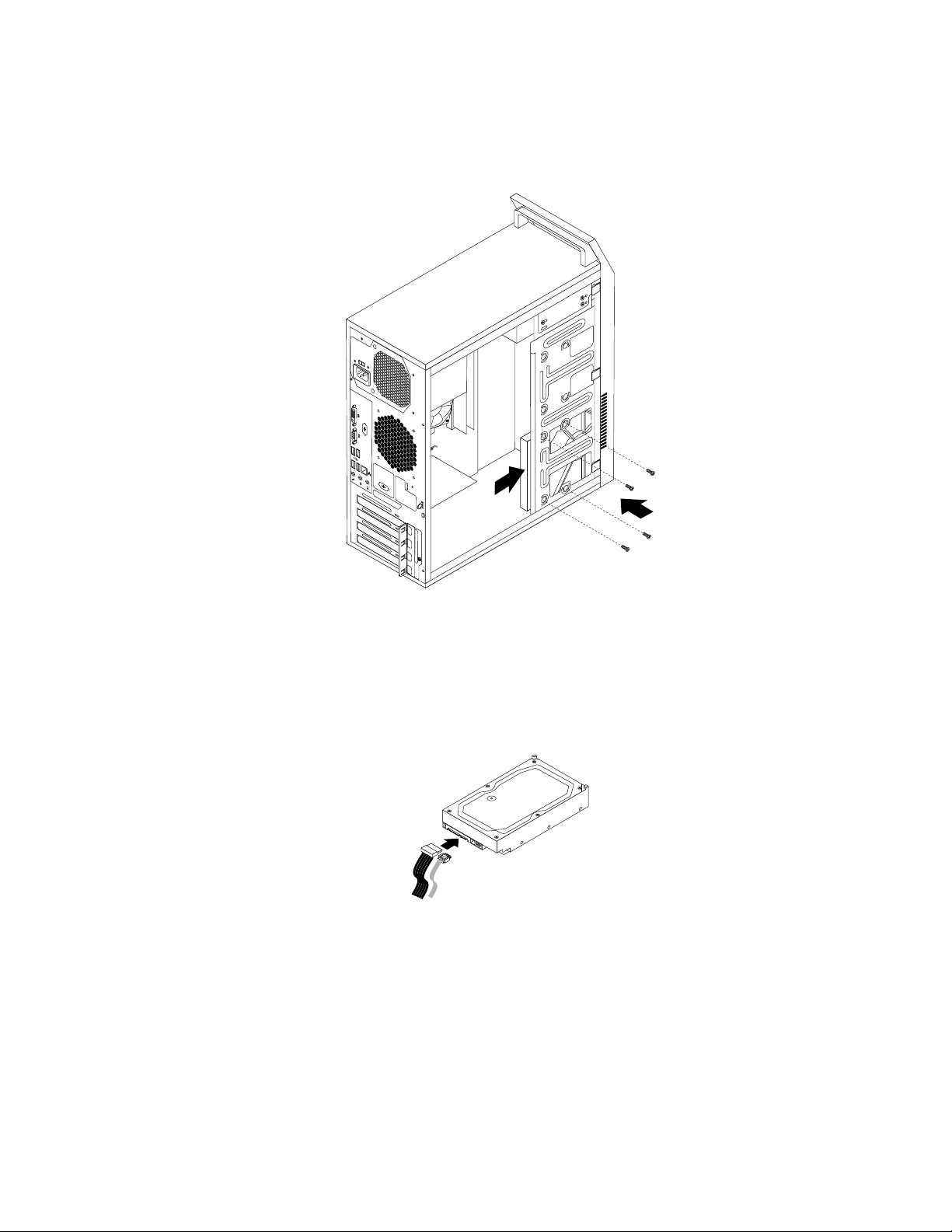
6.Façadeslizaranovaunidadedediscorígidonovonocompartimentodeunidadesealinheoorifícios
dosparafusosnanovaunidadedediscorígidocomosorifícioscorrespondentesnocompartimentode
unidades.Emseguida,instaleosquatroparafusosparaencaixaranovaunidadedediscorígido.
Figura21.Instalaraunidadedediscorígido
7.Ligueumadasextremidadesdocabodesinalàpartedetrásdanovaunidadedediscorígidoeaoutra
extremidadeaumconectorSATAdisponívelnaplacadesistema.Consulteasecção“Localizaçãode
componentesnaplacadesistema”napágina13.Emseguida,localizeumconectordealimentaçãode
5osdisponíveleligue-oàparteposteriordanovaunidadedediscorígido.
Figura22.LigarumaunidadedediscorígidoSATA
Comoprocederaseguir:
•Paratrabalharcomoutrocomponentedehardware,consulteasecçãoadequada.
•Paraconcluirainstalaçãoouasubstituição,consulteasecção“Concluirasubstituiçãodos
componentes”napágina66.
Capítulo5.Instalarousubstituirhardware45
Page 58

Substituiraunidadeóptica
Atenção:
Nãoabraocomputadornemtenteefectuarqualquerreparaçãoantesdelerecompreenderas“Informações
importantessobresegurança”napáginav.
Estasecçãoforneceinstruçõessobrecomoinstalarousubstituiraunidadeóptica.
Nota:Aunidadeópticaestádisponívelapenasemalgunsmodelos.
Parasubstituirumaunidadeóptica,executeoseguinteprocedimento:
1.Desligueocomputadoretodososcabosdealimentaçãodastomadaseléctricas.
2.Removaacoberturadocomputador.Consulteasecção“Removeracoberturadocomputador”na
página34.
3.Removaacoberturabiseladaanterior.Consulteasecção“Removerereinstalaracoberturabiselada
anterior”napágina35
4.Removaostrêsparafusosquexamaunidadeóptica.Emseguida,façadeslizaraunidadeópticapara
foradopainelanteriordocomputador.
.
Figura23.Removeraunidadeóptica
46ManualdeUtilizadordoThinkCentre
Page 59
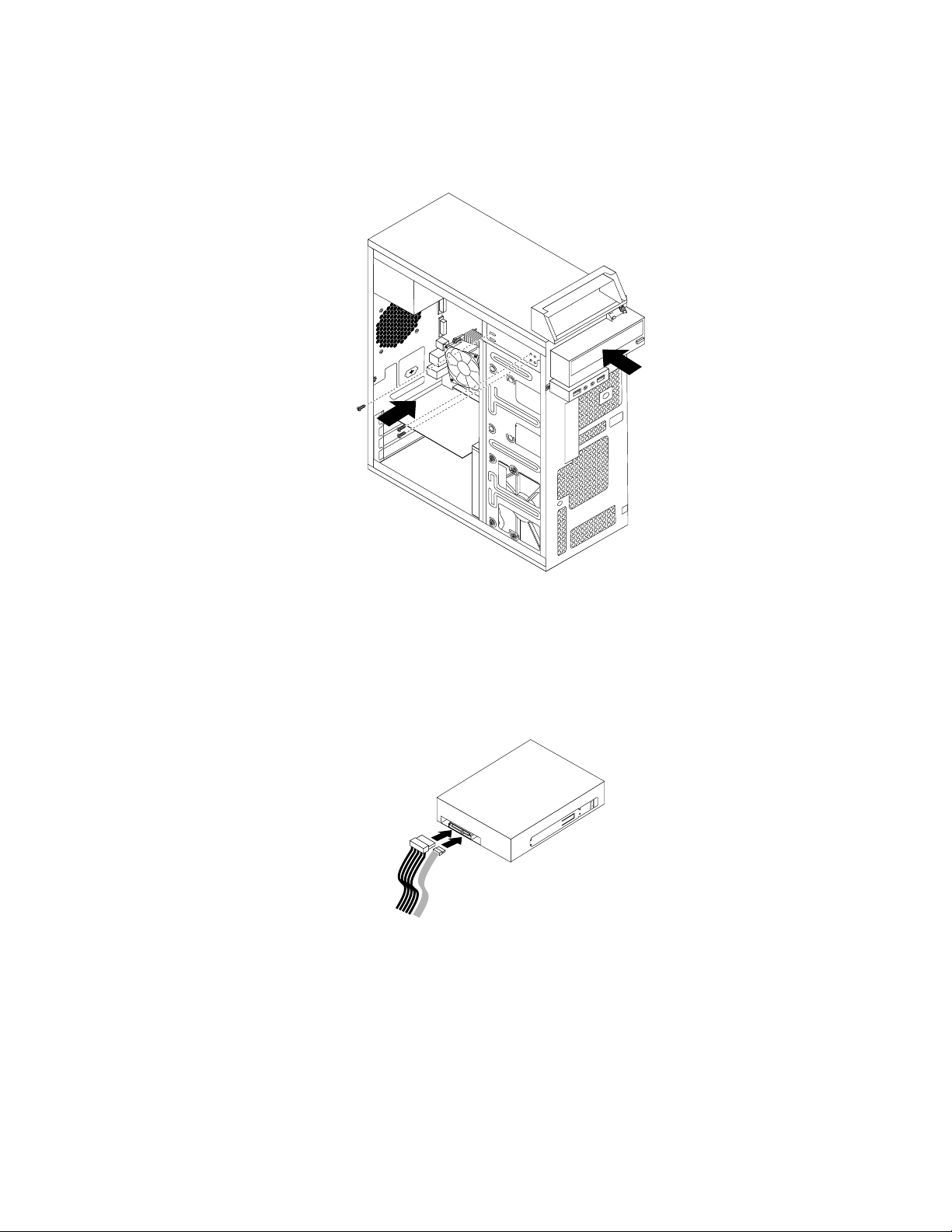
5.Façadeslizaranovaunidadeópticanocompartimentodeunidadesapartirdapartefrontalealinheo
orifíciosdosparafusosnanovaunidadeópticacomosorifícioscorrespondentesnocompartimentode
unidades.Emseguida,instaleostrêsparafusosparaencaixaranovaunidadeóptica.
Figura24.Instalaraunidadeóptica
6.Ligueumadasextremidadesdocabodesinalàpartedetrásdanovaunidadeópticaeaoutra
extremidadeaumconectorSATAdisponívelnaplacadesistema.Consulteasecção“Localizaçãode
componentesnaplacadesistema”napágina13
.Emseguida,localizeumconectordealimentaçãode
5osdisponíveleligue-oàparteposteriordanovaunidadeóptica.
Figura25.Ligaraunidadeóptica
Comoprocederaseguir:
•Paratrabalharcomoutrocomponentedehardware,consulteasecçãoadequada.
•Paraconcluirainstalaçãoousubstituição,consulteasecção“Concluirasubstituiçãodoscomponentes”
napágina66.
Capítulo5.Instalarousubstituirhardware47
Page 60
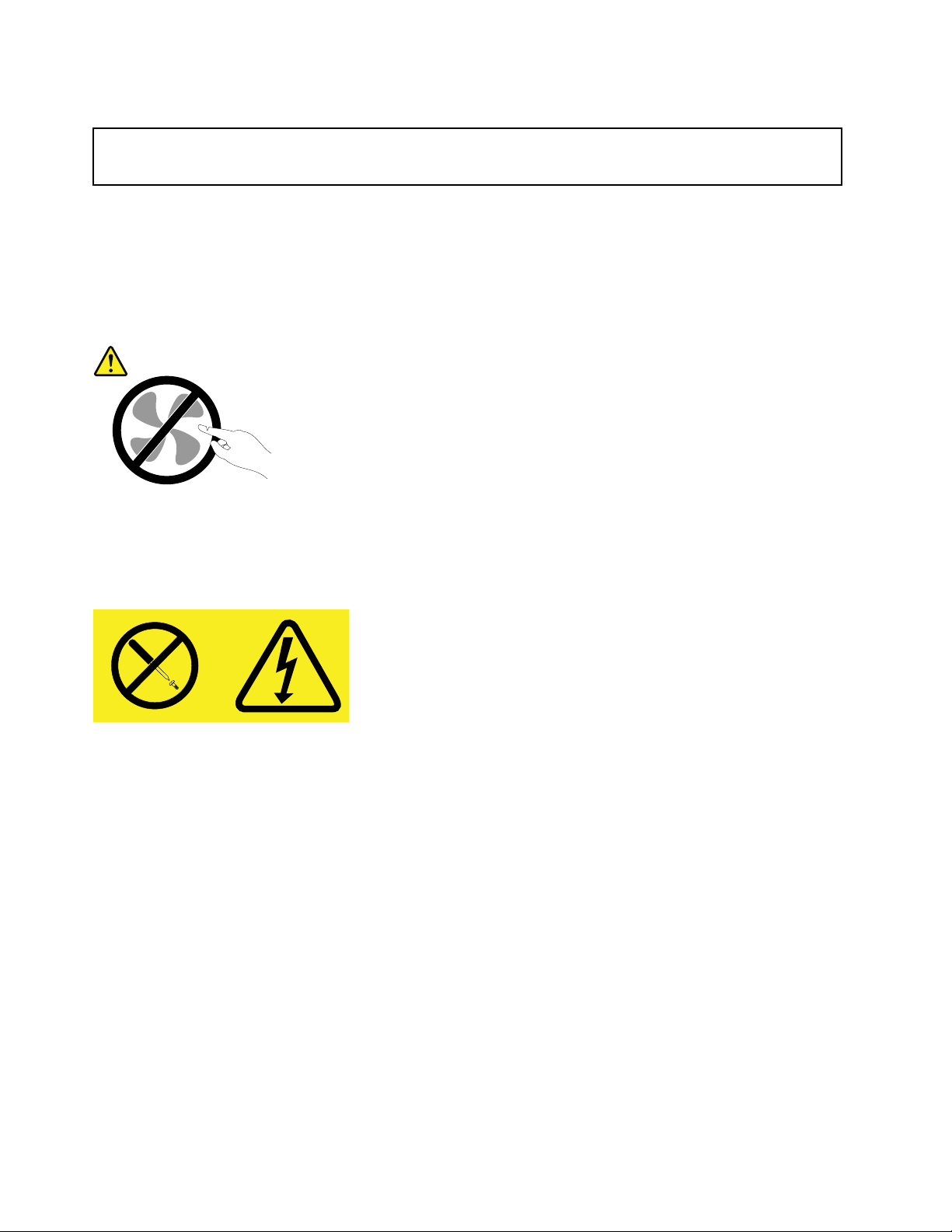
Substituiroconjuntodafontedealimentação
Atenção:
Nãoabraocomputadornemtenteefectuarqualquerreparaçãoantesdelerecompreenderas“Informações
importantessobresegurança”napáginav.
Estasecçãoforneceinstruçõessobrecomosubstituiroconjuntodafontedealimentação.
Apesardenãoexistirempeçasmóveisnocomputadorapósdesligarocabodealimentação,sãonecessários
osseguintesavisosparaasuasegurançaeumacerticaçãoUnderwritersLaboratories(UL)adequada.
CUIDADO:
Peçasmóveisperigosas.Mantenhaosdedoseoutraspartesdocorpoafastados.
CUIDADO:
Nuncaretireatampadeumafontedealimentaçãooudenenhumcomponentequetenhaaetiqueta
quesesegueaxada.
Estãopresentestensão,correnteeníveiseléctricosperigososdentrodequalquerpeçaquetenha
estaetiquetaaxada.Nãoexistempeçaspassíveisdeassistênciadentrodestaspeças.Sesuspeitar
dealgumproblemanumadestaspeças,contacteumtécnicodeassistência.
Parasubstituiroconjuntodafontedealimentação,procedadoseguintemodo:
1.Desligueocomputadoretodososcabosdealimentaçãodastomadaseléctricas.
2.Removaacoberturadocomputador.Consulteasecção“Removeracoberturadocomputador”na
página34.
3.Desligueoscabosdoconjuntodafontedealimentaçãodetodasasunidadesedoconectorde
alimentação24pinosedoconectordealimentaçãode4pinosnaplacadesistema.Consulteasecção
“Localizaçãodecomponentesnaplacadesistema”napágina13
48ManualdeUtilizadordoThinkCentre
.
Page 61
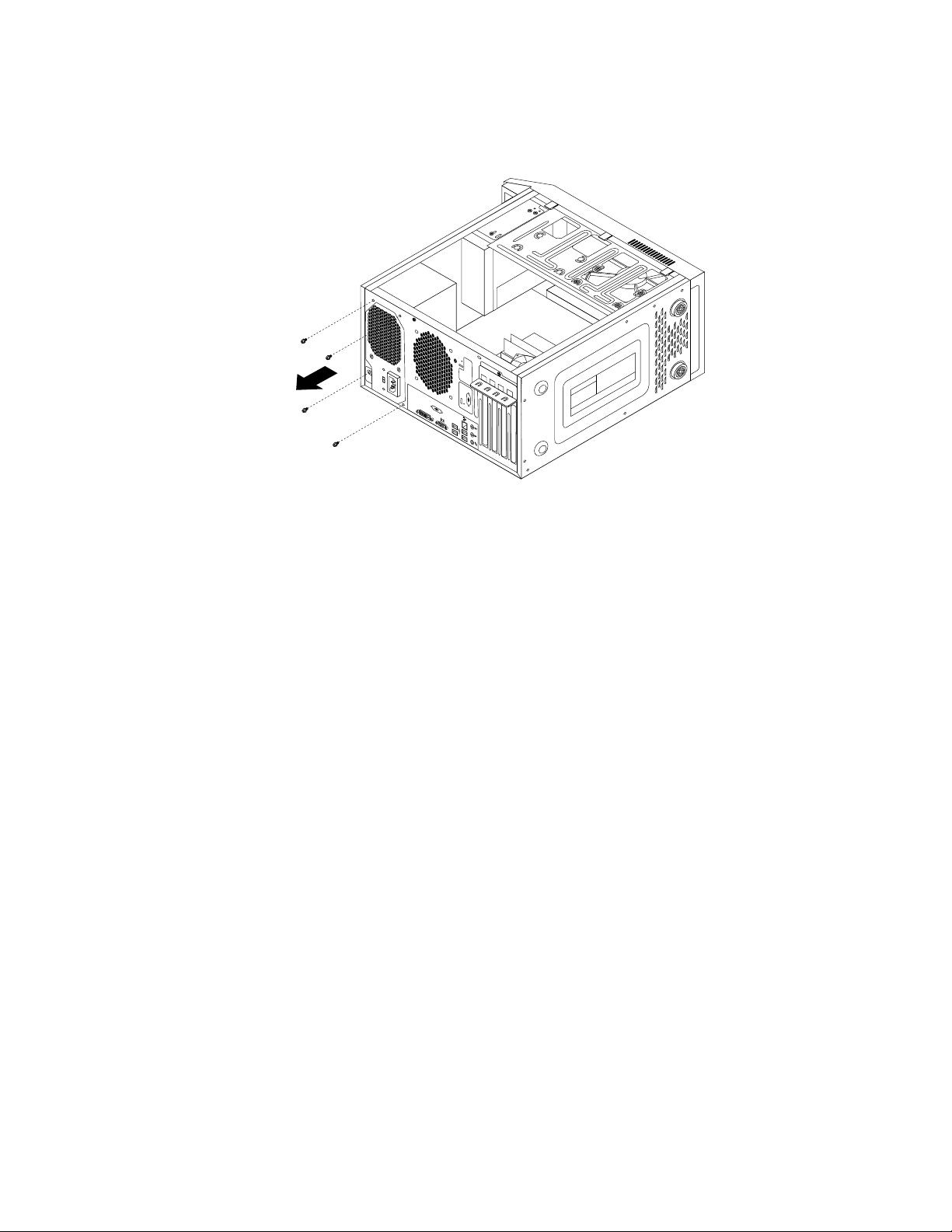
4.Deiteocomputadordeladoeremovaosquatroparafusosnopainelposteriordacaixa,quexam
oconjuntodafontedealimentação.
Figura26.Removerosparafusosdoconjuntodafontedealimentação
5.Façadeslizaroconjuntodafontedealimentaçãoparaaparteanteriordocomputadore,emseguida,
retire-odacaixa.
6.Certique-sedequeonovoconjuntodafontedealimentaçãoéasubstituiçãocorrecta.Alguns
conjuntosdafontedealimentaçãodetectamautomaticamenteatensão,outrosdestinam-seauma
tensãoespecícaeoutrosaindaincluemumselectordetensão.Seoconjuntodafontedealimentação
tiverumselectordetensão,certique-sedequeodenedeacordocomatensãodisponívelnatomada.
Senecessário,utilizeumaesferográcaparadeslizaroselectordetensãoparaaposiçãocorrecta.
•Seointervalodefornecimentodatensãonoseupaísouregiãoforde100-127Vca,denaoselector
detensãocomo115V.
•Seointervalodefornecimentodatensãonoseupaísouregiãoforde200-240Vca,denaoselector
detensãocomo230V.
7.Coloqueonovoconjuntodafontedealimentaçãonacaixademodoaqueosorifíciosdoconjuntoda
fontedealimentaçãoquemalinhadoscomosdacaixa.
8.Coloqueeaperteosquatroparafusosparaxaroconjuntodafontedealimentação.
Nota:UtilizeapenasparafusosfornecidospelaLenovo.
9.Voltealigaroscabosdoconjuntodafontedealimentaçãoàplacadesistemaeacadaunidade.
10.Fixeoscabosdoconjuntodafontedealimentaçãocomosgramposparacaboseasbraçadeirasna
caixa.
Comoprocederaseguir:
•Paratrabalharcomoutrocomponentedehardware,consulteasecçãoadequada.
•Paraconcluirainstalaçãoousubstituição,consulteasecção“Concluirasubstituiçãodoscomponentes”
napágina66
.
Capítulo5.Instalarousubstituirhardware49
Page 62
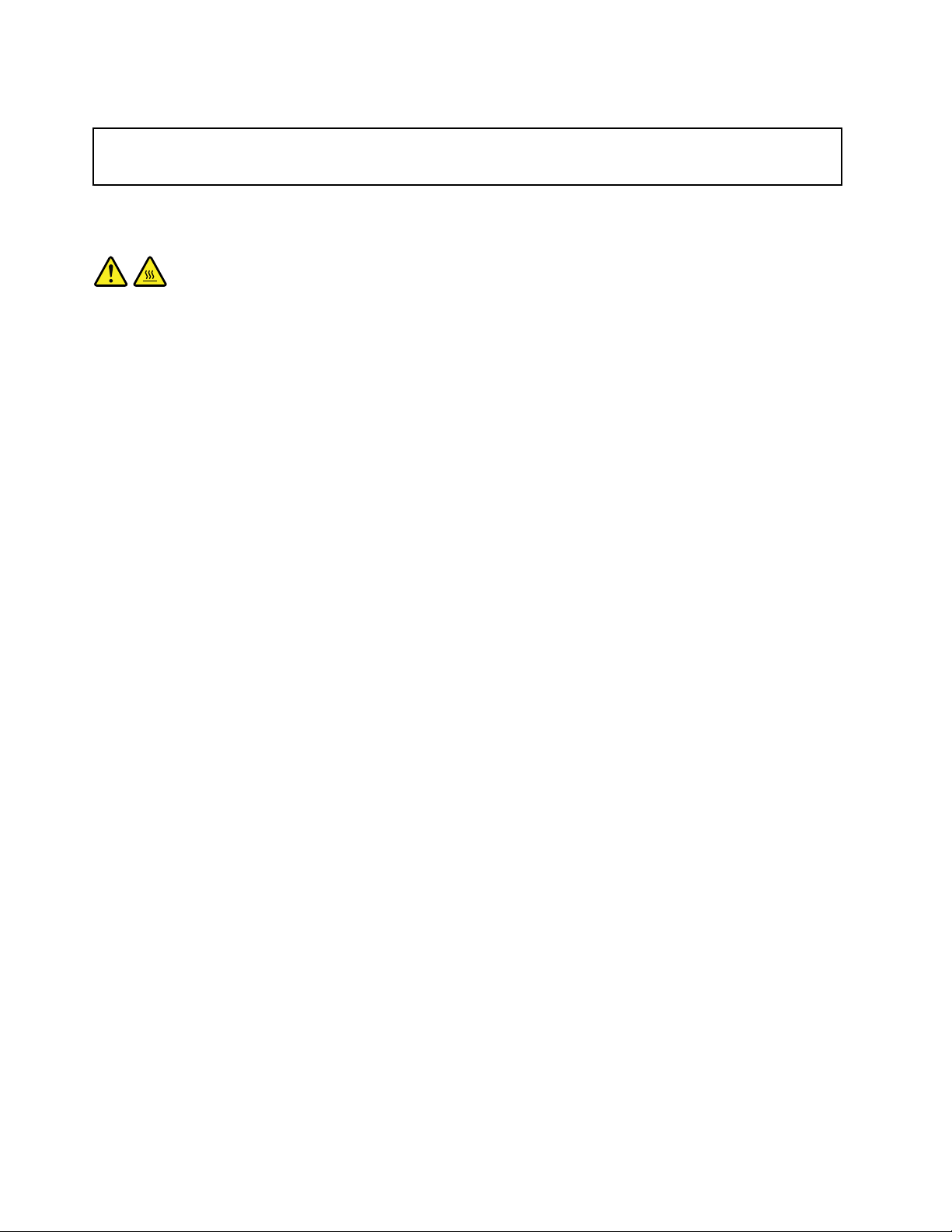
Substituirodissipadordecaloreaventoinha
Atenção:
Nãoabraocomputadornemtenteefectuarqualquerreparaçãoantesdelerecompreenderas“Informações
importantessobresegurança”napáginav.
Estasecçãoforneceinstruçõessobrecomosubstituirodissipadordecaloreaventoinha.
CUIDADO:
Odissipadordecaloreaventoinhapodemestarmuitoquentes.Desligueocomputadoreaguarde
entretrêsacincominutosparaqueestearrefeçaantesderetirararespectivacobertura.
Parasubstituirodissipadordecaloreaventoinha,procedadoseguintemodo:
1.Desligueocomputadoretodososcabosdealimentaçãodastomadaseléctricas.
2.Removaacoberturadocomputador.Consulteasecção“Removeracoberturadocomputador”na
página34.
3.Deiteocomputadordeladoparaacedermaisfacilmenteàplacadesistema.
4.Localizeodissipadordecaloreaventoinha.Consulteasecção“Localizarcomponentes”napágina12.
5.Desligueocabododissipadordecaloredaventoinhadoconectordaventoinhadomicroprocessador
naplacadesistema.Consulteasecção“Localizaçãodecomponentesnaplacadesistema”na
página13.
50ManualdeUtilizadordoThinkCentre
Page 63
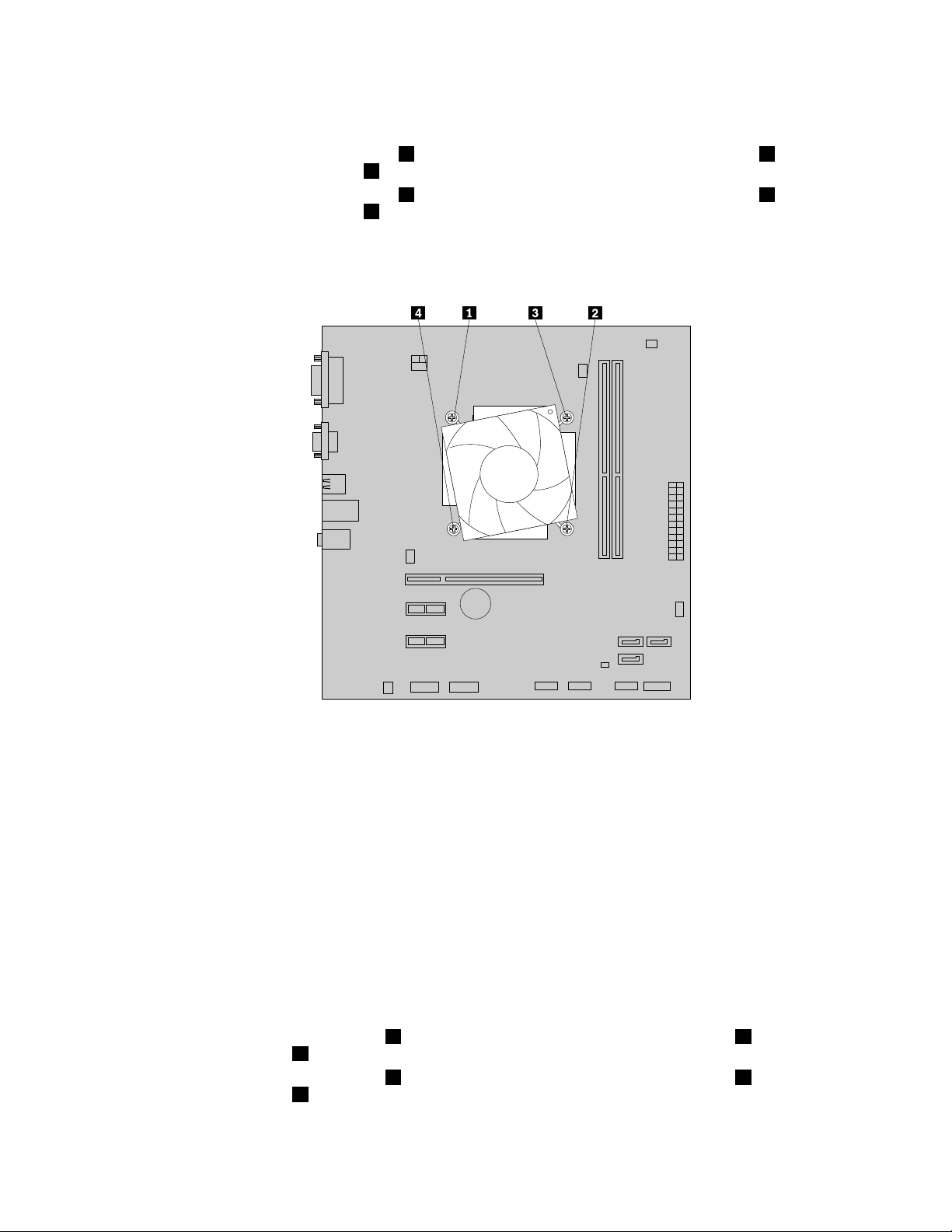
6.Sigaestasequênciapararemoverosquatroparafusos1quexamodissipadordecaloreaventoinha
àplacadesistema:
a.Removaparcialmenteoparafuso1,emseguida,removacompletamenteoparafuso2e,em
seguida,removaoparafuso1.
b.Removaparcialmenteoparafuso3,emseguida,removacompletamenteoparafuso4e,em
seguida,removaoparafuso3.
Nota:Removacuidadosamenteosquatroparafusosdaplacadesistema,demodoaevitarpossíveis
danosnamesma.Nãoépossívelremoverosquatroparafusosdodissipadordecaloredaventoinha.
Figura27.Removerodissipadordecaloreaventoinha
7.Levanteaventoinhaeodissipadordecalorcomproblemasdaplacadesistema.
Notas:
a.Podeterderodarligeiramenteodissipadordecaloreaventoinhaparaoslibertardo
microprocessador.
b.Aomanusearodissipadordecaloreventoinha,nãotoquenamassatérmicanaparteinferiordos
mesmos.
8.Coloqueonovodissipadordecaloreaventoinhanaplacadesistemademodoaqueosquatro
parafusosquemalinhadoscomosorifícioscorrespondentesdaplacadesistema.
Nota:Posicioneonovodissipadordecaloreventoinhadeformaaqueocabododissipadordecalore
ventoinhaquenadirecçãodoconectordaventoinhadomicroprocessador,naplacadesistema.
9.Sigaasequênciaquesesegueparainstalarosquatroparafusos,demodoaxaronovoconjuntodo
dissipadordecaloreventoinha.Nãoapertedemasiadoosparafusos.
a.Aperteparcialmenteoparafuso1,emseguida,apertecompletamenteoparafuso2e,emseguida,
aperteoparafuso1.
b.Aperteparcialmenteoparafuso3,emseguida,apertecompletamenteoparafuso4e,emseguida,
aperteoparafuso3.
Capítulo5.Instalarousubstituirhardware51
Page 64

10.Ligueocabododissipadordecaloredaventoinhaaoconectordaventoinhadomicroprocessadorna
placadesistema.Consulteasecção“Localizaçãodecomponentesnaplacadesistema”napágina13.
Comoprocederaseguir:
•Paratrabalharcomoutrocomponentedehardware,consulteasecçãoadequada.
•Paraconcluirainstalaçãoousubstituição,consulteasecção“Concluirasubstituiçãodoscomponentes”
napágina66.
Substituiromicroprocessador
Atenção:
Nãoabraocomputadornemtenteefectuarqualquerreparaçãoantesdelerecompreenderas“Informações
importantessobresegurança”napáginav.
Estasecçãoforneceinstruçõessobrecomosubstituiromicroprocessador.
CUIDADO:
Odissipadordecaloreomicroprocessadorpodemestarmuitoquentes.Desligueocomputadore
aguardeentretrêsacincominutosparaqueestearrefeçaantesderetirararespectivacobertura.
Parasubstituiromicroprocessador,procedadoseguintemodo:
1.Desligueocomputadoretodososcabosdealimentaçãodastomadaseléctricas.
2.Removaacoberturadocomputador.Consulteasecção“Removeracoberturadocomputador”na
página34
3.Deiteocomputadordeladoparaacedermaisfacilmenteàplacadesistema.
4.Removaodissipadordecaloreaventoinha.Consulteasecção“Substituirodissipadordecalore
aventoinha”napágina50
.
.
Nota:Posicioneodissipadordecaloreaventoinhadelado,demodoaqueamassatérmicanaparte
inferiordosmesmosnãoentreemcontactocomqualquerobjecto.
52ManualdeUtilizadordoThinkCentre
Page 65

5.Levanteopequenomanípulo1eabraapeçadexação2paraacederaomicroprocessador3.
Figura28.Acederaomicroprocessador
6.Levanteomicroprocessadoradireitoeretire-odaranhuradomicroprocessador.
Figura29.Removeromicroprocessador
Notas:
a.Omicroprocessadorearanhurapodemnãoseriguaisàilustração.
Capítulo5.Instalarousubstituirhardware53
Page 66

b.Tomenotadaorientaçãodomicroprocessadornaranhura.Podeprocuraropequenotriângulo1
situadonumdoscantosdomicroprocessadoroutomenotadaorientaçãodosentalhes2no
microprocessador.Estainformaçãoéimportanteparainstalaronovomicroprocessadornaplaca
desistema.
c.T oqueapenasnasextremidadesdomicroprocessador.Nãotoquenoscontactosdouradosna
parteinferior.
d.Nãodeixecairnadanaranhuradomicroprocessadorenquantoestaestiverexposta.Mantenha
ospinosdaranhuraomaislimpospossível.
7.Certique-sedequeomanípulopequenoseencontralevantadoedequeapeçadexaçãodo
microprocessadorestátotalmenteaberta.
8.Removaatampadeprotecçãoqueprotegeoscontactosdouradosdonovomicroprocessador.
9.Segureasextremidadesdonovomicroprocessadorealinheopequenotriângulopresentenumdos
cantosdomicroprocessadorcomopequenotriângulocorrespondentenaranhuradomicroprocessador.
10.Coloqueonovomicroprocessadornaranhuranaplacadesistema.
Figura30.Instalaromicroprocessador
11.Fecheapatilhadexaçãodomicroprocessadorcomomanípulopequenoparaxaronovo
microprocessadornaranhura.
54ManualdeUtilizadordoThinkCentre
Page 67
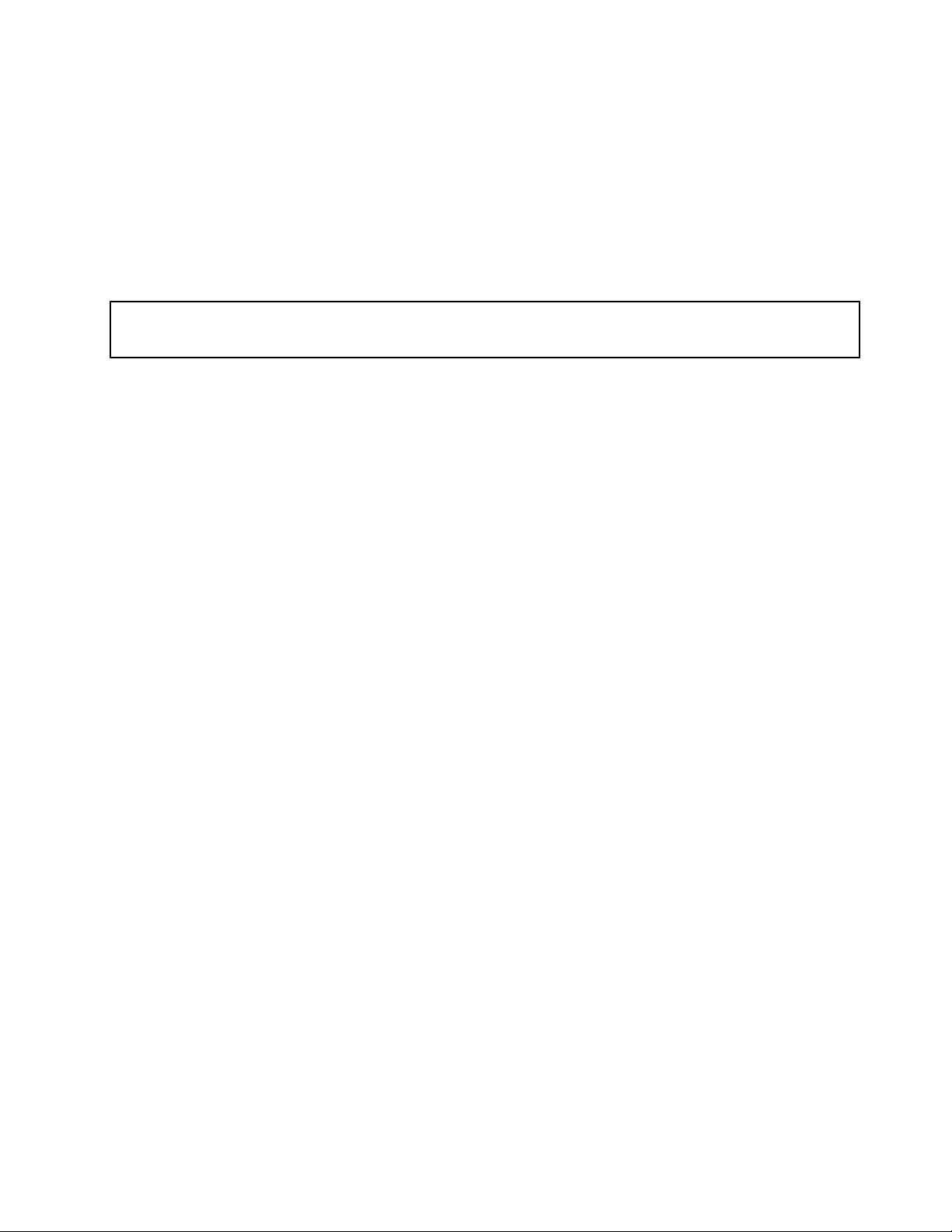
12.Instalenovamenteodissipadordecaloreaventoinha.Consulteasecção“Substituirodissipador
decaloreaventoinha”napágina50.
13.Liguenovamentetodososcabosqueforamdesligadosdaplacadesistema.
Comoprocederaseguir:
•Paratrabalharcomoutrocomponentedehardware,consulteasecçãoadequada.
•Paraconcluirasubstituição,consulteasecção“Concluirasubstituiçãodoscomponentes”napágina66.
SubstituiroconjuntoáudiofrontaleUSB
Atenção:
Nãoabraocomputadornemtenteefectuarqualquerreparaçãoantesdelerecompreenderas“Informações
importantessobresegurança”napáginav.
EstasecçãoforneceinstruçõessobrecomosubstituiroconjuntoáudiofrontaleUSB.
ParasubstituiroconjuntoáudiofrontaleUSB,procedadoseguintemodo:
1.Desligueocomputadoretodososcabosdealimentaçãodastomadaseléctricas.
2.Removaacoberturadocomputador.Consulteasecção“Removeracoberturadocomputador”na
página34.
3.Removaacoberturabiseladaanterior.Consulteasecção“Removerereinstalaracoberturabiselada
anterior”napágina35.
4.LocalizeoconjuntoáudiofrontaleUSB.
5.DesligueoscabosdoconjuntodeáudioeUSBanteriordaplacadesistema.Consulteasecção
“Localizaçãodecomponentesnaplacadesistema”napágina13.
Nota:Certique-sedequeanotaalocalizaçãodoscabosaodesligá-losdaplacadesistema.
Capítulo5.Instalarousubstituirhardware55
Page 68
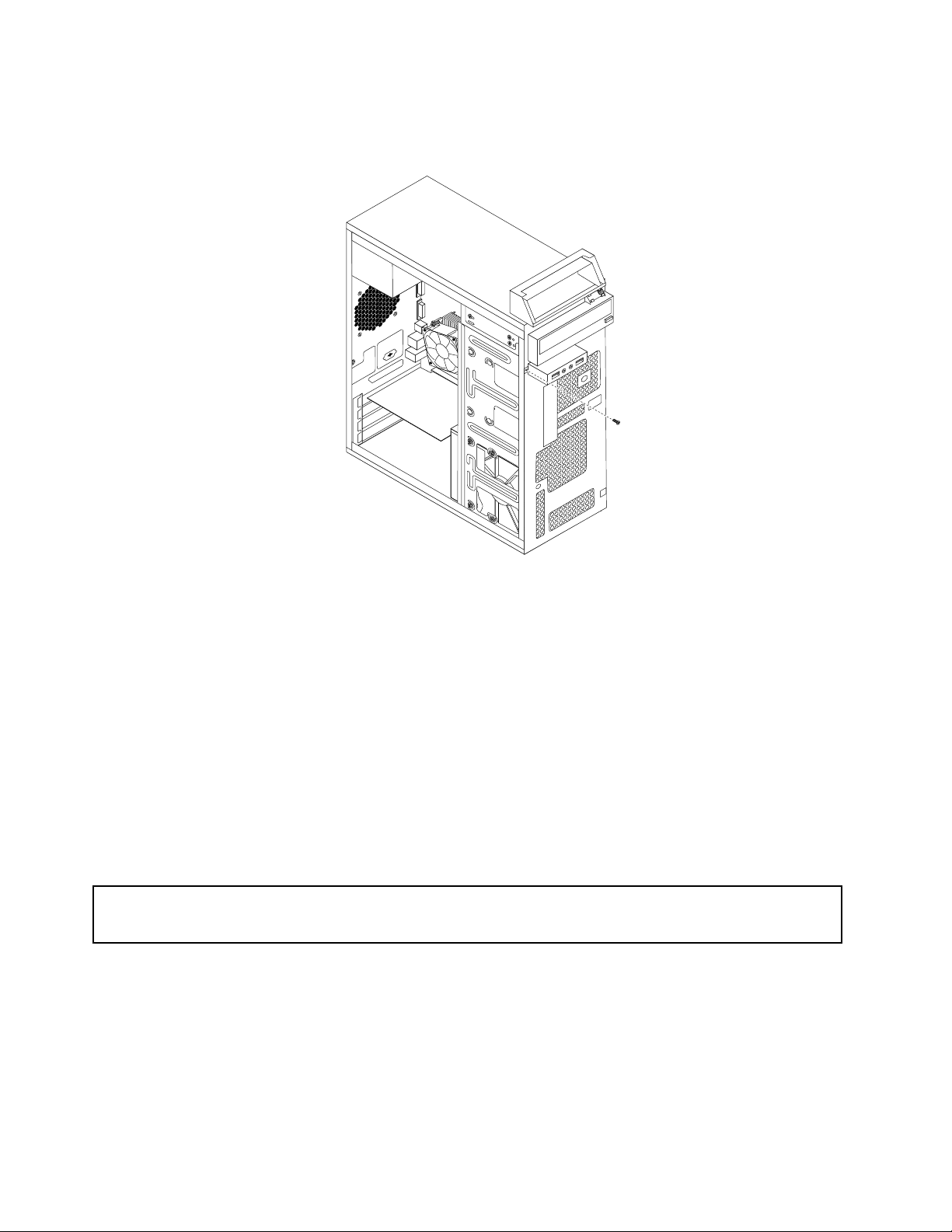
6.RemovaoparafusoquexaosuportedoconjuntodeáudioeUSBanterioràcaixapararemovero
suportedacaixa.
Figura31.RemoveroconjuntodeáudioeUSBanterior
7.InstaleonovoconjuntoáudiofrontaleUSBnacaixaealinheoorifíciodoparafusonosuportecomo
orifíciocorrespondentenacaixa.
8.InstaleoparafusoparaxaroconjuntoáudiofrontaleUSBàcaixa.
9.VoltealigaroscabosdoconjuntoáudiofrontaleUSBaoconectordeáudioanterioreaoconector
USBanteriornaplacadesistema.Consulteasecção“Localizaçãodecomponentesnaplacade
sistema”napágina13.
Comoprocederaseguir:
•Paratrabalharcomoutrocomponentedehardware,consulteasecçãoadequada.
•Paraconcluirainstalaçãoousubstituição,consulteasecção“Concluirasubstituiçãodoscomponentes”
napágina66.
SubstituirasunidadesWiFi
Atenção:
Nãoabraocomputadornemtenteefectuarqualquerreparaçãoantesdelerecompreenderas“Informações
importantessobresegurança”napáginav.
EstasecçãoforneceinstruçõessobrecomosubstituirasunidadesWiFi.AsunidadesWiFiincluemuma
placaadaptadoraWiFi,ummódulodaplacaWiFieumcabodaantenaWiFi.
SubstituirasunidadesWiFiimplicaasoperaçõesseguintes:
•“RemoveraplacaadaptadoraWiFi”napágina57
•“RemoveromódulodaplacaWiFi”napágina57
•“InstalarasunidadesWiFi”napágina59
56ManualdeUtilizadordoThinkCentre
Page 69

RemoveraplacaadaptadoraWiFi
PararemoverumaplacaadaptadoraWiFi,executeoseguinteprocedimento:
1.Desligueocomputadoretodososcabosdealimentaçãodastomadaseléctricas.
2.Removaacoberturadocomputador.Consulteasecção“Removeracoberturadocomputador”na
página34.
3.Napartetraseiradocomputador,removaoparafusoquexaapatilhadaplacaPCI.
4.PeguenaplacaadaptadoraWiFiinstaladaeretire-acuidadosamentedaranhura.
Figura32.RemoveraplacaadaptadoraWiFi
Nota:Aplacaencaixarmementenaranhuradeplaca.Senecessário,alterneomovimentodecada
extremidadedaplacademodoaremovê-lagradualmentedaranhuradeplaca.
RemoveromódulodaplacaWiFi
PararemoveromódulodaplacaWiFi,executeoseguinteprocedimento:
Capítulo5.Instalarousubstituirhardware57
Page 70
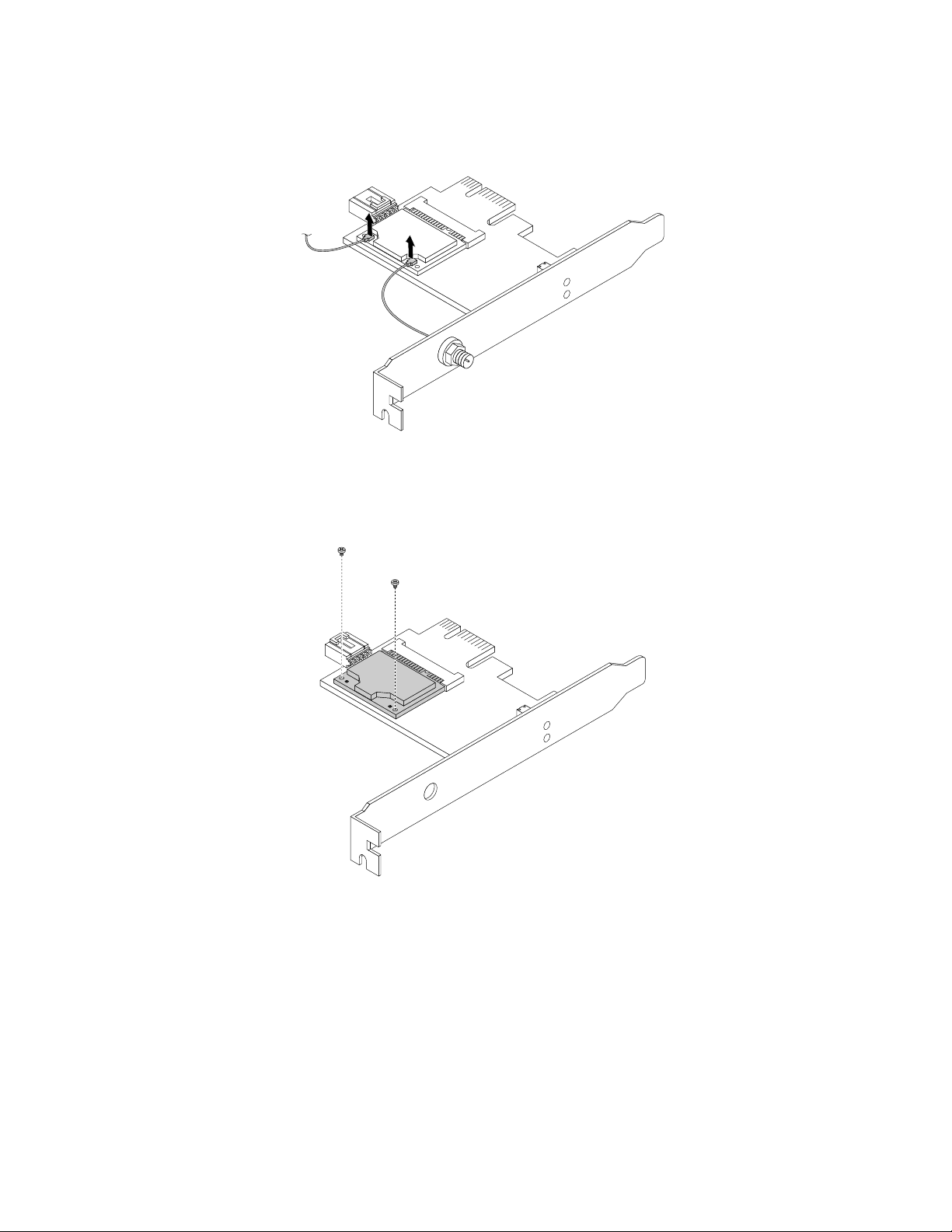
1.RemovaaplacadoadaptadorWiFidocomputadore,emseguida,desligueoscabosdaantenaWiFi
anterioreposteriordomódulodaplacaWiFi.
Figura33.RemoveroscabosdaantenaWiFi
2.RemovaosdoisparafusosquexamomódulodaplacaWiFiàplacadoadaptadorWiFi.
Figura34.RemoverosparafusosquexamomódulodaplacaWiFi
58ManualdeUtilizadordoThinkCentre
Page 71
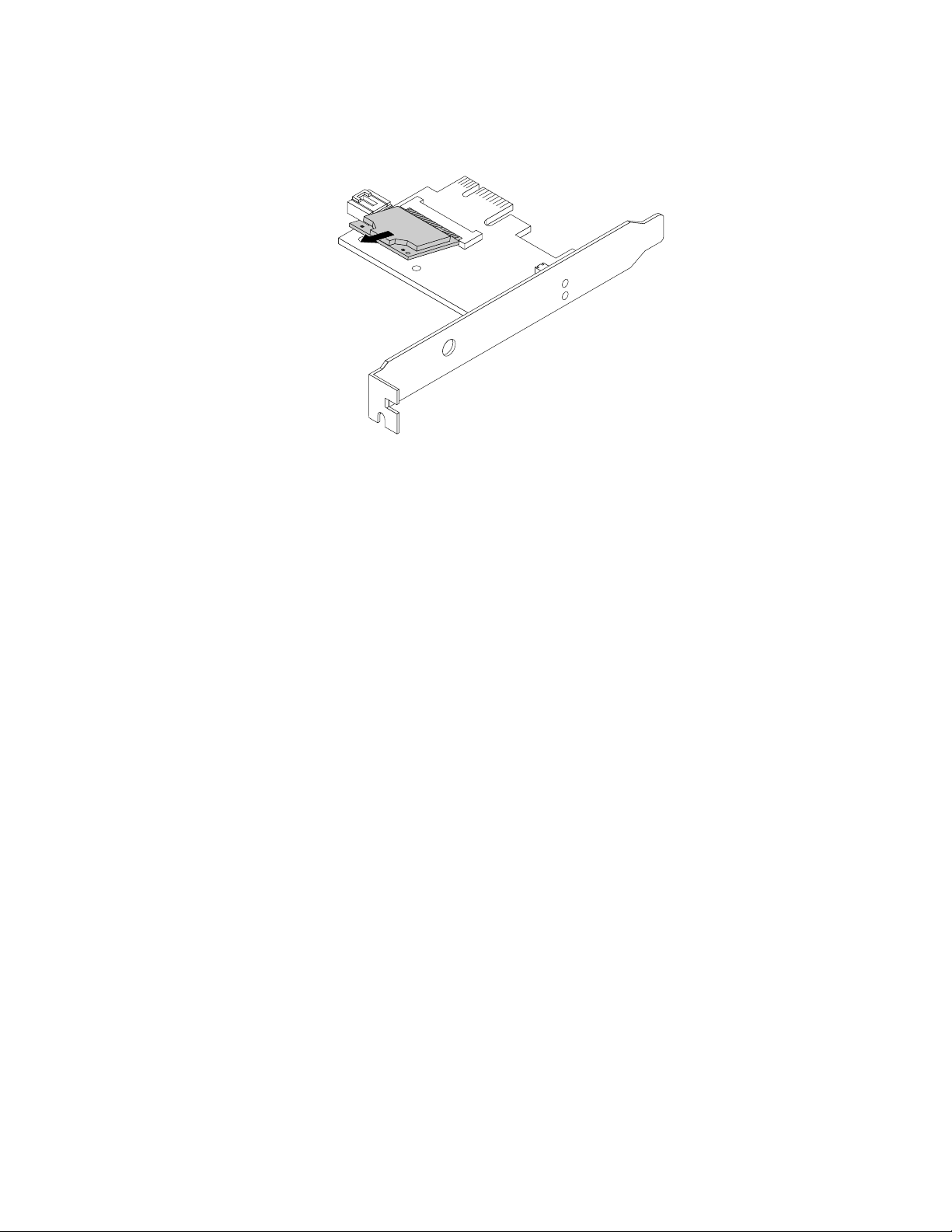
3.RetireomódulodaplacaWiFidaranhurademiniPCIExpresspararemovê-ladaplacadoadaptador
WiFi.
Figura35.RemoveromódulodaplacaWiFi
InstalarasunidadesWiFi
ParainstalarasunidadesWiFi,procedadoseguintemodo:
Capítulo5.Instalarousubstituirhardware59
Page 72

1.InsiraomódulodaplacaWiFinaranhurademiniPCIExpresse,emseguida,instaleosdoisparafusos
paraxaromódulodaplacaWiFiàplacadoadaptadorWiFi.
Figura36.InstalaromódulodaplacaWiFi
60ManualdeUtilizadordoThinkCentre
Page 73

2.LigueocabodaantenaanterioreposterioraomódulodaplacaWiFi.
Figura37.InstalaroscabosdaantenaWiFi
3.InstaleaplacaadaptadoraWiFinaranhuraPCIExpressx1naplacadesistema.Consulteasecção
“Localizaçãodecomponentesnaplacadesistema”napágina13.
4.Rodeapatilhadaplacaparaaposiçãofechada,demodoaxaraplacadoadaptadorWiFi.
Figura38.InstalaraplacaadaptadoraWiFi
Comoprocederaseguir:
•Paratrabalharcomoutrocomponentedehardware,consulteasecçãoadequada.
•Paraconcluirainstalaçãoousubstituição,consulteasecção“Concluirasubstituiçãodoscomponentes”
napágina66
.
Capítulo5.Instalarousubstituirhardware61
Page 74
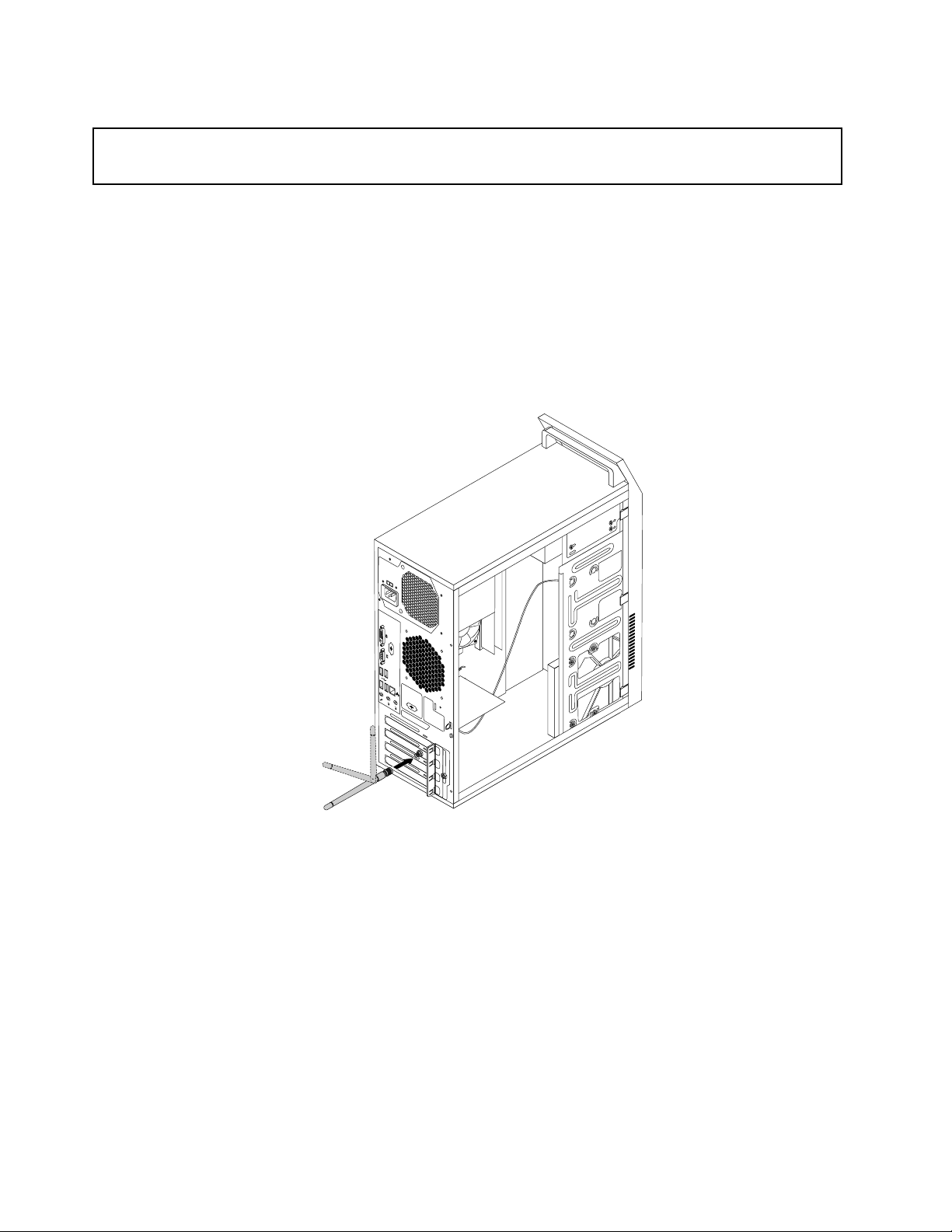
InstalarouremoveraantenaWiFiposterior
Atenção:
Nãoabraocomputadornemtenteefectuarqualquerreparaçãoantesdelerecompreenderas“Informações
importantessobresegurança”napáginav.
EstasecçãoforneceinstruçõessobrecomoinstalarouremoveraantenaWiFiposterior.
InstalaraantenaWiFiposterior
ParainstalaraantenaWiFiposterior,executeoseguinteprocedimento:
1.Desligueocomputadoretodososcabosdealimentaçãodastomadaseléctricas.
2.InstaleaantenaWiFiposterioraoconectordocabodaantenaWiFiposteriorligadoàparteposterior
docomputador.
3.Ajusteoângulodaantenaposteriorparareduziroriscodequebraacidentaldaantena.
Figura39.InstalaraantenaWiFiposterior
Comoprocederaseguir:
•Paratrabalharcomoutrocomponentedehardware,consulteasecçãoadequada.
•Paraconcluirainstalaçãoousubstituição,consulteasecção“Concluirasubstituiçãodoscomponentes”
napágina66.
RemoveraantenaWiFiposterior
PararemoveraantenaWiFiposterior,executeoseguinteprocedimento:
1.Desligueocomputadoretodososcabosdealimentaçãodastomadaseléctricas.
2.EndireiteaantenaWiFiposteriorparaquepossasermaisfacilmenteentrançada.
62ManualdeUtilizadordoThinkCentre
Page 75
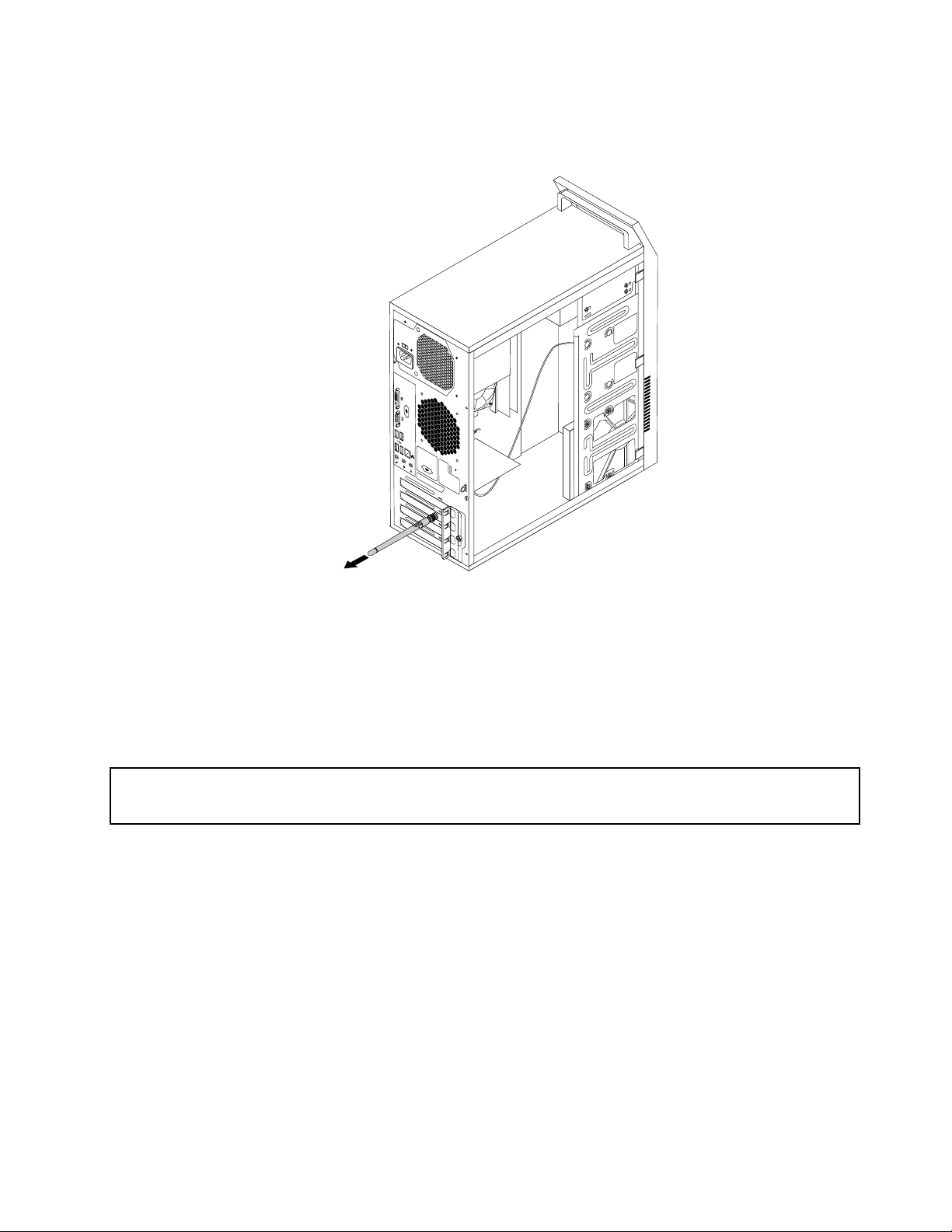
3.PeguenaextremidademaisgrossadaantenaWiFiposterioredesaparafuseaantenaWiFidaparte
posteriordocomputador.
Figura40.RemoveraantenaWiFiposterior
Comoprocederaseguir:
•Paratrabalharcomoutrocomponentedehardware,consulteasecçãoadequada.
•Paraconcluirainstalaçãoousubstituição,consulteasecção“Concluirasubstituiçãodoscomponentes”
napágina66.
InstalarouremoveraantenaWiFianterior
Atenção:
Nãoabraocomputadornemtenteefectuarqualquerreparaçãoantesdelerecompreenderas“Informações
importantessobresegurança”napáginav.
EstasecçãoforneceinstruçõessobrecomoinstalarouremoveraantenaWiFianterior.
InstalaraantenaWiFianterior
ParainstalaraantenaWiFianterior,executeoseguinteprocedimento:
1.Desligueocomputadoretodososcabosdealimentaçãodastomadaseléctricas.
2.Removaacoberturadocomputador.Consulteasecção“Removeracoberturadocomputador”na
página34
3.Removaacoberturabiseladaanterior.Consulteasecção“Removerereinstalaracoberturabiselada
anterior”napágina35.
4.Descoleopapelqueprotegeosautocolantesnaantenaanterior.
.
Capítulo5.Instalarousubstituirhardware63
Page 76
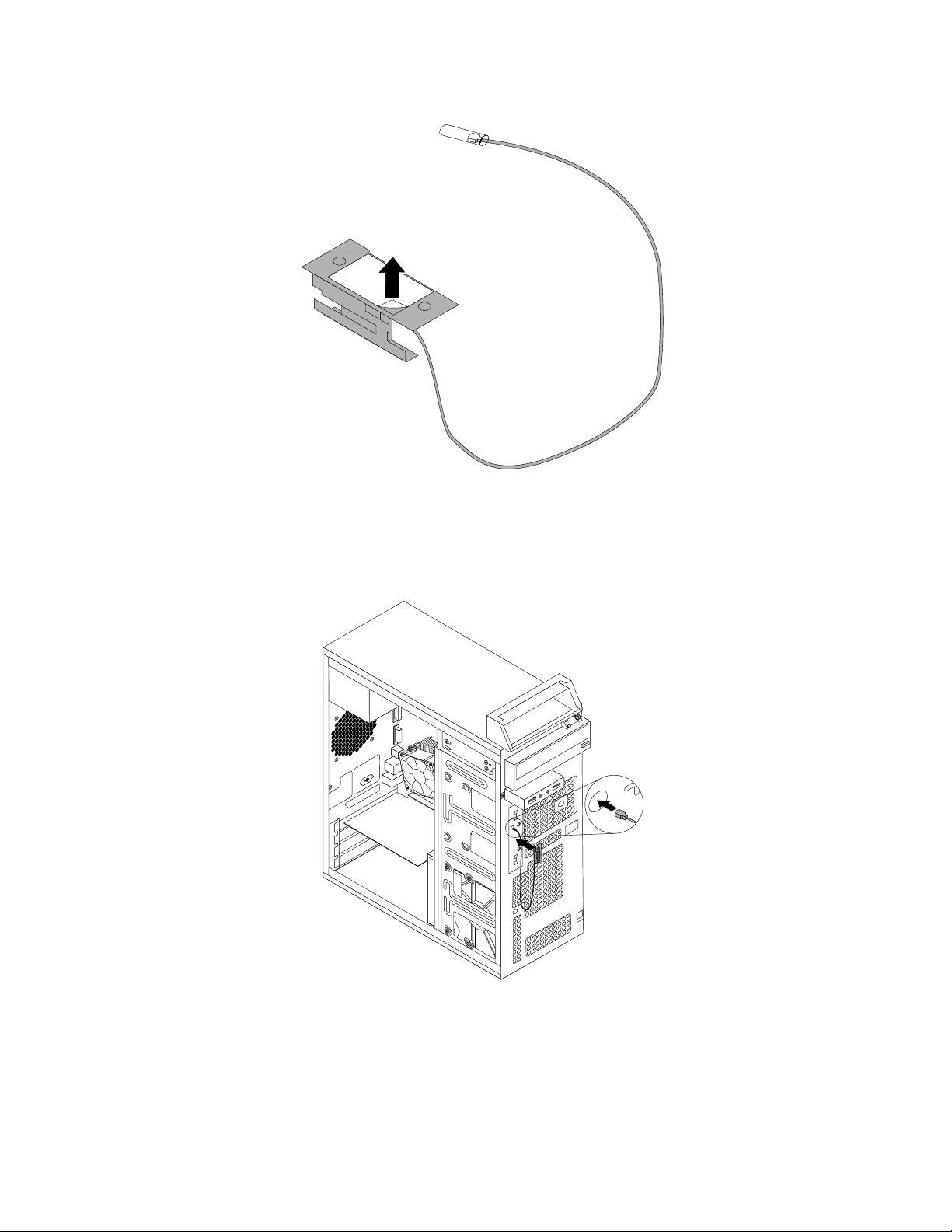
Figura41.Descolaropapelqueprotegeosautocolantes
5.Encaixeaantenaanteriornopainelanteriorconformedemonstrado.Emseguida,insiraocaboda
antenaanterioratravésdoorifíciodopainelanterior.
Figura42.InstalaraantenaWiFianterior
6.LigueocabodaantenaanterioraomódulodaplacaWiFi.
Comoprocederaseguir:
•Paratrabalharcomoutrocomponentedehardware,consulteasecçãoadequada.
64ManualdeUtilizadordoThinkCentre
Page 77
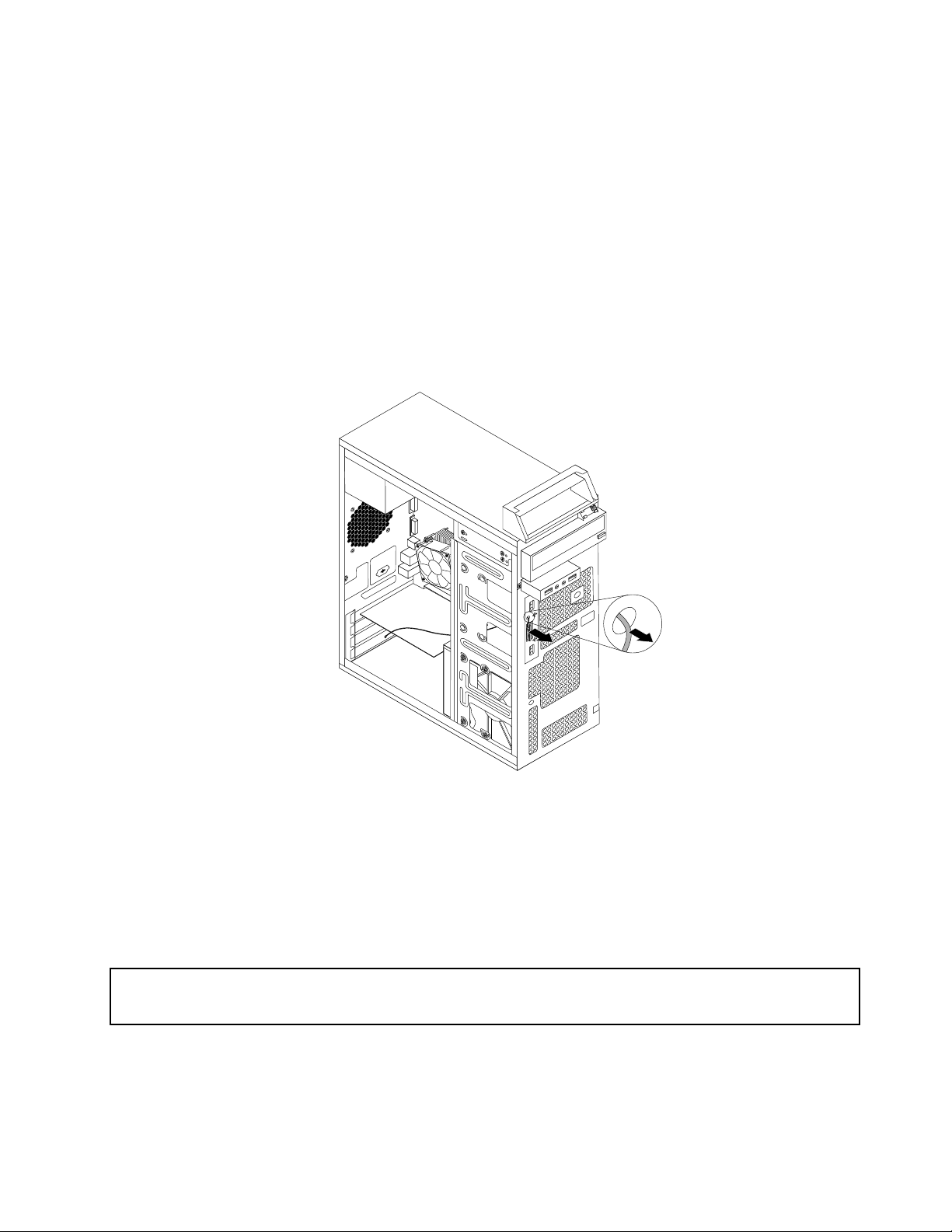
•Paraconcluirainstalaçãoousubstituição,consulteasecção“Concluirasubstituiçãodoscomponentes”
napágina66.
RemoveraantenaWiFianterior
PararemoveraantenaWiFianterior,executeoseguinteprocedimento:
1.Desligueocomputadoretodososcabosdealimentaçãodastomadaseléctricas.
2.Removaacoberturadocomputador.Consulteasecção“Removeracoberturadocomputador”na
página34.
3.Removaacoberturabiseladaanterior.Consulteasecção“Removerereinstalaracoberturabiselada
anterior”napágina35.
4.DesligueocabodaantenaanteriordomódulodaplacaWiFi.
5.Removaaantenaanterioreocabodopainelanteriordocomputador.
Figura43.RemoveraantenaWiFianterior
Comoprocederaseguir:
•Paratrabalharcomoutrocomponentedehardware,consulteasecçãoadequada.
•Paraconcluirainstalaçãoousubstituição,consulteasecção“Concluirasubstituiçãodoscomponentes”
napágina66
.
Substituirotecladoouorato
Atenção:
Nãoabraocomputadornemtenteefectuarqualquerreparaçãoantesdelerecompreenderas“Informações
importantessobresegurança”napáginav.
Estasecçãoforneceinstruçõessobrecomosubstituirotecladoouorato.
Parasubstituirotecladoouorato,procedadoseguintemodo:
1.Desligueocabodotecladoouratoantigodocomputador.
Capítulo5.Instalarousubstituirhardware65
Page 78
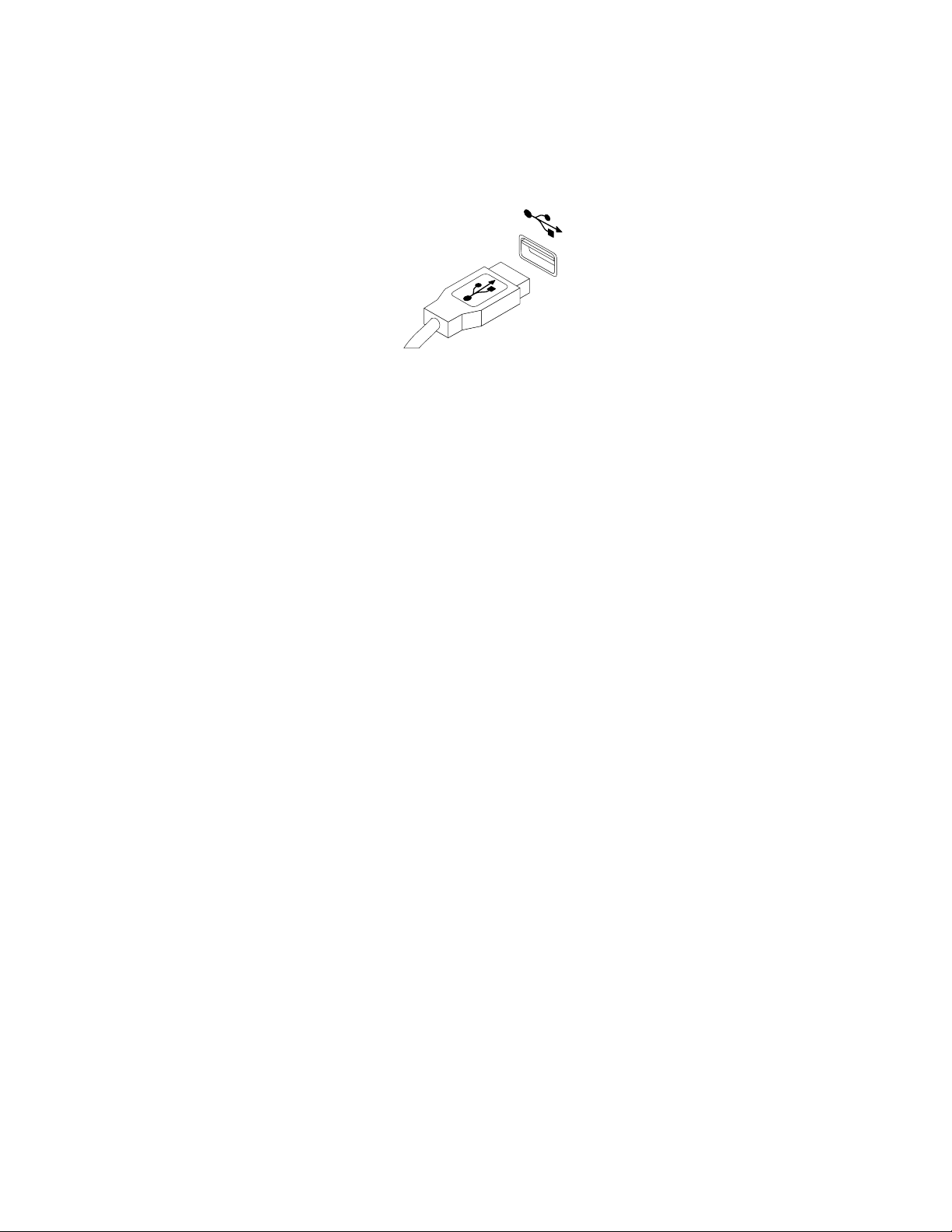
2.LigueumtecladoouratonovoaumadasportasUSBdocomputador.Consoanteosítioemque
pretendeligaronovotecladoourato,consulteasecção“Localizarconectores,controloseindicadores
napartefrontaldocomputador”napágina10ou“Localizarconectoresnopainelposteriordo
computador”napágina11.
Figura44.LigarotecladoouoratoUSB
Comoprocederaseguir:
•Paratrabalharcomoutrocomponentedehardware,consulteasecçãoadequada.
•Paraconcluirainstalaçãoouasubstituição,consulteasecção“Concluirasubstituiçãodos
componentes”napágina66
.
Concluirasubstituiçãodoscomponentes
Depoisdeconcluirainstalaçãoousubstituiçãodetodososcomponentes,seránecessáriovoltaracolocar
acoberturadocomputadoreligarnovamenteoscabos.Dependendodoscomponentesinstaladosou
substituídos,poderásernecessárioconrmarainformaçãoactualizadanoprogramaSetupUtility.Consulte
asecçãoCapítulo7“UtilizaroprogramaSetupUtility”napágina77
.
Paravoltaracolocaracoberturadocomputadoretornaraligaroscabosaocomputador,procedado
seguintemodo:
1.Certique-sedequetodososcomponentesforammontadoscorrectamenteedequenãoexistem
ferramentasouparafusossoltosnointeriordocomputador.Consulteasecção“Localizarcomponentes”
napágina12paraobteralocalizaçãodosvárioscomponentesnocomputador.
2.Certique-sedequeoscabosestãoencaminhadoscorrectamente.Mantenhaoscabosafastadosdas
dobradiçasedasparteslateraisdacaixadocomputador,demodoaevitarinterferênciasaofechar
acoberturadocomputador.
3.Setiverremovidoacoberturabiseladaanterior,volteacolocá-la.
66ManualdeUtilizadordoThinkCentre
Page 79

4.Posicioneacoberturadocomputadornacaixademodoaqueasguiasdascalhasnaparteinferiorda
coberturadocomputadorquemencaixadascomascalhasdocomputador.Emseguida,empurrea
coberturaparaaparteanteriordocomputadoratéestaencaixarnaposiçãocorrecta.
Figura45.Voltaracolocaracoberturadocomputador
5.Seestiverdisponívelumcadeado,bloqueieacoberturadocomputador.Consulteasecção“Bloqueara
coberturadocomputador”napágina28.
6.Seestiverdisponívelumbloqueioporcabointegrado,bloqueieacoberturadocomputador.Consultea
secção“Ligarumbloqueioporcabointegrado(cadeadoKensington)”napágina29.
7.Liguenovamenteoscabosexternosecabosdealimentaçãoaocomputador.Consulteasecção
“Localizarconectoresnopainelposteriordocomputador”napágina11.
8.Paraactualizaraconguração,consulteoCapítulo7“UtilizaroprogramaSetupUtility”napágina77.
Nota:Namaiorpartedospaíses,aLenovorequeradevoluçãodaUnidadeSubstituívelpeloCliente(CRU)
danicada.AsinformaçõesrelativasaesteassuntoserãoincluídascomaCRUouser-lhe-ãoenviadas
algunsdiasapósaentregadaCRU.
Obtercontroladoresdedispositivo
Podeobtercontroladoresdedispositivosparasistemasoperativosquenãoestejampré-instaladosem
http://support.lenovo.com.Sãofacultadasinstruçõesdeinstalaçãoemcheirosreadmejuntamentecomos
cheirosdoscontroladoresdedispositivos.
Capítulo5.Instalarousubstituirhardware67
Page 80

68ManualdeUtilizadordoThinkCentre
Page 81

Capítulo6.Informaçõesderecuperação
EstecapítuloforneceinformaçõesrelativasàssoluçõesderecuperaçãofacultadaspelaLenovo.
•“InformaçõesderecuperaçãoparaosistemaoperativoWindows7”napágina69
•“InformaçõesderecuperaçãoparaosistemaoperativoWindows8”napágina75
InformaçõesderecuperaçãoparaosistemaoperativoWindows7
Estasecçãocontémosseguintestópicos:
•Criareutilizarsuportesderecuperação
•Executaroperaçõesderecuperaçãoecópiadesegurança
•UtilizaroespaçodetrabalhodoRescueandRecovery
•Criareutilizarumsuportederecuperação
•Instalaroureinstalarcontroladoresdedispositivo
•Resolverproblemasderecuperação
Notas:
1.Asinformaçõesderecuperaçãodescritasnestecapítulosódizemrespeitoacomputadoresemqueos
programasRescueandRecoveryouProductRecoveryestãoinstalados.SeoíconedoEnhanced
BackupandRestorenoprogramaLenovoThinkVantageToolsestiveracinzento,indicaqueé
necessárioinstalaroprogramaRescueandRecoverymanualmenteantesdeactivarasrespectivas
funcionalidades.ParainstalaroprogramadoRescueandRecovery,procedadoseguintemodo:
a.FaçacliqueemIniciar➙TodososProgramas➙LenovoThinkVantageT oolsefaçaduplo
cliqueemEnhancedBackupandRestore.
b.Sigaasinstruçõesapresentadasnoecrã.
c.Concluídooprocessodeinstalação,oíconeEnhancedBackupandRestoreestáactivado.
2.Existemváriosmétodosquepodeescolherpararecuperarsoftware,naeventualidadedeproblemas
relacionadoscomsoftwareouhardware.Algunsmétodosvariamdeacordocomotipodesistema
operativoinstalado.
3.Oprodutonosuportederecuperaçãopodeserutilizadoapenasparaosseguintesobjectivos:
•Restauraroprodutopré-instaladonocomputador
•Reinstalaroproduto
•ModicaroprodutoutilizandoosFicheirosAdicionais
Criareutilizarsuportesderecuperação
Podeutilizarossuportesderecuperaçãopararestauraroestadopredenidodefábricadaunidadede
discorígido.Ossuportesderecuperaçãosãoúteiscasotransraocomputadorparaoutraárea,vendao
computador,recicleocomputador,oucoloqueocomputadornumestadooperativoapóstodososoutros
métodosderecuperaçãoteremfalhado.Comomedidadeprecaução,éimportantecriarsuportesde
recuperaçãologoquepossível.
Nota:Asoperaçõesderecuperaçãoqueoutilizadorpodeexecutaratravésdesuportesderecuperação
variamdeacordocomosistemaoperativoapartirdoqualestessãocriados.Ossuportesderecuperação
poderãoconterumsuportedearranqueeumsuportededados.ComoasualicençadoMicrosoftWindows
sólhepermitecriarumsuportededados,éimportantearmazená-lonumlocalseguro.
©CopyrightLenovo2012
69
Page 82

Criarsuportesderecuperação
Estasecçãoforneceinstruçõessobrecomocriarsuportesderecuperaçãoemdiferentessistemas
operativos.
Nota:NosistemaoperativoWindows7,podecriarsuportesderecuperaçãoutilizandodiscosoudispositivos
dearmazenamentoUSBexternos.NosistemaoperativoWindowsVista,podecriarsuportesderecuperação
utilizandoapenasdiscos,peloqueestaoperaçãotambémédesignadapor“criardiscosProductRecovery”.
ParacriarsuportesderecuperaçãonosistemaoperativoWindows7,façacliqueemIniciar➙Todos
osprogramas➙LenovoThinkVantageTools➙DiscosdeFactoryRecovery.Emseguida,sigaas
instruçõesapresentadasnoecrã.
Utilizarsuportesderecuperação
Estasecçãoforneceinstruçõessobrecomoutilizarsuportesderecuperaçãoemdiferentessistemas
operativos.
NosistemaoperativoWindows7,podeutilizarsuportesderecuperaçãopararestauraroestadopredenido
defábricadoconteúdodaunidadedediscorígido.Alémdisso,podeutilizarossuportesderecuperação
paracolocarocomputadornumestadooperacionalapóstodososoutrosmétodosderecuperaçãoda
unidadedediscorígidoteremfalhado.
Atenção:Quandoutilizarossuportesderecuperaçãopararestauraroestadopredenidodefábricado
conteúdododiscorígido,todososcheirosactualmenteexistentesnaunidadedediscorígidoserão
eliminadosesubstituídospeloscheirospredenidosdefábrica.
ParautilizarsuportesderecuperaçãonosistemaoperativoWindows7,procedadoseguintemodo:
1.Consoanteotipodesuportederecuperação,ligueosuportedearranque(dispositivodememóriaou
dispositivodearmazenamentoUSB)aocomputadoreintroduzaodiscodearranquenaunidadeóptica.
2.Aoligarocomputador,primaesolterepetidamenteateclaF12.Quandoajanela“Pleaseselectboot
device”(Seleccioneodispositivodearranque)forapresentada,solteateclaF12.
3.SeleccioneodispositivodearranquepretendidoeprimaEnter.Oprocessoderestauroéiniciado.
4.Sigaasinstruçõesapresentadasnoecrãparaconcluiraoperação.
Nota:Apósrestauraroestadopredenidodefábricadaunidadedediscorígidodocomputador,poderáser
necessárioreinstalaroscontroladoresdealgunsdispositivos.Consulteasecção“Reinstalarcontroladores
dedispositivo”napágina75
.
Executaroperaçõesderecuperaçãoecópiadesegurança
OprogramaRescueandRecoverypermite-lhefazeracópiadesegurançadetodooconteúdodaunidade
dediscorígido,incluindoosistemaoperativo,cheirosdedados,programasdesoftwareedenições
pessoais.PodedesignarondeoprogramaRescueandRecoveryarmazenaráacópiadesegurança:
•Numaáreaprotegidadaunidadedediscorígido
•Naunidadedediscorígidosecundáriacasoestejainstaladaumanocomputador
•NumaunidadedediscorígidoUSBexternaligada
•Numaunidadederede
•Emdiscosgraváveis(énecessáriaumaunidadeópticaparaestaopção)
Apósterefectuadoacópiadesegurançadoconteúdodaunidadedediscorígido,poderestaurartodoo
conteúdodaunidadedediscorígido,poderestaurarapenascheirosseleccionadosoupoderestaurar
asaplicaçõeseosistemaoperativoWindowsapenasenquantomantiveroutrosdadosnaunidadede
discorígido.
70ManualdeUtilizadordoThinkCentre
Page 83

Executarumaoperaçãodecópiadesegurança
Estasecçãoforneceinstruçõessobrecomoexecutarumaoperaçãodecópiadesegurançautilizandoo
programaRescueandRecoveryemdiferentessistemasoperativos.
•ParaexecutarumaoperaçãodecópiadesegurançautilizandooprogramaRescueandRecoveryno
sistemaoperativoWindows7,procedadoseguintemodo:
1.ApartirdoambientedetrabalhodoWindows,façacliqueemIniciar➙Todososprogramas➙
LenovoThinkVantageT ools➙EnhancedBackupandRestore.ÉabertooprogramaRescueand
Recovery.
2.NajanelaprincipaldoRescueandRecovery,façacliquenasetaIniciarrecuperaçãoavançada.
3.FaçacliqueemBackupyourharddriveeseleccioneasopçõesdeoperaçõesdecópiade
segurança.Emseguida,sigaasinstruçõesapresentadasnoecrãparaconcluiraoperaçãode
cópiadesegurança.
Executarumaoperaçãoderecuperação
Estasecçãoforneceinstruçõessobrecomoexecutarumaoperaçãoderecuperaçãoutilizandooprograma
RescueandRecoveryemdiferentessistemasoperativos.
ParaexecutarumaoperaçãoderecuperaçãoutilizandooprogramaRescueandRecoverynosistema
operativoWindows7,procedadoseguintemodo:
1.ApartirdoambientedetrabalhodoWindows,façacliqueemIniciar➙Todososprogramas➙Lenovo
ThinkVantageTools➙EnhancedBackupandRestore.ÉabertooprogramaRescueandRecovery.
2.NajanelaprincipaldoRescueandRecovery,façacliquenasetaIniciarrecuperaçãoavançada.
3.FaçacliquenoíconeRestoreyoursystemfromabackup.
4.Sigaasinstruçõesapresentadasnoecrãparaconcluiraoperaçãoderecuperação.
Paramaisinformaçõessobrecomoefectuarumaoperaçãoderecuperaçãoapartirdoespaçodetrabalho
doRescueandRecovery,consulteasecção“UtilizaroespaçodetrabalhodoRescueandRecovery”na
página71
.
UtilizaroespaçodetrabalhodoRescueandRecovery
OespaçodetrabalhodoRescueandRecoveryresidenumaáreaprotegidaeocultadaunidadededisco
rígidoquefuncionaindependentementedosistemaoperativoWindows.Istopermiteexecutaroperaçõesde
recuperaçãomesmoquenãosejapossíveliniciarosistemaoperativoWindows.Épossívelexecutaras
seguintesoperaçõesderecuperaçãoapartirdoespaçodetrabalhodoRescueandRecovery:
•Recuperecheirosdaunidadedediscorígidooudeumacópiadesegurança:Oespaçodetrabalhodo
RescueandRecoverypermite-lhelocalizarcheirosnaunidadedediscorígidoetransferi-losparauma
unidadederedeououtrosuportegravável,comoumdispositivoUSBouumdisco.Estasoluçãoestá
disponívelmesmoquenãotenhaefectuadoacópiadesegurançadosseuscheirosouquetenhamsido
efectuadasalteraçõesaoscheirosdesdeaúltimaoperaçãodecópiadesegurança.Tambémépossível
recuperarcheirosindividuaisapartirdeumacópiadesegurançadeRescueandRecoverylocalizadana
unidadedediscorígido,numdispositivoUSBounumaunidadederede.
•RestaureaunidadedediscorígidoapartirdeumacópiadesegurançadeRescueandRecovery:Setiver
efectuadoumacópiadesegurançadaunidadedediscorígidocomoprogramaRescueandRecovery,
poderárestauraraunidadedediscorígidoapartirdacópiadesegurançadeRescueandRecovery,
mesmoquenãoconsigainiciarosistemaoperativoWindows.
•Restaureoestadopredenidodefábricadaunidadedediscorígido:OespaçodetrabalhodoRescue
andRecoverypermiteaoutilizadorrestauraroestadopredenidodefábricadetodooconteúdoda
unidadedediscorígido.Setivermúltiplaspartiçõesnaunidadedediscorígido,podeoptarporrestaurar
apartiçãoC:edeixarasoutraspartiçõesintactas.UmavezqueoespaçodetrabalhodoRescue
Capítulo6.Informaçõesderecuperação71
Page 84

andRecoveryfuncionadeformaindependentedosistemaoperativoWindows,épossívelrestaurar
oestadopredenidodefábricadaunidadedediscorígido,mesmoquenãosejapossíveliniciaro
sistemaoperativoWindows.
Atenção:SerestauraraunidadedediscorígidoapartirdeumacópiadesegurançadeRescueand
Recoveryourestauraraunidadedediscorígidoparaasdeniçõesdefábrica,todososcheirosexistentes
napartiçãoprimáriadodiscorígido(normalmente,aunidadeC:)serãoeliminadosnoprocessode
recuperação.Sepossível,efectuecópiasdoscheirosimportantes.Senãoconseguiriniciarosistema
operativoWindows,podeutilizarafunçãorecuperarcheirosdoespaçodetrabalhodoRescueand
Recoveryparacopiarcheirosdaunidadedediscorígidoparaoutrossuportes.
ParainiciaroespaçodetrabalhodoRescueandRecovery,procedadoseguintemodo:
1.Certique-sedequeocomputadorestádesligado.
2.Ligueocomputador.Quandoviroecrãdelogótipo,primaEntere,emseguida,primaF11paraentrar
noespaçodetrabalhoRescueandRecovery.
3.Setiverdenidoumapalavra-passedeRescueandRecovery,introduza-aquandosolicitado.Oespaço
detrabalhodoRescueandRecoveryéabertoapósalgunsinstantes.
Nota:SefalharaaberturadoespaçodetrabalhodoRescueandRecovery,consulteasecção
“Resolverproblemasderecuperação”napágina75
4.Procedadeumdosseguintesmodos:
•Pararecuperarcheirosdaunidadedediscorígido,cliqueemRescuelesesigaasinstruções
apresentadasnoecrã.
•PararestauraraunidadedediscorígidoapartirdeumacópiadesegurançadoRescueandRecovery
ourestaurarasdeniçõesdefábricadaunidadedediscorígido,façacliqueemRestaurocompleto
esigaasinstruçõesapresentadasnoecrã.
.
ParamaisinformaçõessobreasfunçõesdoespaçodetrabalhodoRescueandRecovery,façacliqueem
Help.
Nota:Apósrestauraroestadopredenidodefábricadaunidadedediscorígido,poderásernecessário
reinstalaroscontroladoresdealgunsdispositivos.Consulteasecção“Reinstalarcontroladoresde
dispositivo”napágina75.
Criareutilizarumsuportederecuperação
Comumsuportederecuperação,comoumdiscoouunidadedediscorígidoUSB,épossívelrecuperaro
computadordefalhasqueoimpeçamdeacederaoespaçodetrabalhodoRescueandRecoveryna
unidadedediscorígido.
Notas:
1.Asoperaçõesderecuperaçãoquepodeexecutarutilizandoumsuportederecuperaçãovariam
consoanteosistemaoperativo.
2.Odiscoderecuperaçãopodemseriniciadosemqualquertipodeunidadesópticas.
Criarumsuportederecuperação
Estasecçãoforneceinstruçõessobrecomocriarumsuportederecuperaçãoemdiferentessistemas
operativos.
ParacriarumsuportederecuperaçãonosistemaoperativoWindows7,procedadoseguintemodo:
1.ApartirdoambientedetrabalhodoWindows,façacliqueemIniciar➙Todososprogramas➙Lenovo
ThinkVantageTools➙EnhancedBackupandRestore.ÉabertooprogramaRescueandRecovery.
2.NajanelaprincipaldoRescueandRecovery,façacliquenasetaIniciarrecuperaçãoavançada.
72ManualdeUtilizadordoThinkCentre
Page 85

3.FaçacliquenoíconeCriarsuportesderecuperação.AjanelaCriarsuportededadosdoRescue
andRecoveryéaberta.
4.NaáreaSuportesderecuperação,seleccioneotipodesuportederecuperaçãoquepretendecriar.
Podecriarumsuportederecuperaçãoutilizandoumdisco,umaunidadedediscorígidoUSB,ou
umaunidadedediscorígidointernasecundária.
5.FaçacliqueemOKesigaasinstruçõesapresentadasnoecrãparacriarumsuportederecuperação.
Utilizarumsuportederecuperação
Estasecçãoforneceinstruçõessobrecomoutilizarosuportederecuperaçãoquetivercriado.
•Setivercriadoumsuportederecuperaçãoutilizandoumdisco,utilizeasseguintesinstruçõespara
utilizarosuportederecuperação:
1.Desligueocomputador.
2.Aoligarocomputador,primaesolterepetidamenteateclaF12.Quandoajanela“Pleaseselectboot
device”(Seleccioneodispositivodearranque)forapresentada,solteateclaF12.
3.Najaneladeselecçãododispositivodearranque,seleccioneaunidadeópticapretendidacomoo
primeirodispositivodearranque.Emseguida,introduzaodiscoderecuperaçãonaunidadeópticae
primaEnter.Osuportederecuperaçãoéiniciado.
•SetivercriadoumsuportederecuperaçãoutilizandoumaunidadedediscorígidoUSB,utilizeas
seguintesinstruçõesparautilizarosuportederecuperação:
1.LigueaunidadedediscorígidoUSBaumdosconectoresUSBnocomputador.
2.Aoligarocomputador,primaesolterepetidamenteateclaF12.Quandoajanela“Pleaseselectboot
device”(Seleccioneodispositivodearranque)forapresentada,solteateclaF12.
3.Najaneladeselecçãododispositivodearranque,seleccioneaunidadedediscorígidoUSBcomoo
primeirodispositivodearranqueeprimaEnter.Osuportederecuperaçãoéiniciado.
Quandoosuportederecuperaçãoforiniciado,abre-seoespaçodetrabalhodoRescueandRecovery.
EstãodisponíveisinformaçõesdeajudaparacadafunçãoapartirdoespaçodetrabalhodoRescueand
Recovery.Sigaasinstruçõesparaconcluiroprocessoderecuperação.
Reinstalarcontroladoresdedispositivoeaplicaçõespré-instalados
Ocomputadorpossuifunçõesquepermitemareinstalaçãodeaplicaçõesecontroladoresdedispositivo
seleccionadoseinstaladosdeorigem.
Reinstalaraplicaçõespré-instaladas
Estasecçãoforneceinstruçõessobrecomoreinstalarasaplicaçõespré-instaladas.
Parareinstalarasaplicaçõesseleccionadasquetenhamsidopré-instaladasnocomputadorLenovo,
procedadoseguintemodo:
1.Ligueocomputador.
2.AcedaaodirectórioC:\SWTOOL S.
3.Abraapastaapps.Apastaappscontémdiversassubpastascomosnomesdasdiversasaplicações
instaladasnocomputador.
4.Abraasubpastadaaplicaçãoapropriada.
5.Nasubpastadaaplicaçãopretendida,localizeocheiroSETUP .EXEououtroscheirosEXEadequados
paraefectuarainstalação.Façaduplocliquenocheiroesigaasinstruçõesapresentadasnoecrãpara
concluirainstalação.
Capítulo6.Informaçõesderecuperação73
Page 86
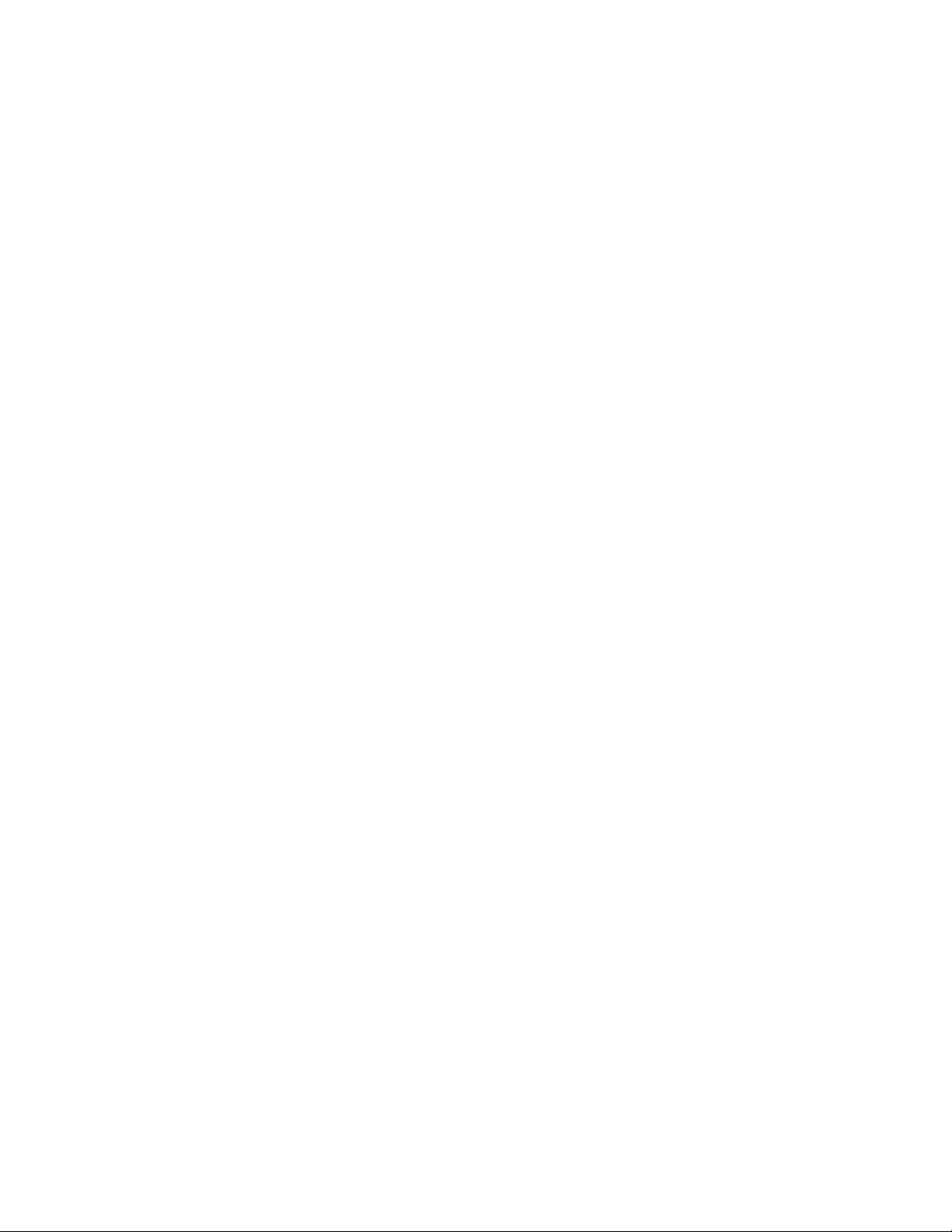
Reinstalarcontroladoresdedispositivopré-instalados
Estasecçãoforneceinstruçõessobrecomoreinstalaroscontroladoresdedispositivospré-instalados.
Atenção:Areinstalaçãodecontroladoresdedispositivoimplicaaalteraçãodaconguraçãoactualdo
computador.Reinstalecontroladoresdedispositivoapenasquandofornecessáriocorrigirumproblema
nocomputador.
Parareinstalarocontroladordeumdispositivoinstaladodeorigem,procedadoseguintemodo:
1.Ligueocomputador.
2.AcedaaodirectórioC:\SWTOOL S.
3.AbraapastaDRIVERS.ApastaDRIVERScontémdiversassubpastascomosnomesdosdiversos
dispositivosinstaladosnocomputador,como,porexemplo,AUDIOouVIDEO.
4.Abraasubpastadodispositivoapropriado.
5.Procedadeumdosseguintesmodos:
•Nasubpastadodispositivo,procureumcheiroSETUP.exe.Façaduplocliquenocheiroesiga
asinstruçõesapresentadasnoecrãparaconcluirainstalação.
•Nasubpastadodispositivopretendido,localizeocheiroREADME.txtououtrocheirocoma
extensão.txt.Estecheiropodeterumnomecorrespondenteaosistemaoperativocomo,por
exemplo,WIN98.txt.OcheiroTXTcontéminformaçõessobrecomoinstalarocontroladordo
dispositivo.Sigaasinstruçõesparaconcluirainstalação.
•Seasubpastadodispositivopretendidocontiverumcheirocomaextensão.infepretender
instalarocontroladordodispositivocomocheiroINF ,consulteosistemadeinformaçõesAjudae
SuportedoWindowsparaobterinformaçõespormenorizadassobrecomoinstalarocontrolador
dodispositivo.
Nota:Senecessitardecontroladoresdedispositivoactualizados,consulteotópico“Obtercontroladoresde
dispositivoactualizadosparaocomputador”napágina87paraobtermaisinformações.
Reinstalarprogramasdesoftware
Seumprogramadesoftwareinstaladonocomputadornãoestiverafuncionarcorrectamente,poderáter
queremovê-loereinstalá-lo.Areinstalaçãosubstituioscheirosdeprogramaexistentese,normalmente,
corrigeeventuaisproblemasanterioresnoprograma.
ConsulteosistemadeajudadoMicrosoftWindowsparaobterinformaçõesmaisdetalhadassobrea
remoçãodeumprogramaexistentenosistema.
Parareinstalaroprograma,procedadoseguintemodo:
Nota:Ométododereinstalaçãodecadaprogramapodeserdiferente.Consulteadocumentaçãofornecida
comoprogramaparadeterminarseomesmodispõedeinstruçõesespeciais.
•ConsulteosistemadeajudadoMicrosoftWindowsparaobtermaisinformaçõessobrecomoreinstalara
maiorpartedosprogramasdisponíveiscomercialmente.
•Parareinstalarprogramasdeaplicaçãoseleccionados,quetenhamsidopré-instaladospelaLenovo,
procedadoseguintemodo:
1.Ligueocomputador.
2.AcedaaodirectórioC:\SWTOOL S.
3.AbraapastaAPPS.ApastaAPPScontémdiversassubpastascomosnomesdasdiversas
aplicaçõesinstaladasnocomputador.
4.Abraasubpastadaaplicaçãoapropriada.
74ManualdeUtilizadordoThinkCentre
Page 87
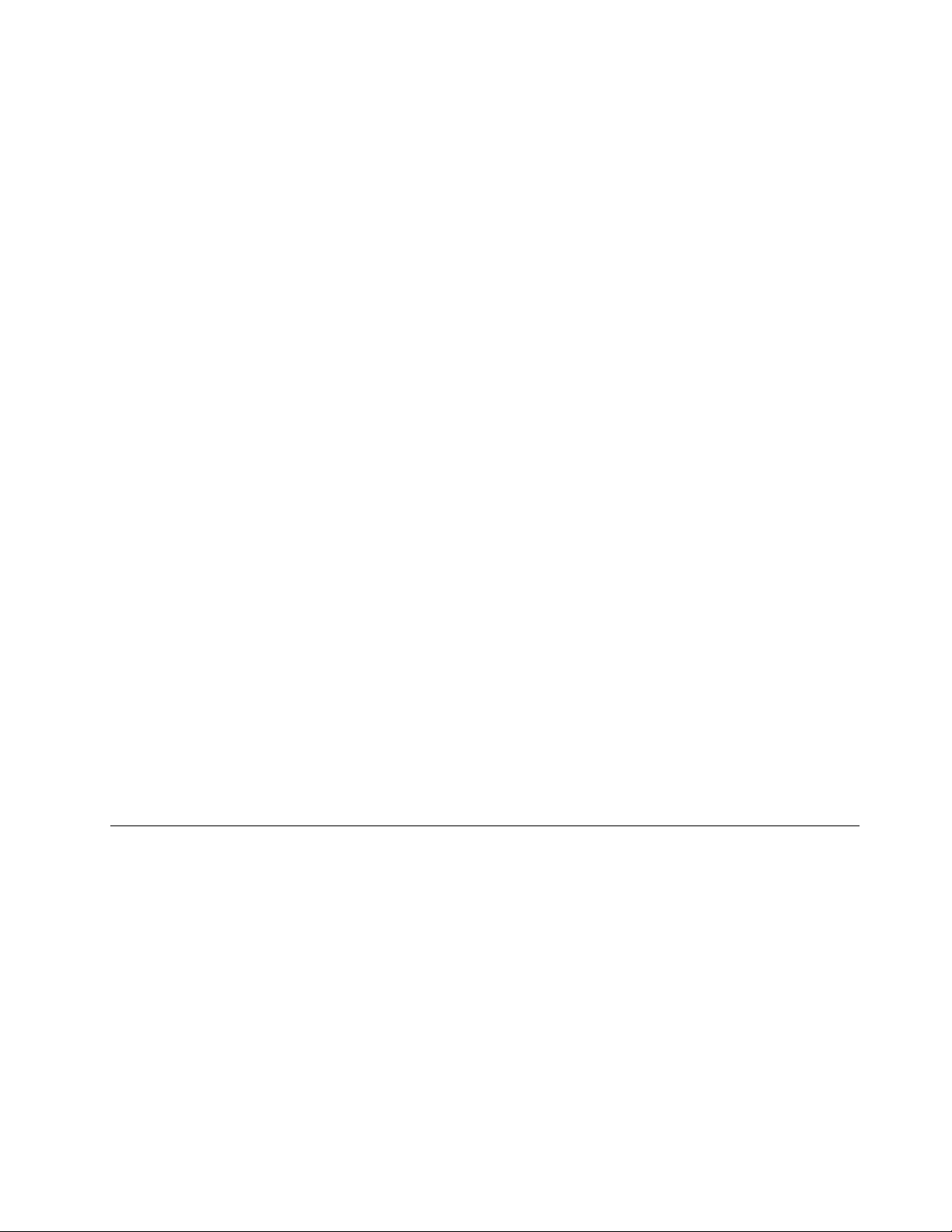
5.Nasubpastadaaplicaçãopretendida,localizeocheiroSETUP .EXEououtroscheirosEXE
adequadosparaefectuarainstalação.Façaduplocliquenocheiroesigaasinstruções
apresentadasnoecrãparaconcluirainstalação.
Reinstalarcontroladoresdedispositivo
Parareinstalarumcontroladordedispositivodeumaopçãoqueacaboudeinstalar,consultea
documentaçãofornecidacomaopção.
Areinstalaçãodecontroladoresdedispositivoimplicaaalteraçãodaconguraçãoactualdocomputador.
Reinstalecontroladoresdedispositivoapenasquandofornecessáriocorrigirumproblemanocomputador.
Paraobtermaisinformaçõessobreareinstalaçãodecontroladoresdedispositivoquetenhamsido
fornecidoscomocomputador,consulteotópico“Reinstalarcontroladoresdedispositivoeaplicações
pré-instalados”napágina73.
Resolverproblemasderecuperação
SenãoconseguiracederaoespaçodetrabalhodoRescueandRecoveryouaoambientedoWindows,
procedadeumdosseguintesmodos:
•UtilizeumsuportederecuperaçãoparainiciaroespaçodetrabalhodoRescueandRecovery.Consultea
secção“Criareutilizarumsuportederecuperação”napágina72
•Utilizeossuportesderecuperaçãosetodososdemaismétodosderecuperaçãotiveremfalhadoefor
necessáriorestauraraunidadedediscorígidoparaasdeniçõesdefábrica.Consulteasecção“Criare
utilizarsuportesderecuperação”napágina69
.
.
Nota:SenãoforpossívelacederaoespaçodetrabalhodoRescueandRecoveryouaoambientedo
Windowsapartirdesuportesderecuperação,épossívelquenãotenhaodispositivoderecuperação
(unidadedediscorígidointerna,umdisco,unidadedediscorígidoUSBououtrosdispositivosexternos)
denidocomoprimeirodispositivodearranquenasequênciadedispositivosdearranque.Temprimeiro
desecerticardequeaunidadederecuperaçãoestádenidacomoprimeirodispositivodearranquena
sequênciadedispositivosdearranquenoprogramaSetupUtility.Paraobterinformaçõesdetalhadas
sobrecomoalterarasequênciadedispositivosdearranquedeformatemporáriaoupermanente,consulte
“Seleccionarumdispositivodearranque”napágina80
SetupUtility,consulteoCapítulo7“UtilizaroprogramaSetupUtility”napágina77.
Éimportantecriarsuportesderecuperaçãoeumconjuntodesuportesderecuperaçãologoquepossívele
armazená-losemlocalseguroparaumautilizaçãofutura.
.Paraobtermaisinformaçõessobreoprograma
InformaçõesderecuperaçãoparaosistemaoperativoWindows8
Estasecçãoforneceinformaçõesacercadassoluçõesderecuperaçãofornecidasemcomputadores
comosistemaoperativoWindows8pré-instalado.
Actualizarocomputador
Seodesempenhodocomputadornãoforsatisfatórioeoproblemapuderserumprogramainstalado
recentemente,poderáactualizarocomputadorsemperderoscheirospessoaisoualterarasrespectivas
denições.
Atenção:Seactualizarocomputador,osprogramasfornecidoscomocomputadoreosprogramasque
instalouapartirdoWindowsStoreserãoreinstalados,mastodososrestantesprogramasserãoremovidos.
Paraactualizarocomputador,procedadoseguintemodo:
Capítulo6.Informaçõesderecuperação75
Page 88
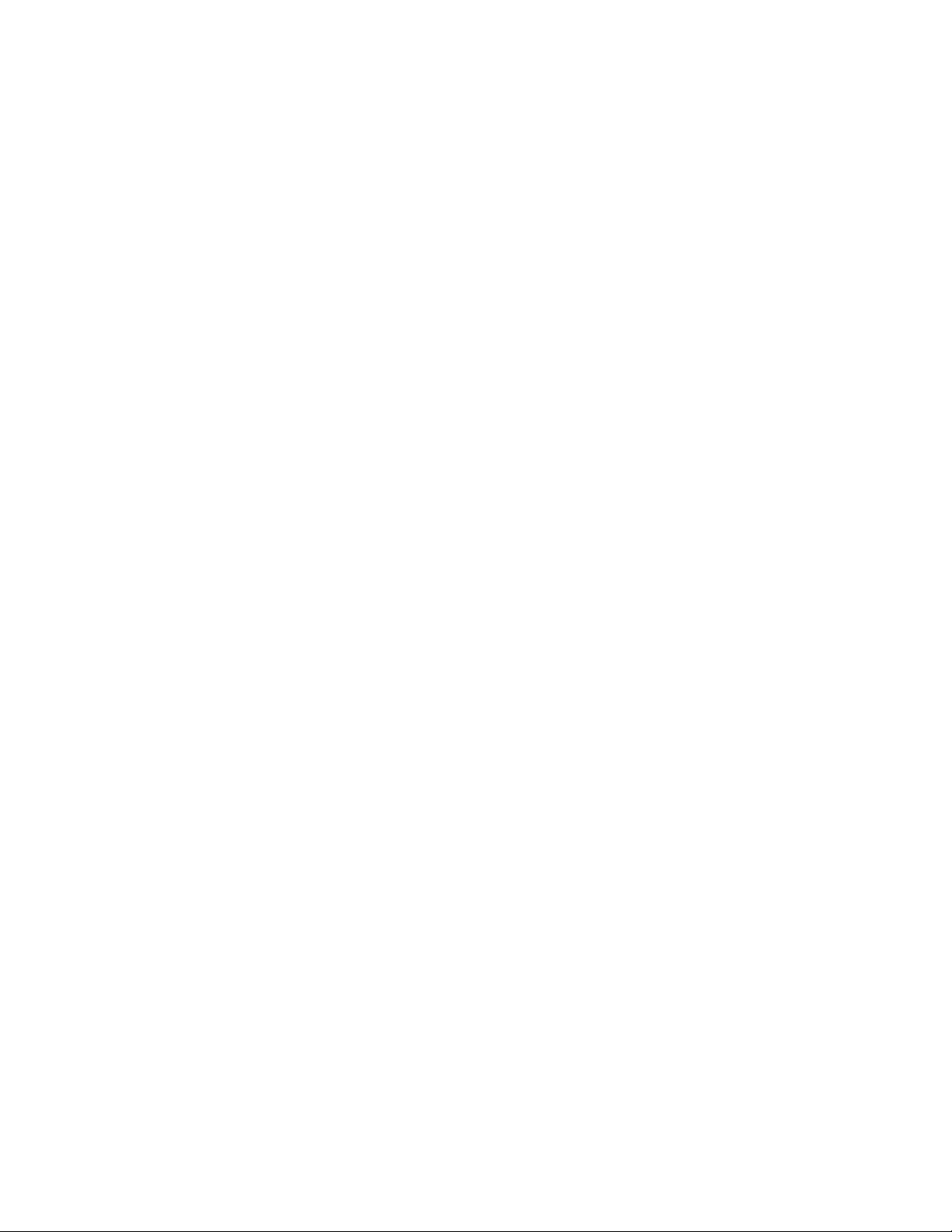
1.Desloqueocursorparaocantosuperiorouinferiordireitodoecrãparaapresentarossímbolos.Faça
cliqueemdenições➙AlterardeniçõesdePC➙Geral.
2.NasecçãoActualizaroPCsemafectaroscheiros,façacliqueemIniciação.
Reporasdeniçõesdefábricadocomputador.
Épossívelreporasdeniçõesdefábricadocomputador.Areposiçãodocomputadorreinstalaráosistema
operativoetodososprogramasedeniçõesfornecidoscomocomputador.
Atenção:Serepuserocomputador,todososcheirospessoaisedeniçõesserãoeliminados.Paraevitara
perdadedados,crieumacópiadesegurançadetodososdadosquepretendemanter.
Parareporocomputador,procedadoseguintemodo:
1.Desloqueocursorparaocantosuperiorouinferiordireitodoecrãparaapresentarossímbolos.Faça
cliqueemdenições➙AlterardeniçõesdePC➙Geral.
2.NasecçãodeRemovertodososdispositivosereinstalaroWindows,façacliqueemIniciação.
Opçõesdearranqueavançadas
Asopçõesdearranqueavançadaspermitemalterarasdeniçõesdearranquedosistemaoperativo
Windows,ligarocomputadorapartirdeumdispositivoexternoourestaurarosistemaoperativoWindowsa
partirdeumaimagemdosistema.
Parautilizarasopçõesdearranqueavançadas,executeoseguinteprocedimento:
1.Desloqueocursorparaocantosuperiorouinferiordireitodoecrãparaapresentarossímbolos.Faça
cliqueemdenições➙AlterardeniçõesdePC➙Geral.
2.NasecçãodeArranqueavançado,façacliqueemReiniciaragora➙Resoluçãodeproblemas➙
Opçõesavançadas.
3.Reinicieocomputadorseguindoasinstruçõesapresentadasnoecrã.
Paraobtermaisinformaçõessobreassoluçõesderecuperaçãofornecidasemcomputadorescomo
sistemaoperativoWindows8pré-instalado,consulteosistemadeinformaçõesdeajudadosistema
operativoWindows8.
76ManualdeUtilizadordoThinkCentre
Page 89
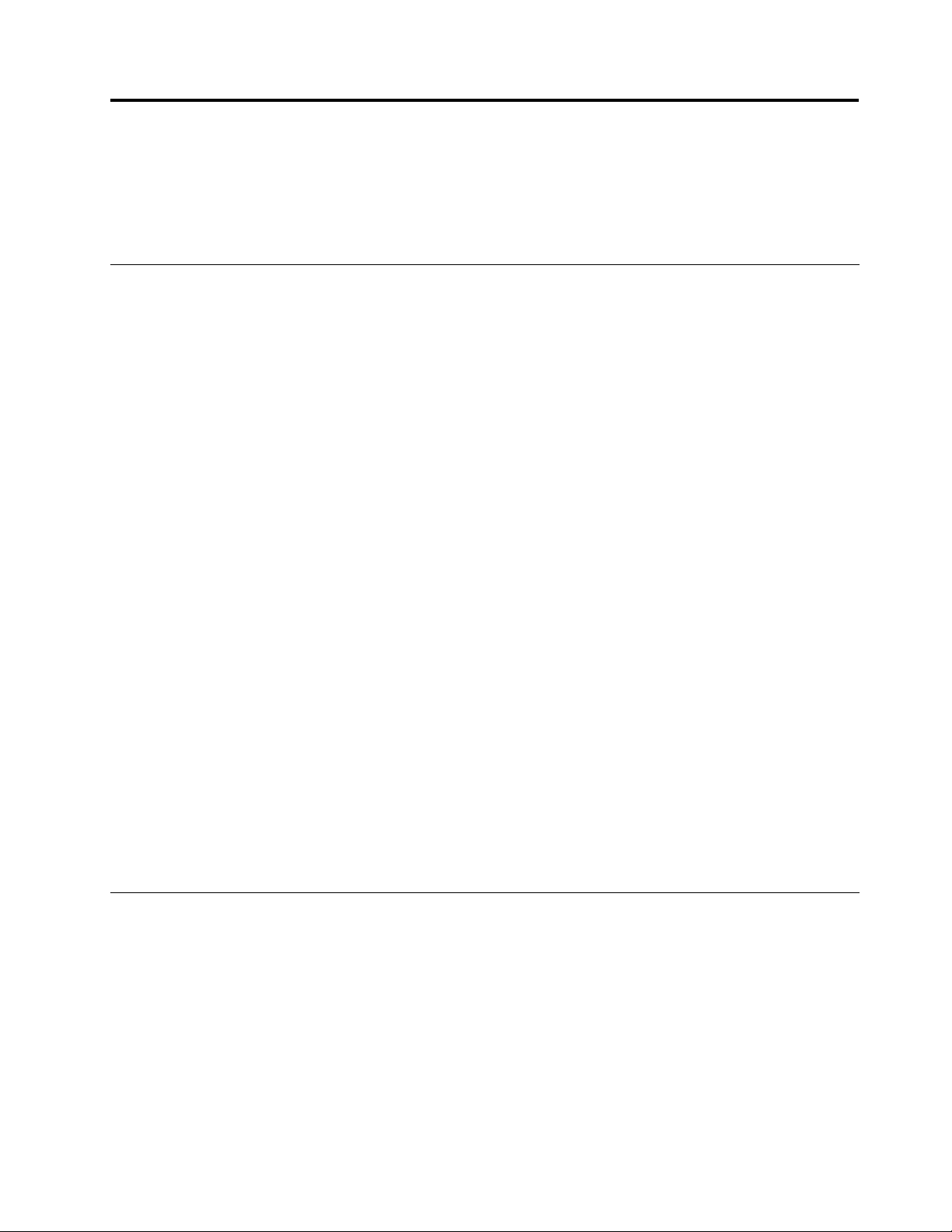
Capítulo7.UtilizaroprogramaSetupUtility
OprogramaSetupUtilityéutilizadoparavisualizarealterarasdeniçõesdeconguraçãodocomputador,
independentementedosistemaoperativoutilizado.Noentanto,asdeniçõesdosistemaoperativopodem
sobrepor-seadeniçõessemelhantesexistentesnoprogramaSetupUtility.
IniciaroprogramaSetupUtility
ParainiciaroprogramaSetupUtility,procedadoseguintemodo:
1.Certique-sedequeocomputadorestádesligado.
2.Aoligarocomputador,primaesolterepetidamenteateclaF1.Quandoocomputadoremitirvários
sinaissonorosouquandoforapresentadoumecrãdelogótipo,solteateclaF1.
Nota:SetiverdenidaumaPalavra-passedeligaçãoouumaPalavra-passedeadministrador,omenu
doprogramaSetupUtilitynãoseráapresentadoatéquesejaintroduzidaapalavra-passecorrecta.Para
obtermaisinformações,consulteasecção“Utilizarpalavras-passe”napágina78
QuandooPOSTdetectaqueaunidadedediscorígidofoiremovidadocomputadorouqueotamanhodo
módulodememóriadiminuiu,seráapresentadaumamensagemdeerroaoiniciarocomputadoreser-lhe-á
pedidoqueefectueumdosseguintesprocedimentos:
•PrimaF1paraentrarnoprogramaSetupUtility.
Nota:DepoisdeentrarnoprogramaSetupUtility,primaF10paraguardarasalteraçõesesairdomesmo.
PrimaEnterquandosolicitadoparaconrmarasaída.Amensagemdeerronãoseráapresentada
novamente.
•PrimaF2paraignoraramensagemdeerroeiniciarsessãonosistemaoperativo.
.
Nota:TemdeactivarafunçãodedetecçãodealteraçõesàconguraçãoparaqueoPOSTdetectea
remoçãodaunidadedediscorígido.Paraactivarafunçãodedetecçãodealteraçõesàconguração,
executeoseguinteprocedimento:
1.InicieoprogramaSetupUtility.
2.NomenuprincipaldoprogramaSetupUtility,seleccioneSecurity➙CongurationChangeDetection
eprimaEnter.
3.SeleccioneEnabledeprimaEnter.
4.PrimaF10paraguardarasalteraçõesesairdoprogramaSetupUtility.PrimaEnterquandosolicitado
paraconrmarasaída.
Verealterardenições
OmenudoprogramaSetupUtilityfazalistagemdeváriositensrelativosàconguraçãodosistema.Para
veroualterardenições,inicieoprogramaSetupUtility.Consulteasecção“IniciaroprogramaSetupUtility”
napágina77
PodeutilizarotecladoouoratoparanavegarnasopçõesdomenudoBIOS.Asteclasparaexecuçãode
diversastarefassãoapresentadasnaparteinferiordecadaecrã.
.Emseguida,sigaasinstruçõesapresentadasnoecrã.
©CopyrightLenovo2012
77
Page 90

Utilizarpalavras-passe
ComoprogramaSetupUtility,podedenirpalavras-passeparaimpediroacessonãoautorizadoao
computadoreaosrespectivosdados.Encontram-sedisponíveisosseguintestiposdepalavras-passes:
•Power-OnPassword
•AdministratorPassword
•HardDiskPassword
Nãoénecessáriodenirqualquerpalavra-passeparautilizarocomputador.Contudo,autilizaçãode
palavras-passeaumentaasegurançadocomputador.Sedecidirdenirpalavras-passe,leiaassecções
seguintes.
Consideraçõessobrepalavras-passe
Umapalavra-passepodeserconstituídaporqualquercombinaçãodeummáximode64caracteres
numéricosealfabéticos.Pormotivosdesegurança,recomenda-seautilizaçãodeumapalavra-passe
seguraquenãopossaserfacilmentecomprometida.Paradenirumapalavra-passesegura,sigaas
seguintesdirectrizes:
•T er,pelomenos,oitocaracteres
•Conter,pelomenos,umcarácteralfabéticoeumcarácternumérico
•Aspalavras-passedoprogramaSetupUtilityedaunidadedediscorígidonãosãosensíveisamaiúsculas
eminúsculas
•Nãocorresponderaoseunomenemaoseunomedeutilizador
•Nãocorresponderaumapalavraounomecomum
•Sersubstancialmentediferentedaspalavras-passeanteriores
Power-OnPassword
SeestiverdenidaumaPalavra-passedeligação,serásolicitadaaintroduçãodeumapalavra-passeválida
semprequeligaocomputador.Sóépossívelutilizarocomputadordepoisdeintroduzirapalavra-passe
válida.
AdministratorPassword
Adeniçãodeumapalavra-passedeadministradorimpedequeutilizadoresnãoautorizadosalteremas
deniçõesdeconguração.Seforresponsávelpelamanutençãodasdeniçõesdeconguraçãodevários
computadores,poderápretenderdenirumaPalavra-passedeadministrador.
SeestiverdenidaumaPalavra-passedeadministrador,serásolicitadaaintroduçãodeumapalavra-passe
válidasemprequetentaracederaoprogramaSetupUtility.SóépossívelacederaoprogramaSetup
Utilitydepoisdeintroduzirumapalavra-passeválida.
Seambasaspalavras-passe,deLigaçãoedeAdministrador,estiveremdenidas,podeintroduzirqualquer
umadelas.Noentanto,paraalterarquaisquerdeniçõesdeconguraçãotemdeutilizarapalavra-passe
deadministrador.
HardDiskPassword
AdeniçãodeumaPalavra-passedediscorígidoimpedeoacessonãoautorizadoadadosdaunidadede
discorígido.SeestiverdenidaumaPalavra-passedediscorígido,serásolicitadaaintroduçãodeuma
palavra-passesemprequetentaracederàunidadedediscorígido.
78ManualdeUtilizadordoThinkCentre
Page 91

Notas:
•ApósdenirumaPalavra-PassedeDiscoRígido,osdadoscontidosnaunidadedediscorígidocam
protegidos,mesmoqueaunidadedediscorígidosejaremovidadeumcomputadoreinstaladanoutro
computador.
•SeseesquecerdaPalavra-PassedeDiscoRígido,nãoserápossívelreporapalavra-passenemrecuperar
dadosdaunidadedediscorígido.
Denir,alterareeliminarumapalavra-passe
Paradenir,alteraroueliminarumapalavra-passe,executeosseguintespassos:
1.InicieoprogramaSetupUtility.Consulteasecção“IniciaroprogramaSetupUtility”napágina77.
2.NomenuprincipaldoprogramaSetupUtility,seleccioneSecurity.
3.Consoanteotipodepalavra-passe,seleccioneSetPower-OnPassword,SetAdministrator
PasswordouHardDiskPassword.
4.Sigaasinstruçõesapresentadasnoladodireitodoecrãparadenir,alteraroueliminaruma
palavra-passe.
Nota:Umapalavra-passepodeserconstituídaporqualquercombinaçãodeummáximode64
caracteresnuméricosealfabéticos.Paraobtermaisinformações,consulteasecção“Considerações
sobrepalavras-passe”napágina78
.
Apagarpalavras-passeperdidasouesquecidas(limparoconteúdodo CMOS)
Estasecçãoforneceinstruçõessobrecomoapagarpalavras-passeperdidasouesquecidas,comopor
exemplo,umapalavra-passedeutilizador.
Paraapagarumapalavra-passeperdidaouesquecida,procedadoseguintemodo:
1.Removatodosossuportesdasunidadesedesliguetodososdispositivosligados,bemcomoo
computador.Emseguida,desliguetodososcabosdealimentaçãodastomadasedesliguetodosos
cabosligadosaocomputador.
2.Removaacoberturadocomputador.Consulteasecção“Removeracoberturadocomputador”na
página34.
3.Localizeaponte(jumper)ClearCMOS/Recoverynaplacadesistema.Consulteasecção“Localização
decomponentesnaplacadesistema”napágina13.
4.Movaaponte(jumper)daposiçãohabitual(pino1epino2)paraaposiçãodemanutenção(pino2
epino3).
5.Volteacolocaracoberturadocomputadoreligueocabodealimentação.Consulteasecção“Concluir
asubstituiçãodoscomponentes”napágina66.
6.Ligueocomputadoredeixe-oligadoduranteaproximadamente10segundos.Emseguida,desligueo
computadormantendoointerruptorpremidodurantecercadecincosegundos.
7.Repitaospassos1a3.
8.Coloquedenovoaponte(jumper)ClearCMOS/Recoverynaposiçãonormal(pino1epino2).
9.Volteacolocaracoberturadocomputadoreligueocabodealimentação.Consulteasecção“Concluir
asubstituiçãodoscomponentes”napágina66
.
Activaroudesactivarumdispositivo
Estasecçãoforneceinformaçõessobrecomoactivaroudesactivaroacessodeutilizadoresaosseguintes
dispositivos:
Capítulo7.UtilizaroprogramaSetupUtility79
Page 92
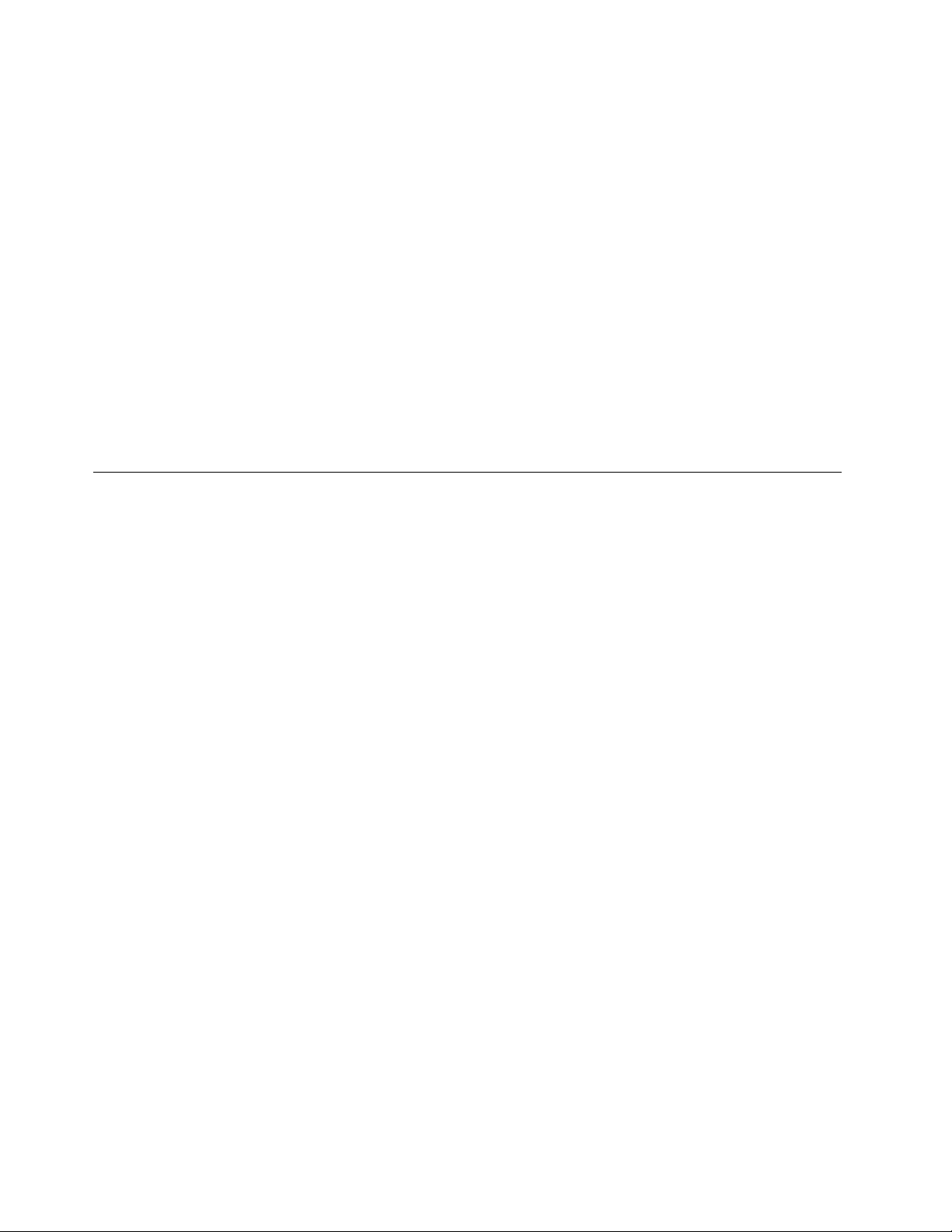
USBSetupUtilizeestaopçãoparaactivaroudesactivarumconectorUSB.Quandoumconector
USBestádesactivado,nãoépossívelutilizardispositivosUSBligadosaesse
conector.
SATAControllerQuandoestafunçãoédenidacomoDisabled,todososdispositivosligados
aconectoresSAT A(comounidadesdediscorígidoouunidadeóptica)são
desactivados,deixandodeserpossívelacederaosmesmos.
Paraactivaroudesactivarumdispositivo,procedadoseguintemodo:
1.InicieoprogramaSetupUtility.Consulteasecção“IniciaroprogramaSetupUtility”napágina77.
2.NomenuprincipaldoprogramaSetupUtility,seleccioneDevices.
3.Consoanteodispositivoquepretendeactivaroudesactivar,executeumadasacçõesseguintes:
•SeleccioneUSBSetupparaactivaroudesactivarumdispositivoUSB.
•SeleccioneATADrivesSetup➙SA T AControllerparaactivaroudesactivarumdispositivoSATA.
4.SeleccioneasdeniçõespretendidaseprimaEnter.
5.PrimaF10paraguardaresairdoprogramaSetupUtility.Consulteasecção“SairdoprogramaSetup
Utility”napágina81.
Seleccionarumdispositivodearranque
Seocomputadornãoiniciarapartirdeumdispositivo,comoodiscoouunidadedediscorígido,conforme
esperado,utilizeumdosseguintesprocedimentosparaseleccionarodispositivodearranquequepretende
utilizar.
Seleccionarumdispositivodearranquetemporário
Utilizeesteprocedimentoparaseleccionarumdispositivodearranquetemporário.
Nota:Nãoépossíveliniciarapartirdetodososdiscoseunidadesdediscorígido.
1.Desligueocomputador.
2.Aoligarocomputador,primaesolterepetidamenteateclaF12.Quandoajanela“Pleaseselectboot
device”(Seleccioneodispositivodearranque)forapresentada,solteateclaF12.
3.SeleccioneodispositivodearranquepretendidoeprimaEnter.Ocomputadorseráiniciadoapartir
dodispositivoseleccionado.
Nota:Aselecçãodeumdispositivodearranquenajanela“Pleaseselectbootdevice”(Seleccioneo
dispositivodearranque)nãoalteraasequênciadearranquedeformapermanente.
Seleccionaroualterarasequênciadedispositivosdearranque
Paraveroualterarpermanentementeasequênciadedispositivosdearranquecongurada,execute
osseguintesprocedimentos:
1.InicieoprogramaSetupUtility.Consulteasecção“IniciaroprogramaSetupUtility”napágina77.
2.NomenuprincipaldoprogramaSetupUtility,seleccioneStartup.
3.SeleccioneosdispositivosparaaSequênciadearranqueprincipal,aSequênciadearranqueautomático
eaSequênciadearranquedeerro.Leiaasinformaçõesapresentadasnoladodireitodoecrã.
4.PrimaF10paraguardaresairdoprogramaSetupUtility.Consulteasecção“SairdoprogramaSetup
Utility”napágina81.
80ManualdeUtilizadordoThinkCentre
Page 93
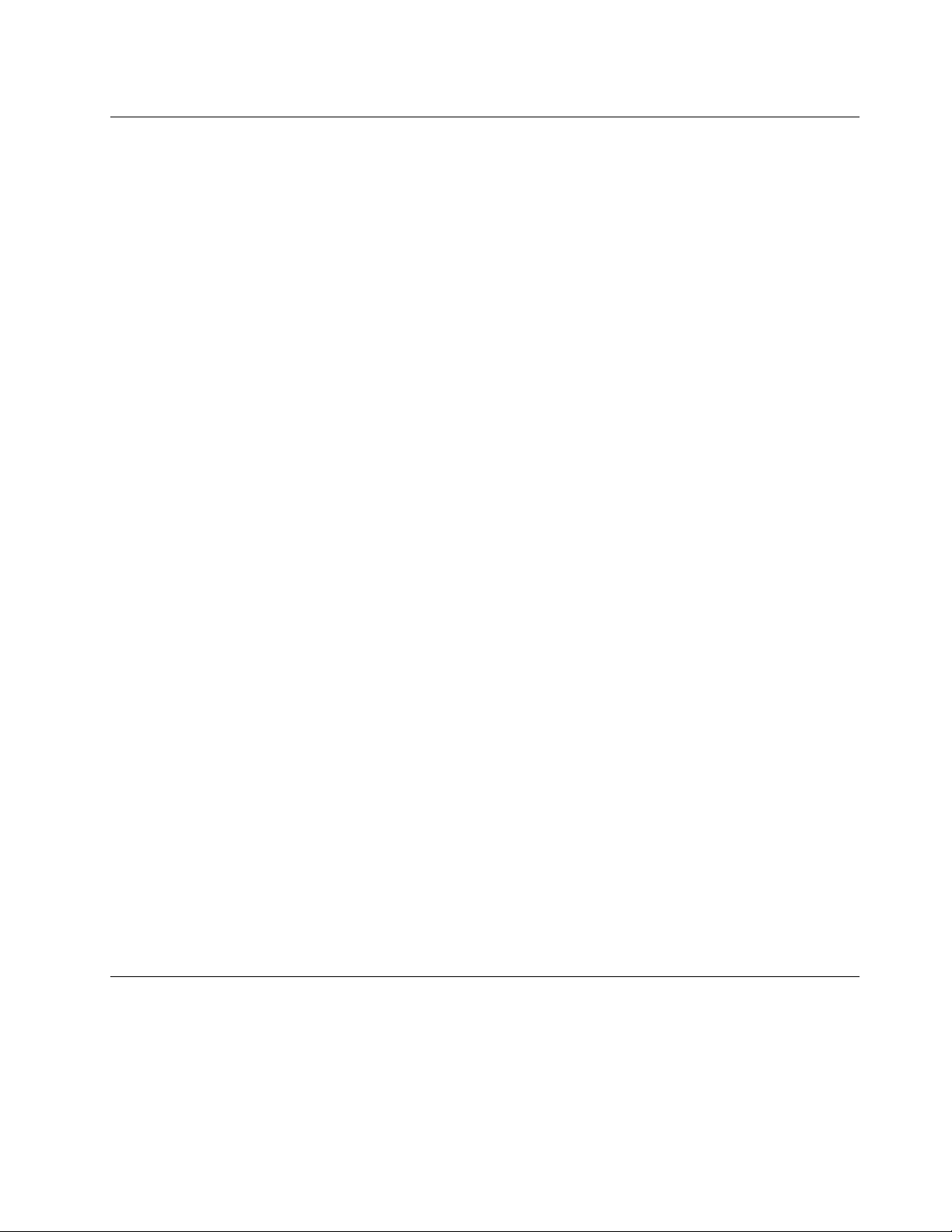
ActivaromododeconformidadecomErP
Podeactivaromododeconformidadecomadirectivadeprodutosrelacionadoscomenergia(ErP,
energy-relatedproducts)atravésdomenuPowernoprogramaSetupUtility,parareduziroconsumode
electricidadequandoocomputadorestiveremmododeesperaoudesligado.
ParaactivaromododeconformidadecomErPnoprogramaSetupUtility,executeoseguinteprocedimento:
1.InicieoprogramaSetupUtility.Consulteasecção“IniciaroprogramaSetupUtility”napágina77.
2.NomenuprincipaldoprogramaSetupUtility,seleccionePower➙EnhancedPowerSavingModee
primaEnter.
3.SeleccioneEnabledeprimaEnter.
4.NomenuPower,seleccioneAutomaticPowerOneprimaEnter.
5.SeleccioneWakeonLaneprimaEnter.
6.SeleccioneDisabledeprimaEnter.
7.PrimaF10paraguardarasalteraçõesesairdoprogramaSetupUtility.PrimaEnterquandosolicitado
paraconrmarasaída.
Nota:QuandoomododeconformidadecomErPestiveractivado,poderáreactivarocomputador
executandoumdosseguintesprocedimentos:
•Premindoointerruptordealimentação
•Activandoafunçãodereactivaçãoporalarme
Afunçãodereactivaçãoporalarmepermitequeocomputadorsejareactivadoaumahoradenida.Para
activarafunçãodereactivaçãoporalarme,executeoseguinteprocedimento:
1.InicieoprogramaSetupUtility.Consulteasecção“IniciaroprogramaSetupUtility”napágina77.
2.NomenuprincipaldoprogramaSetupUtility,seleccionePower➙AutomaticPowerOneprima
Enter.
3.SeleccioneWakeUponAlarmeprimaEnter.Emseguida,sigaasinstruçõesapresentadasnoecrã.
4.PrimaF10paraguardarasalteraçõesesairdoprogramaSetupUtility.PrimaEnterquandosolicitado
paraconrmarasaída.
•Activandoafunçãoapósperdadecorrente
Afunçãoapósperdadecorrentepermitequeocomputadorsejareactivadoquandoafontede
alimentaçãoretomarapósumaperdadeelectricidadesúbita.Paraactivarafunçãoapósperdade
corrente,executeoseguinteprocedimento:
1.InicieoprogramaSetupUtility.Consulteasecção“IniciaroprogramaSetupUtility”napágina77.
2.NomenuprincipaldoprogramaSetupUtility,seleccionePower➙AfterPowerLosseprimaEnter.
3.SeleccionePowerOneprimaEnter.
4.PrimaF10paraguardarasalteraçõesesairdoprogramaSetupUtility.PrimaEnterquandosolicitado
paraconrmarasaída.
SairdoprogramaSetupUtility
Quandoterminaravisualizaçãoouaalteraçãodasdenições,primaEscpararegressaraomenuprincipaldo
programaSetupUtility.PoderáterdepremirváriasvezesateclaEsc.Procedadeumdosseguintesmodos:
•Sepretendeguardarasnovasdenições,primaF10paraguardaresairdoprogramaSetupUtility.
Capítulo7.UtilizaroprogramaSetupUtility81
Page 94
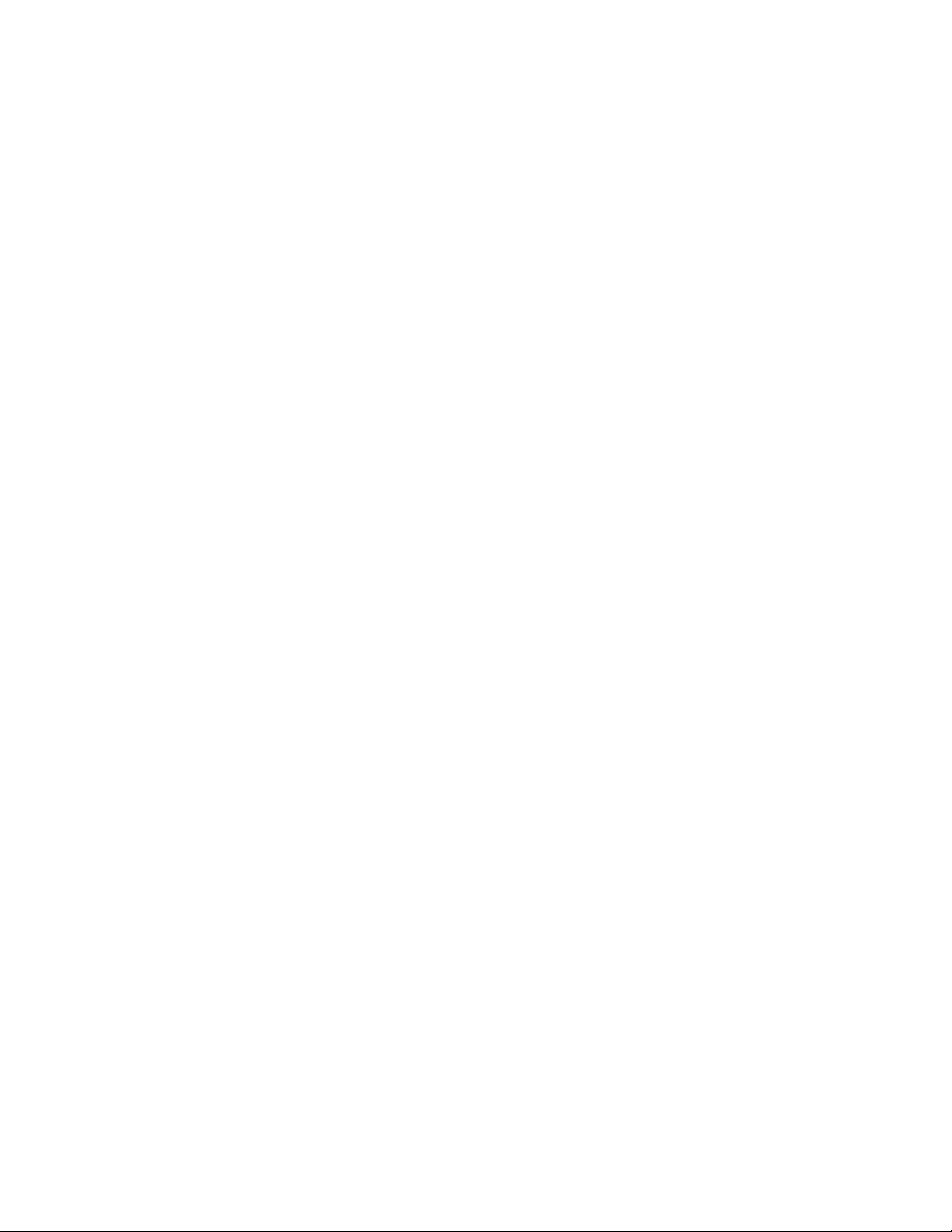
•Senãopretenderguardarasdenições,seleccioneExit➙DiscardChangesandExite,emseguida,
primaEnter.QuandoajanelaResetWithoutSavingabrir,seleccioneYese,emseguida,primaEnterpara
sairdoprogramaSetupUtility.
•Sepretendervoltarateraspredenições,primaF9paracarregaraspredeniçõese,emseguida,prima
F10paraguardaresairdoprogramaSetupUtility.
82ManualdeUtilizadordoThinkCentre
Page 95
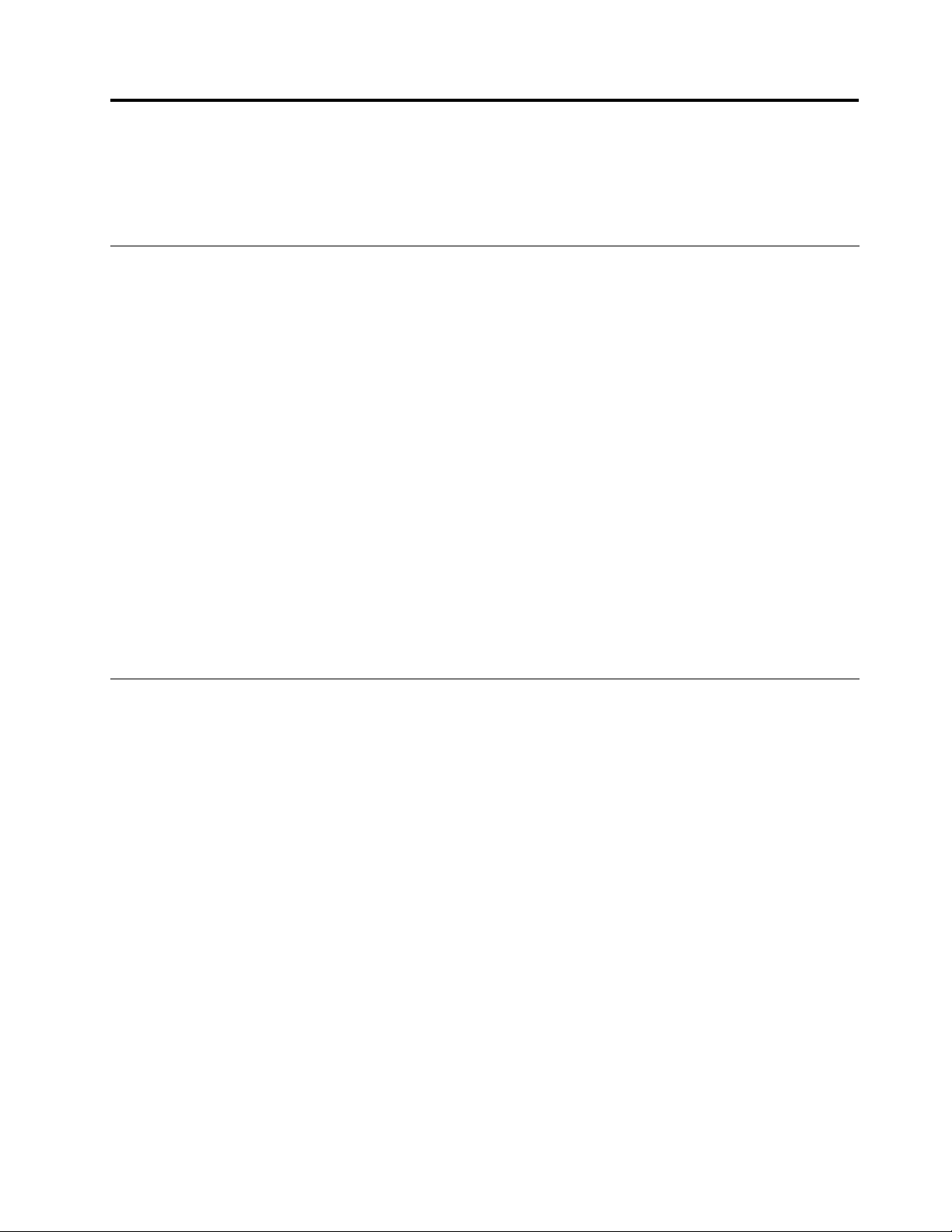
Capítulo8.Actualizarprogramasdosistema
EstecapítuloforneceinformaçõessobrecomoactualizaroPOSTeoBIOSecomorecuperardeumafalha
deactualizaçãodoPOSTedoBIOS.
Utilizarprogramasdosistema
Osprogramasdosistemaconstituemonívelbásicodosoftwareintegradonocomputador.Programas
dosistema,incluindooPOST,oBIOSeoprogramaSetupUtility.OPOSTéumconjuntodetestese
procedimentosquesãoexecutadossemprequeocomputadoréligado.OBIOSéumníveldesoftware
converteinstruçõesdeoutrosníveisdesoftwareemsinaiseléctricosqueohardwaredocomputadorpode
executar.PodeutilizaroprogramaSetupUtilityparavisualizaroualterarasdeniçõesdeconguraçãodo
computador.ConsulteasecçãoCapítulo7“UtilizaroprogramaSetupUtility”napágina77
informaçõesdetalhadas.
AplacadesistemadocomputadorpossuiummódulodenominadomemóriaPROMelectricamente
apagável(EEPROM-electricallyerasableprogrammableread-onlymemory,tambémdesignadamemória
ash).Podeefectuar,deformafácil,aactualizaçãodoPOST,doBIOSedoprogramaSetupUtilityiniciando
ocomputadorcomumdiscodeactualizaçãodeprogramasdosistemaouexecutandoumprograma
especialdeactualizaçãoapartirdosistemaoperativo.
ALenovopodeefectuaralteraçõesemelhoramentosaoPOSTeaoBIOS.Quandoasactualizações
sãoeditadas,camdisponíveiscomocheirosdescarregáveisnosítiodaWebdaLenovoem
http://www.lenovo.com.EstãodisponíveisinstruçõesparaautilizaçãodasactualizaçõesdoPOSTedo
BIOSnumcheiroTXT,incluídocomoscheirosdeactualização.Paraamaiorpartedosmodelos,épossível
descarregarumprogramadeactualizaçãocomvistaàcriaçãodeumdiscodeactualizaçãodeprogramas
dosistemaouumprogramadeactualizaçãoquepodeserexecutadoapartirdosistemaoperativo.
paraobter
Actualizar(ashing)oBIOSapartirdeumdisco
Estasecçãoforneceinstruçõessobrecomoactualizar(ash)oBIOSapartirdeumdisco.
Nota:Podedescarregarumaimagemdediscodearranqueautomático(conhecidacomoimagemISO)
comasactualizaçõesdeprogramasdosistemacriarumdiscodeactualizaçãodeprogramasdosistema.
Consulteapágina:
http://support.lenovo.com
Paraactualizar(ash)oBIOSapartirdeumdisco,procedadoseguintemodo:
1.Desligueocomputador.
2.Aoligarocomputador,primaesolterepetidamenteateclaF12.QuandoajaneladoStartupDevice
Menuforaberta,solteateclaF12.
3.NajanelaStartupDeviceMenu,seleccioneaunidadeópticapretendidacomodispositivodearranque.
Emseguida,introduzaodiscoderecuperaçãonestaunidadeópticaeprimaEnter.Inicia-sea
actualização.
4.Quandolheforpedidoparaalteraronúmerodesérie,ésugeridoqueestaalteraçãonãoéexecutada
premindoN.Contudo,sepretenderalteraronúmerodesérie,primaY,emseguida,introduzaonúmero
desérieeprimaEnter.
5.Quandolheforpedidoparaalterarotipoeomodelodemáquina,ésugeridoqueestaalteraçãonão
éexecutadapremindoN.Contudo,sepretenderalterarotipoeomodelodemáquina,primaY,em
seguida,introduzaotipoeomodelodemáquinaeprimaEnter.
©CopyrightLenovo2012
83
Page 96

6.Sigaasinstruçõesnoecrãparaconcluiraactualização.Depoisdeconcluídaaactualização,retire
odiscodaunidadeóptica.
Actualizar(ashing)oBIOSapartirdosistemaoperativo
Nota:DevidoàsmelhoriasconstantesefectuadaspelaLenovoaosrespectivossítiosdaWeb,oconteúdo
dapáginadaWebestásujeitoaalteraçõessemavisoprévio,incluindooconteúdoreferidonoprocedimento
seguinte.
Paraactualizar(ash)oBIOSapartirdosistemaoperativo,procedadoseguintemodo:
1.Consulteapáginahttp://www.lenovo.com/support.
2.FaçacliqueemDownloadDrivers&Software(TransferirControladoreseSoftware).
3.FaçacliqueemUseQuickPath(UtilizarCaminhoRápido).
4.Introduzaotipodemáquinade4dígitosdocomputadornocampoQuickPath(CaminhoRápido)e,em
seguida,façacliqueemFindMyProduct(EncontraroMeuProduto).
5.FaçacliqueemBIOS.
6.LocalizeaversãodoBIOSquepretendetransferir.
7.FaçacliqueemClickforles(Fazercliqueparaobtercheiros).T odososcheirosdisponíveissão
apresentados.
8.Façacliquenaligaçãocorrespondenteaocheiroreadmequecontémasinstruçõesdeactualização
(ashing)doBIOSapartirdosistemaoperativo.
9.Imprimaestasinstruções.Émuitoimportantequeimprimaasinstruçõespoisestasnãoserão
apresentadasnoecrãapósoiníciodatransferência.
10.Sigaasinstruçõesimpressasparadescarregar,extraireinstalaraactualização.
RecuperardeumafalhadeactualizaçãodoPOST/BIOS
SeaalimentaçãodocomputadorforinterrompidaduranteaactualizaçãodoPOSTedoBIOS,o
computadorpoderánãoreinicializarcorrectamente.Setalsuceder,executeoseguinteprocedimentopara
recuperardafalhadeactualizaçãodoPOSTedoBIOS.Esteprocedimentoéfrequentementedesignado
porRecuperaçãodoBlocodeArranque.
1.Removatodosossuportesdasunidadesedesliguetodososdispositivosligados,bemcomoo
computador.Emseguida,desliguetodososcabosdealimentaçãodastomadasedesliguetodosos
cabosligadosaocomputador.
2.Removaacoberturadocomputador.Consulteasecção“Removeracoberturadocomputador”na
página34.
3.Localizeaponte(jumper)ClearCMOS/Recoverynaplacadesistema.Consulteasecção“Localização
decomponentesnaplacadesistema”napágina13.
4.Removaquaisquercabosqueimpeçamoacessoàponte(jumper)ClearCMOS/Recovery.
5.Movaaponte(jumper)daposiçãohabitual(pino1epino2)paraaposiçãodemanutenção(pino2
epino3).
6.VoltealigarquaisquercabosquetenhamsidodesligadoseinstalenovamenteaplacaPCI,caso
tenhasidoremovida.
7.Coloquenovamenteacoberturadocomputadorevoltealigaroscabosdealimentaçãodocomputador
edomonitoràstomadas.Consulteasecção“Concluirasubstituiçãodoscomponentes”napágina66.
8.Ligueocomputadoreomonitoreintroduzaodiscodeactualização(ashupdate)doPOSTedoBIOS
naunidadeóptica.Aguardealgunsminutos.Emseguida,asessãoderecuperaçãoéiniciada.Asessão
derecuperaçãodemorarádoisoutrêsminutos.Duranteesteperíodo,éapresentadaumamensagem
deavisoeoutilizadornãonecessitadeexecutarqualqueracção.
84ManualdeUtilizadordoThinkCentre
Page 97

9.Apósaconclusãodasessãoderecuperação,nãohaveráimagemeocomputadordesligar-se-á
automaticamente.
10.Repitaospassos1a4.
11.Coloquedenovoaponte(jumper)ClearCMOS/Recoverynaposiçãonormal(pino1epino2).
12.VoltealigarquaisquercabosquetenhamsidodesligadoseinstalenovamenteaplacaPCI,caso
tenhasidoremovida.
13.Coloquenovamenteacoberturadocomputadorevoltealigarquaisquercabosquetenhamsido
desligados.
14.Ligueocomputadordemodoareiniciarosistemaoperativo.
Capítulo8.Actualizarprogramasdosistema85
Page 98

86ManualdeUtilizadordoThinkCentre
Page 99

Capítulo9.Prevenirproblemas
Estecapítuloforneceinformaçõesquepermitemajudaraevitarproblemascomunseamantero
funcionamentoidealdocomputador.
Manterocomputadoractualizado
Nalgumassituaçõesseránecessáriopossuirprogramasdesoftware,controladoresdedispositivoouum
sistemaoperativomaisrecentes.Nestasecçãoencontraráinformaçõessobreasúltimasactualizações
paraocomputador.
Seleccionequalquerumdosseguintestópicos:
•“Obtercontroladoresdedispositivoactualizadosparaocomputador”napágina87
•“Actualizarosistemaoperativo”napágina87
•“UtilizaroSystemUpdate”napágina88
Obtercontroladoresdedispositivoactualizadosparaocomputador
PodedescarregareinstalarcontroladoresdedispositivoactualizadosapartirdosítiodaWebdaLenovo,
procedendodoseguintemodo:
Nota:DevidoàsmelhoriasconstantesefectuadaspelaLenovoaosrespectivossítiosdaWeb,oconteúdo
dapáginadaWebestásujeitoaalteraçõessemavisoprévio,incluindooconteúdoreferidonoprocedimento
seguinte.
Atenção:NãodescarreguecontroladoresdedispositivoactualizadosdosítiodaWebdoWindowsUpdate.
OscontroladoresdedispositivofornecidosnosítiodoWindowsnaWebnãoforamtestadospelaLenovoea
suautilizaçãopoderácausarproblemasinesperados.Obtenhaoscontroladoresdedispositivoactualizados
juntodaLenovo.
1.Consulteapáginahttp://support.lenovo.com.
2.FaçacliqueemDownload&Drivers(Transferênciaecontroladores).
3.Seleccioneotipodemáquinadocomputadorapartirdalistadetiposdemáquina.
4.Façacliquenacategoriadodispositivoparaoqualpretendeobterocontroladordedispositivo.
5.Façacliquenocontroladordedispositivoapropriado.
6.Descarregueeinstaleocontroladordedispositivo.
Actualizarosistemaoperativo
AMicrosoftdisponibilizaactualizaçõesparaosváriossistemasoperativosWindowsnosítiodaWebdo
MicrosoftWindowsUpdate.OsítiodaWebdeterminaautomaticamentequaisasactualizaçõesdoWindows
disponíveisparaoseucomputadorelistaapenasessasactualizações.Asactualizaçõesincluemcorrecções
desegurança,novasversõesdecomponentesdoWindows(talcomooMediaPlayer),correcçõespara
outraspartesdosistemaoperativoWindowsoumelhoramentos.
Atenção:NãodescarreguecontroladoresdedispositivoactualizadosdosítiodaWebdeactualizaçõesdo
Windows.OscontroladoresdedispositivofornecidosnosítiodoWindowsnaWebnãoforamtestadospela
Lenovoeasuautilizaçãopoderácausarproblemasinesperados.Obtenhaoscontroladoresdedispositivo
actualizadosjuntodaLenovo.Consulteasecção“Obtercontroladoresdedispositivoactualizadosparao
computador”napágina87paraobtermaisinformações.
ParaacederaosítiodaMicrosoftWindowsUpdate,procedadoseguintemodo:
©CopyrightLenovo2012
87
Page 100

1.Visitehttp://windowsupdate.microsoft.com/.
2.Sigaasinstruçõesapresentadasnoecrã.
UtilizaroSystemUpdate
OprogramaSystemUpdateajudaamanterosoftwaredocomputadoractualizado.Ospacotesde
actualizaçõessãoarmazenadosnosservidoresLenovoepodemserdescarregadosapartirdosítiode
suportenaWebdaLenovo.Ospacotesdeactualizaçõespodemincluiractualizaçõesdeaplicações,
decontroladoresdedispositivos,deashesdoBIOSoudesoftware.QuandooprogramaSystem
UpdateestabeleceligaçãoaosítiodesuportenaWebdaLenovo,oprogramaSystemUpdatereconhece
automaticamenteotipoemodelodemáquinadocomputador,osistemaoperativoinstalado,bemcomoo
idiomadosistemaoperativodemodoadeterminarqueactualizaçõesestãodisponíveisparaocomputador.
OprogramaSystemUpdateapresentaentãoumalistadospacotesdeactualizaçõesecategorizacada
actualizaçãocomocrítica,recomendadaeopcionalparaoajudaracompreenderoseuníveldeimportância.
Outilizadorcontrolatotalmentequaisasactualizaçõesadescarregareainstalar.Apósterseleccionadoos
pacotesdeactualizaçõesquepretende,oprogramaSystemUpdatedescarregaautomaticamenteeinstala
asactualizaçõessemquesejanecessárionovasintervençõesporpartedoutilizador.
OprogramaSystemUpdatevempré-instaladonamaioriadoscomputadoresLenovoeprontoaser
executado.Oúnicopré-requisitoéumaligaçãoàInternetactiva.Podeiniciaroprogramamanualmente,ou
podeutilizarafunçãoProgramarparapermitirqueoprogramaprocureactualizaçõesautomaticamenteem
intervalosespecicados.Podetambémpré-deniractualizaçõesprogramadasparaprocurardeacordocom
agravidade(actualizaçõescríticas,actualizaçõescríticaserecomendadasoutodasasactualizações)para
quealistadeondeiráseleccionarcontenhaapenasostiposdeactualizaçõesquelheinteressam.
ParaabriroprogramaSystemUpdate,consulte“AcederaprogramasLenovonosistemaoperativoWindows
7”napágina6
SeoprogramaSystemUpdatenãoestiverinstaladonocomputador,podedescarregá-loapartirdosítio
desuportenaWebdaLenovoemhttp://www.lenovo.com/support.
ou“AcederaprogramasLenovonosistemaoperativoWindows8”napágina7.
Limpezaemanutenção
Comoscuidadosemanutençãoapropriados,oseucomputadoriráfuncionardeumaformaável,por
muitotempo.Ostópicosseguintescontêminformaçõesqueoirãoajudaramanterocomputadoremboas
condiçõesdefuncionamento.
•“Informaçõesbásicas”napágina88
•“Limparocomputador”napágina89
–“Computador”napágina89
–“Teclado”napágina89
–“Ratoóptico”napágina89
–“Ecrã”napágina90
•“Conselhospráticosdemanutenção”napágina90
Informaçõesbásicas
Seguem-sealgumasinformaçõesbásicassobrecomomanterofuncionamentocorrectodocomputador:
•Mantenhaocomputadornumambientelimpoeseco.Certique-sedequeomesmoestásobreuma
superfícieplanaerme.
•Nãocoloqueobjectossobreomonitornemobstruaasgrelhasdeventilaçãodomonitoroucomputador.
Estasgrelhaspermitemacirculaçãodear,evitandoosobreaquecimentodocomputador.
88ManualdeUtilizadordoThinkCentre
